Page 1
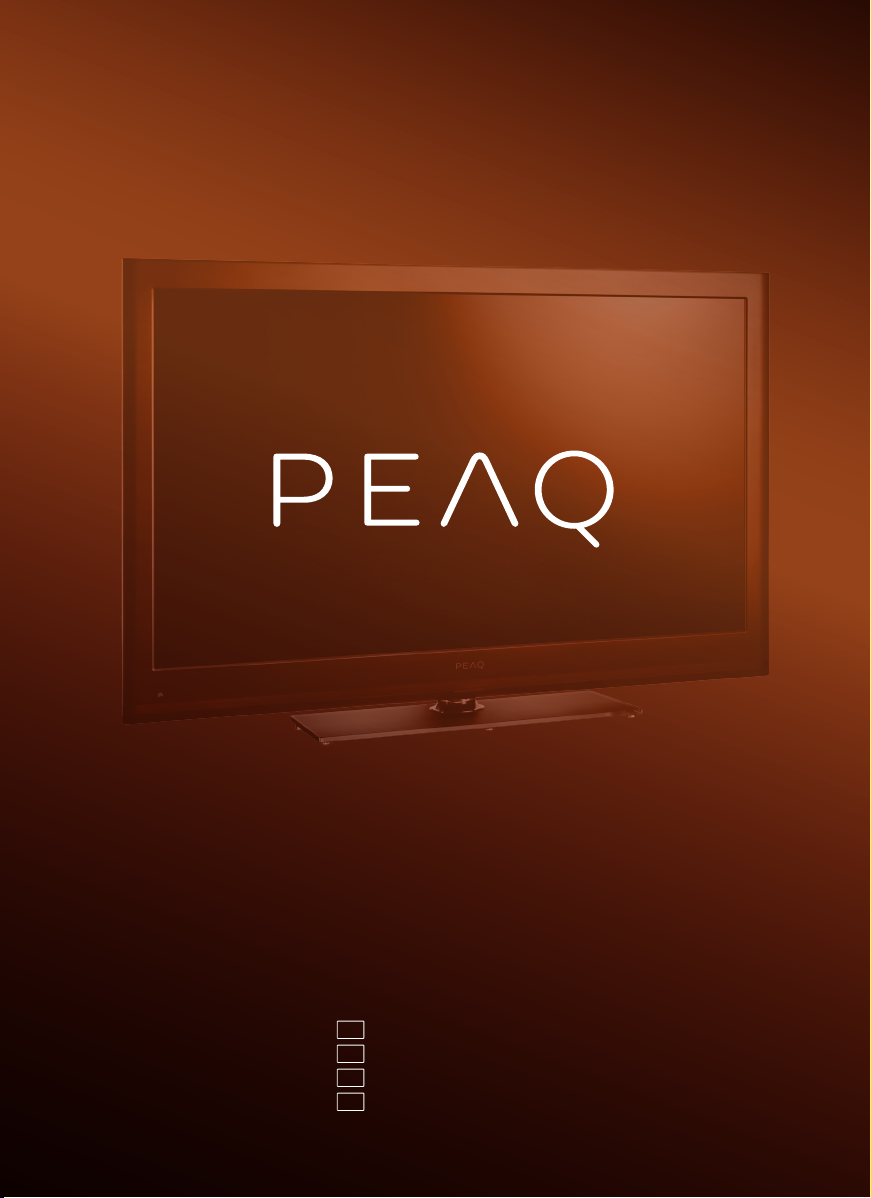
LED Backlight TV PTV421100-B
DE
Bedienungsanleitung
FR
Mode d’emploi
IT
Manuale dell’utente
NL
Gebruiksaanwijzing
Page 2
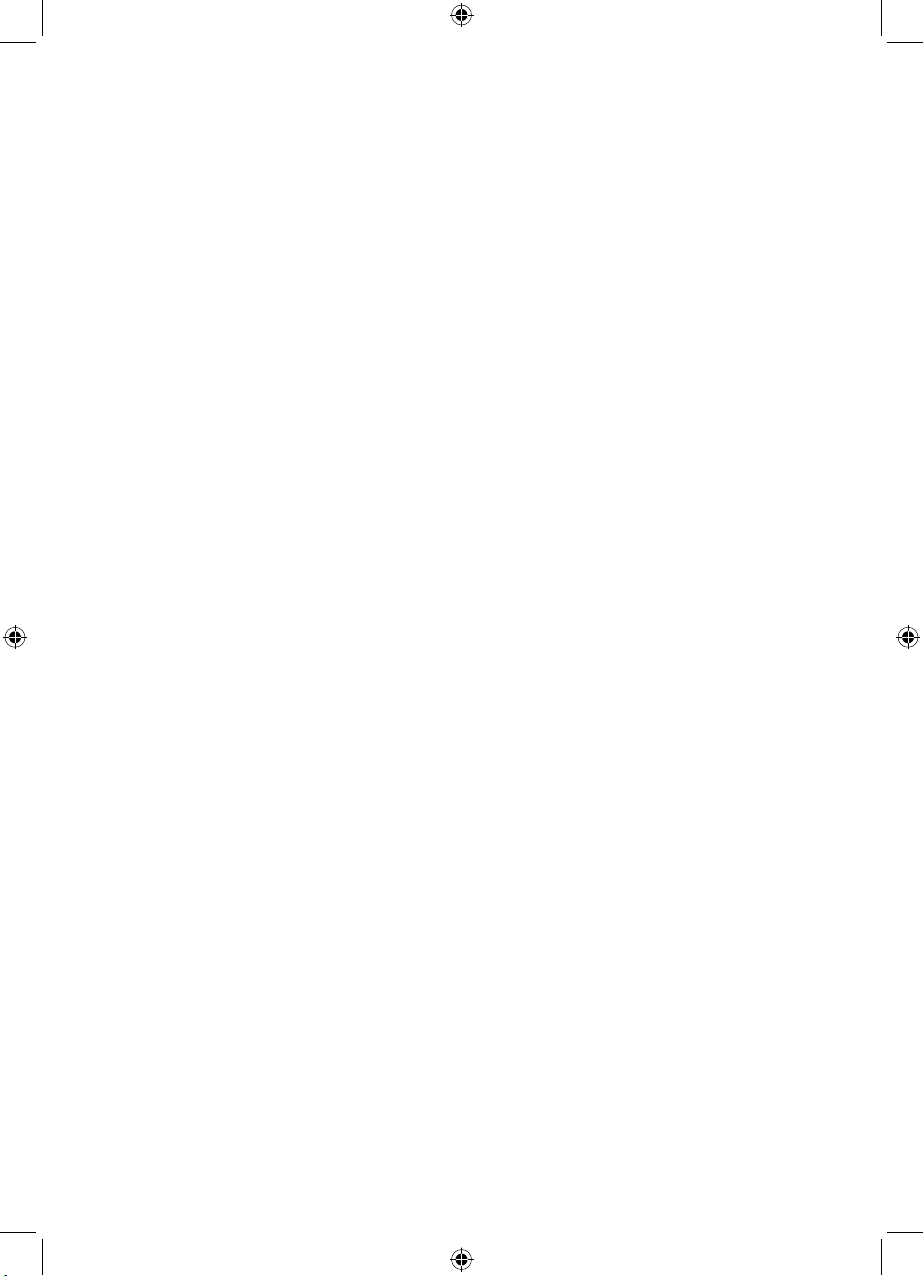
Deutsch
2 - 51
Français
Italiano
Nederlands
52 - 101
102 - 151
152 - 201
Page 3
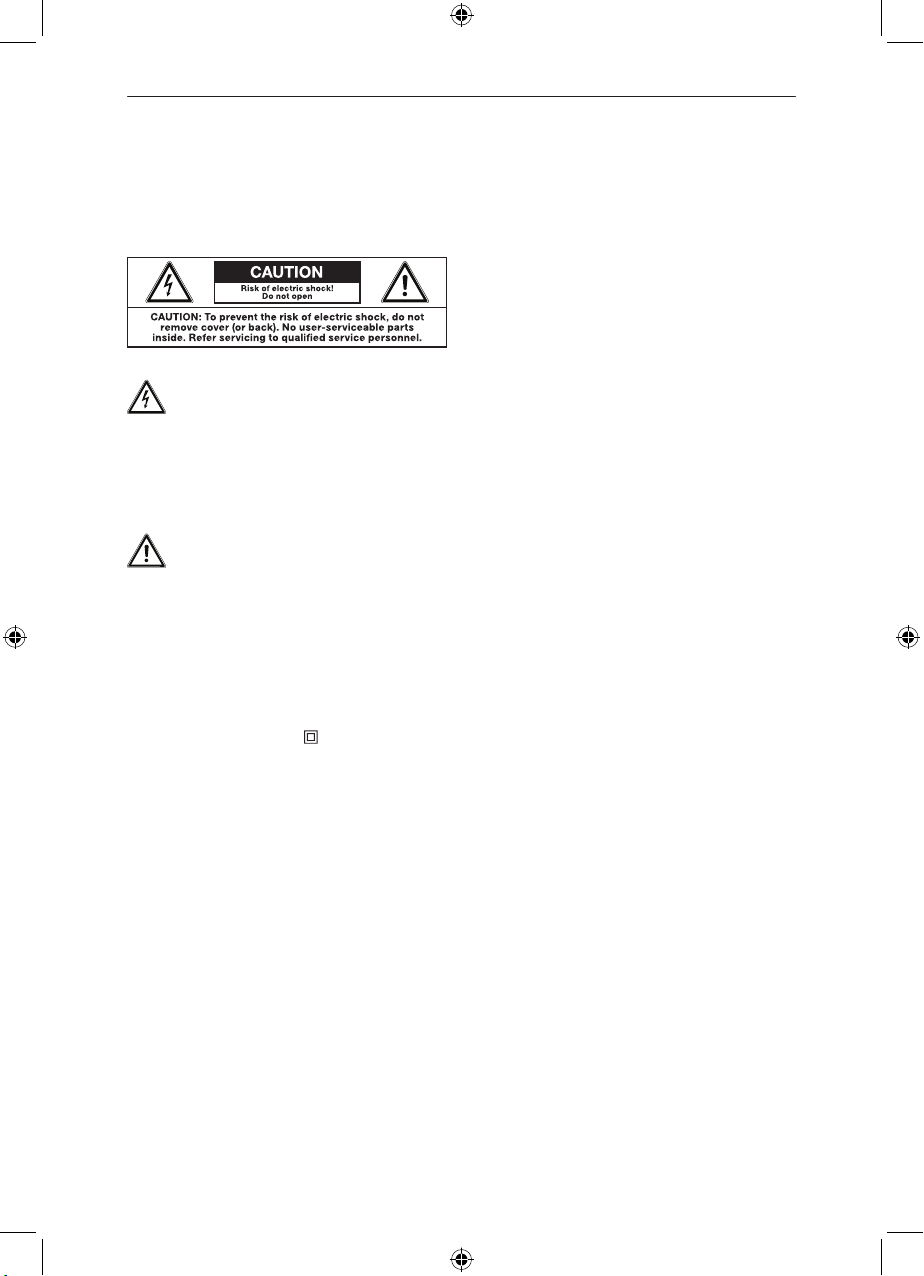
DEUTSCH
WICHTIGE SICHERHEITSANWEISUNGEN
2
BITTE AUFMERKSAM DURCHLESEN
UND FÜR SPÄTEREN GEBRAUCH AUFBEWAHREN.
v
Der Blitz mit Pfeilspitze innerhalb eines
v
gleichseitigen Dreiecks soll den Benutzer vor nicht isolierter "gefährlicher Spannung"
innerhalb des Gerätegehäuses warnen, welche
ausreichend hoch ist, um eine Stromschlaggefahr für Personen darzustellen.
Das Ausrufezeichen innerhalb eines
gleichseitigen Dreiecks soll den Benutzer auf wichtige Betriebs- und Wartungsanweisungen im mitgelieferten Informationsmaterial
hinweisen
– Aus Sicherheitsgründen ist dieses Schutz-
klasse II-Gerät mit doppelter bzw. verstärkter
Isolierung ausgestattet, wie mit vorstehendem Symbol angezeigt .
– Vor Anschluss des Geräts an der Steckdose
sicherstellen, dass die auf dem Gerät angegebene Spannung mit der Netzspannung
übereinstimmt.
– Der Netzstecker dient zum Trennen des Ge-
räts vom Netz und muss deshalb leicht zugänglich bleiben.
– Falls das Netzkabel beschädigt ist, muss es
vom Hersteller, dessen technischen Kundendienst oder von ähnlich qualifizierten
Personen ersetzt werden, um Gefahren zu
vermeiden.
– ACHTUNG: Um die Gefahr eines Brandes
oder Stromschlages zu reduzieren, das Gerät nicht Regen oder Feuchtigkeit aussetzen.
Das Gerät darf keinen Tropfen oder Spritzern
ausgesetzt werden, und es dürfen keine mit
Flüssigkeiten gefüllte Gegenstände wie Vasen auf das Gerät gestellt werden.
– Das Netzkabel, das Gerät und Verlänge-
rungskabel regelmäßig auf Beschädigungen
prüfen. Ein beschädigtes Gerät nicht betreiben. Sofort den Netzstecker ziehen.
– Das Netzkabel und, falls erforderlich, das
Verlängerungskabel so führen, dass man
nicht daran ziehen oder darüber stolpern
kann. Das Netzkabel nicht in leicht zugänglichen Bereichen herunterhängen lassen.
– Das Netzkabel nicht einklemmen, knicken
oder über scharfe Kanten ziehen.
– Darauf achten, dass das Kabel nicht betre-
ten und nicht gequetscht wird, insbesondere
am Stecker, den Anschlussdosen und an der
Stelle, an welcher das Kabel am Gerät angeschlossen ist.
– Den Netzstecker niemals am Kabel oder mit
nassen Händen herausziehen.
– Bei Fehlfunktionen während der Verwen-
dung, bei Gewitter, vor dem Reinigen und
wenn das Gerät längere Zeit nicht gebraucht
wird, den Netzstecker ziehen.
– Es ist möglich, dass das Gerät infolge elek-
trostatischer Entladungen nicht einwandfrei
funktioniert oder auf die Betätigung eines Bedienelementes nicht reagiert. Das Gerät ausschalten und den Netzstecker ziehen; nach
einigen Sekunden den Netzstecker wieder
einstecken.
– Sämtliche Wartungsarbeiten ausschließlich
von qualifiziertem Kundendienstpersonal
durchführen lassen. Auf keinen Fall versuchen, das Gerät selbst zu reparieren. Bei
Beschädigungen jeglicher Art den Kundendienst konsultieren, z.B. bei Beschädigung
des Netzkabels oder Netzsteckers, nachdem
Flüssigkeiten in das Gerät eingedrungen
oder Gegenstände hineingefallen sind, das
Gehäuse beschädigt ist, das Gerät Regen
oder Feuchtigkeit ausgesetzt war, nicht ordnungsgemäß funktioniert oder fallen gelassen
wurde.
– ACHTUNG: Zur Vermeidung von Verletzun-
gen müssen Vorrichtungen zur Wandmontage entsprechend den Montageanweisungen
Page 4
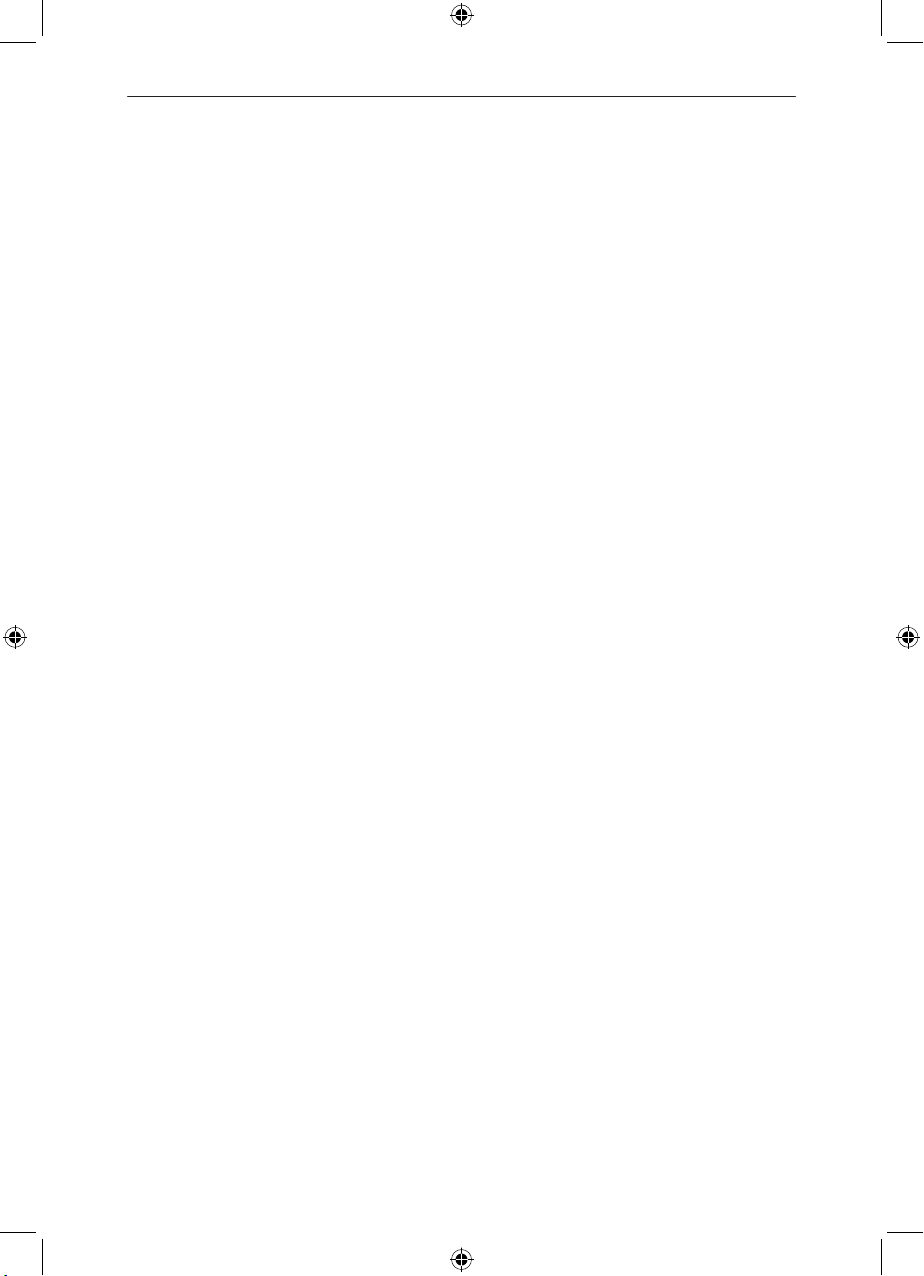
DEUTSCH
3
in der Gebrauchsanweisung sicher montiert
werden. Eine unsachgemäße Montage kann
das Gerät unsicher machen.
– Ausschließlich vom Hersteller empfohlenes
oder im Lieferumfang befindliches Zubehör
verwenden. Entsprechend den Angaben in
dieser Gebrauchsanweisung montieren.
– Bei Geräten mit mitgeliefertem Standfuß si-
cherstellen, dass der Standfuß ordnungsgemäß am Fernseher montiert ist. Eine unsachgemäße Montage kann das Gerät unsicher
machen.
– Beim Aufstellen des Gerätes ausreichend
Platz für Luftzirkulation freilassen. Nicht in
Bücherregalen, Einbauschränken o. ä. aufstellen.
– Die Luftzirkulation nicht durch Abdecken der
Lüftungsöffnungen mit Gegenständen wie
Zeitungen, Tischtüchern, Vorhängen, usw.
behindern. Keine Gegenstände in das Gerät
einstecken.
– Keine oenen Flammen wie z. B. brennende
Kerzen auf das Gerät stellen.
– Keine elektronischen Geräte oder Spielzeug
auf das Gerät stellen. Solche Gegenstände
können herunterfallen und Sach- und/oder
Personenschäden verursachen.
– Nicht in der Nähe von Wärmequellen wie z.B.
Heizkörpern, Heizregistern, Öfen oder anderen wärmeerzeugenden Geräten (einschließlich Verstärker) aufstellen.
– Keine übermäßige Kraft auf die Front oder
Oberseite des Gerätes ausüben, da dadurch
das Gerät umstürzen kann.
– Das Gerät nicht verschieben oder bewegen,
während es eingeschaltet ist.
– Die Oberfläche des Gerätes nicht mit schar-
fen oder harten Gegenständen berühren, andrücken oder reiben.
– Das Gerät nicht von kalten in warme Umge-
bungen und umgekehrt bringen. Kondensation kann zur Beschädigung des Gerätes und
elektrischer Bauteile führen.
– Für Geräte mit Kopfhöreranschluss: GE-
FAHR! Übermäßiger Schalldruck von Ohr-
und Kopfhörern kann zu Gehörschädigungen
führen. Wenn Sie über längere Zeit laute Musik hören, kann Ihr Hörvermögen beeinträchtigt werden. Eine angemessene Lautstärke
einstellen.
– Für Geräte mit USB-Funktion: Bei Funktions-
störungen zum Rückstellen des Gerätes die
USB-Einheit vom Gerät entfernen.
– Für Geräte mit USB-Funktion: Falls ein USB-
Speichermedium in Folge von elektrostatischen Entladungen und kurzzeitigen Überspannungen nicht funktioniert, das Speichermedium vom Gerät entfernen.
– Für Geräte / Zubehör mit Batteriebetrieb:
– ACHTUNG! Explosionsgefahr bei nicht ord-
nungsgemäßem Austausch der Batterien.
Nur durch Batterien des gleichen Typs ersetzen. Auf richtige Polarität achten.
– Batterien (Batteriepackung oder eingelegte
Batterien) keiner übermäßigen Hitze durch
Sonneneinstrahlung, Feuer o.ä. aussetzen.
Vor mechanischen Erschütterungen schützen. Trocken und sauber halten. Von Kindern
fernhalten.
– Batterien nicht önen, auseinandernehmen,
aufschneiden oder kurzschließen. Alte und
neue Batterien nicht zusammen verwenden.
– Fachgerecht entsorgen. Bei der Entsorgung
von Batterien Umweltaspekte beachten.
Nicht mit dem Haushaltsmüll entsorgen.
– Die Sicherheits- und andere Hinweise auf der
Batterie oder deren Verpackung beachten.
– Die Batterien entnehmen, wenn das Gerät für
längere Zeit nicht verwendet wird.
– Auslaufende Batterien entnehmen und das
Batteriefach gründlich reinigen. Haut- und
Augenkontakt vermeiden.
– Schaubilder und Abbildungen in dieser Ge-
brauchsanweisung dienen nur zur Information und können von der tatsächlichen Produkterscheinung abweichen. Änderungen an
Produktausführung und technischen Daten
ohne Mitteilung vorbehalten.
Page 5

DEUTSCH
Haupteinheit
1 2 3 4 5
4
1 Betriebskontrolleuchte
2 Empfänger Fernbedienung
3 Ein-/Ausschalter
4 Anschlüsse Rückseite
5 Seitliche Anschlüsse
4 ANSCHLÜSSE RÜCKSEITE 5 SEITLICHE ANSCHLÜSSE
1 432
1
2
3
5 6 7 8 9
1 Ethernet Eingang
2 SCART Eingang 1/2
3 PC-Eingang
4 HDMI-Eingang 1-3
5 Eingang KOMPONENTE -VIDEO
6 AUDIO - Eingang L/R
7 SUBWOOFER-Ausgang
8 Digital Ausgang SPDIF
9 SATELLITEN-Eingang
10 ANTENNEN-Eingang
10
1 CI card-Einschub
2 USB-Eingang
3 HDMI-Eingang
4 Kopfhöreranschluss
5 Seitlicher Audio/Video Anschluss
6 Jog-dial
4
2
5
6
Page 6
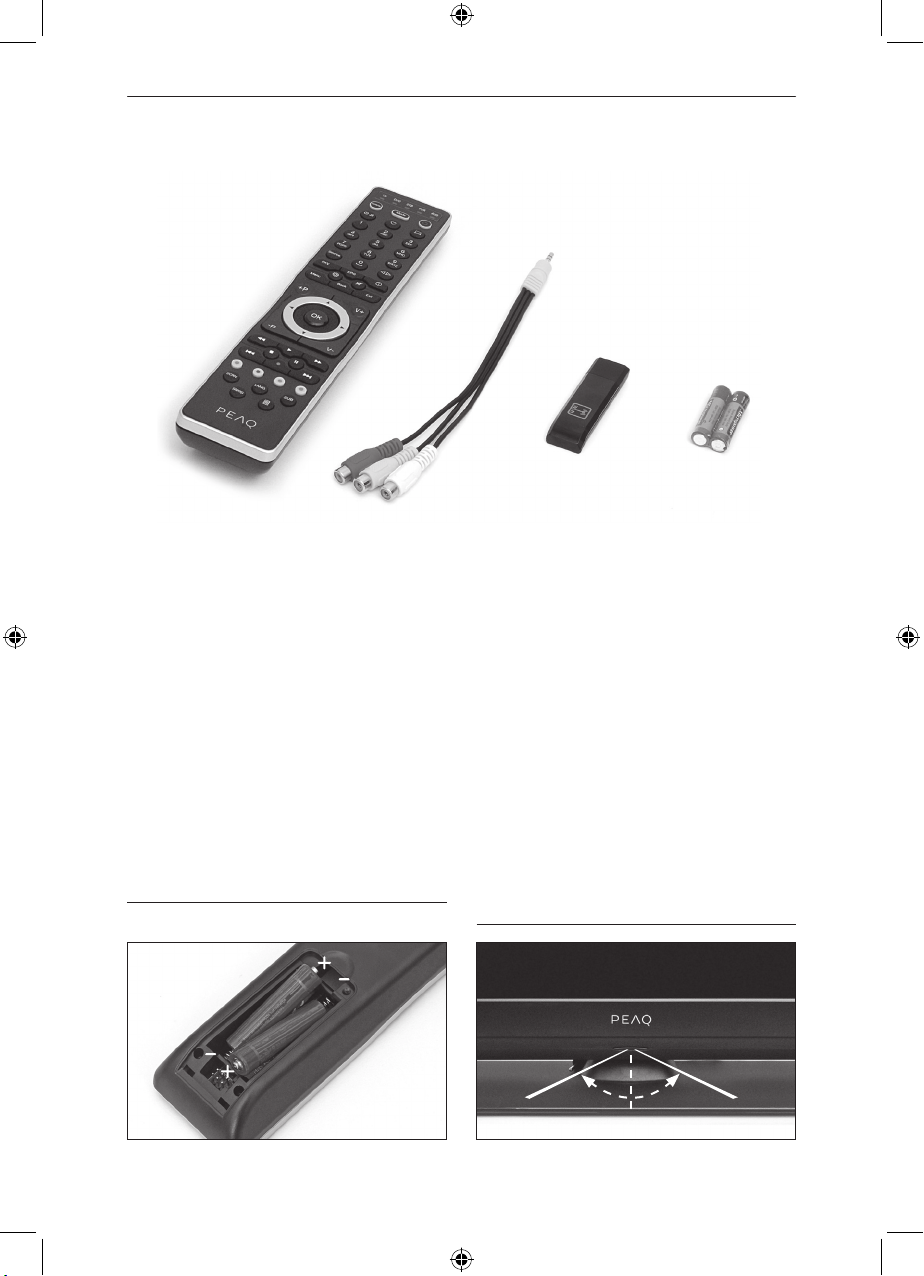
DEUTSCH
5
Zubehör
1x Fernbedienung
2x Batterien (AAA)
1x Audio-/Videokabel
1x USB Wifi Dongle
1x Gebrauchsanweisung
1x Kurzanleitung
HINWEIS: Um eine ausreichende Belüftung sicherzustellen, halten Sie nach allen
Seiten mindestens 10 cm Abstand. Keine
Gegenstände auf das Gerät ablegen, damit
mögliche Funktionsstörungen vermieden
BATTERIEN EINLEGEN
und die Sicherheit gewahrt bleibt. Das Gerät
weder extremer Hitze noch extremer Kälte
aussetzen.
REICHWEITE FERNBEDIENUNG
CA. 8 M
30°
Page 7

DEUTSCH
Fernbedienung
6
MODE: Geräteauswahl mit
LED Anzeige
Portal Mode aktivieren
WIDGET
MY BUTTON
MEDIA
AV / QUELLE
VOREINSTELLUNGEN:
Bildmodus-Auswahl / Wechsel des Bildmodus (im
Mediabrowser-Modus)
MUTE: Ton aus
PROGRAMM zurück /weiter,
Bild zurück/weiter
Grundlegende Bedientasten:
WIEDERGABE
PROGRAMM-
AUFNAHME
RÜCKSPULEN
VORSPULEN
STOP
PAUSE / ZEITVERSETZ-
TE AUFNAHME (TIME-
SHIFT RECORDING)
Farbtasten:
ROT
GRÜN
GELB
BLAU
STANDBY
Zahlentasten (0, 1-9)
SWAP: Vorheriges Programm
FAV: Favoriten-ModusAuswahl
EPG: Elektronischer
Programmführer
INFO: Information
MENU ein/aus
Zurück zu vorherigem Menü
EXIT (im DTV-Modus) /
RETURN / INDEX PAGE
(im TXT-Modus)
Pfeiltasten
OK / Auswählen / Halten (im
TXT-Modus) / Senderliste
LAUTSTÄRKE regeln (V+/V–)
BILDSCHIRM: Bildgröße
SPRACHE: Mono/Stereo,
Dual I-II /Aktuelle Sprache /
Wiedergabe Vorschau (im
Mediabrowser-Modus))
UNTERTITEL: Untertitel einaus / TXT-Untertitel (Analog
TV-Modus) / Untertitel (im
Mediabrowser-Modus)
SLEEP: Einschlafautomatik
TEXT: Teletext / Mix
Page 8
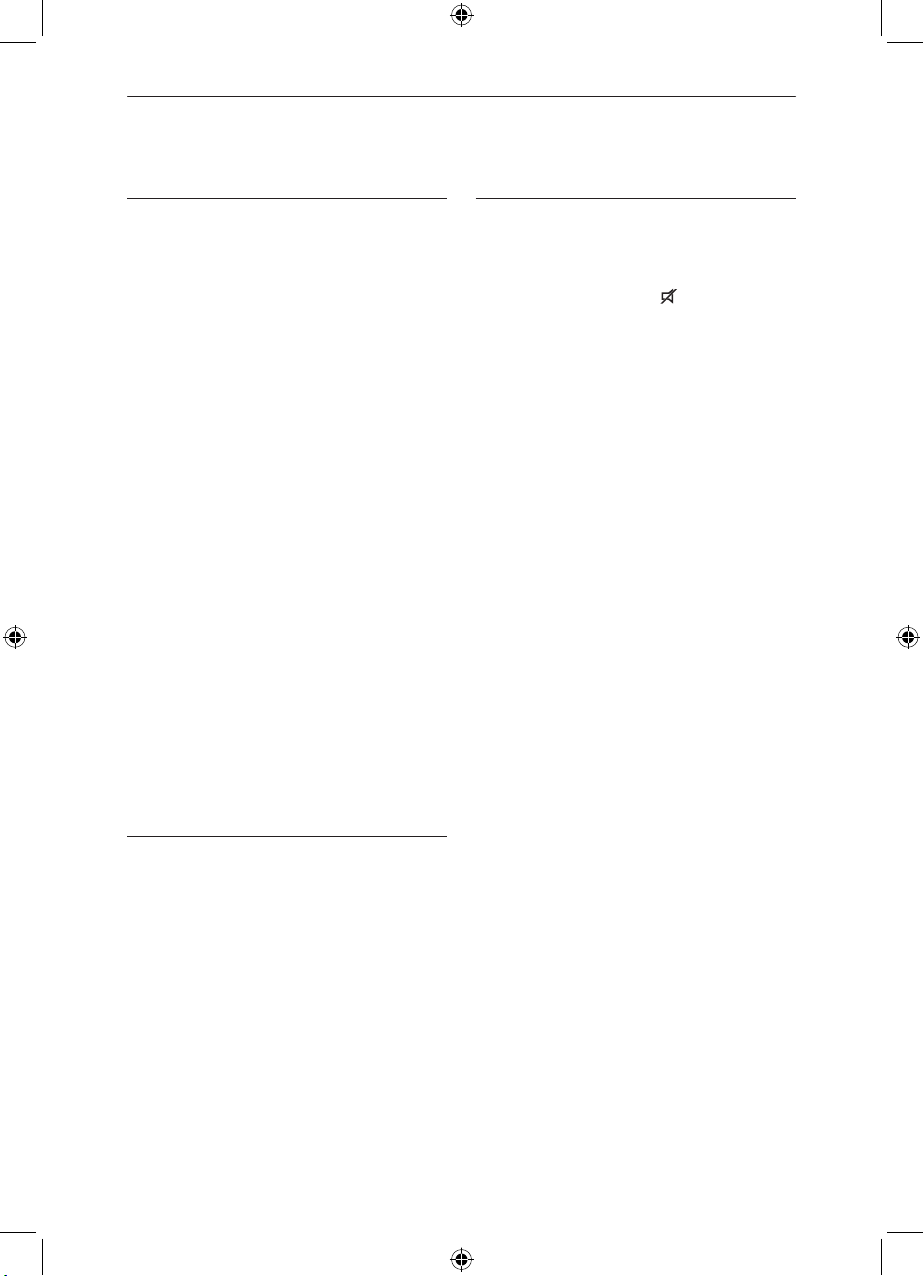
DEUTSCH
7
CODE EINSTELLUNG
Den vierstelligen Code für Ihr Gerät (z.B. PEAQ
BluRay Spieler) finden Sie im Codebuch. Die
Codes sind nach Gerätetyp und Markenname
aufgelistet. Falls Ihre Marke nicht gelistet ist,
versuchen Sie die ‘Code Suche’:
1. Schalten Sie das Gerät ein (nicht auf
Standby).
2. Drücken Sie die MODE Taste bis die LED
des Gerätes leuchtet welches Sie steuern
möchten (TV, DVD, STB, PVR, AUD).
3. Drücken und halten Sie die ROTE &
BLAUE Taste für 3 Sekunden. Die entsprechende Geräte LED leuchtet zwei mal
auf.
4. Geben Sie den vierstelligen Code über
die Zahlentasten ein (z.B. BluRay Spieler
- PEAQ Code 3240). Die entsprechende
Geräte LED leuchtet zwei mal auf.
5. Richten Sie die Fernbedienung auf das
Gerät und drücken Sie die STANDBY
Taste. Wenn sich das Gerät ausschaltet,
ist die PEAQ Fernbedienung für dieses
Gerät programmiert. Wenn sich das Gerät nicht ausschaltet, versuchen Sie den
nächsten Code.
CODE SUCHE
1. Schalten Sie das Gerät ein (nicht auf
Standby).
2. Drücken Sie die MODE Taste bis die LED
des Gerätes leuchtet welches Sie steuern
möchten (TV, DVD, STB, PVR, AUD).
3. Drücken und halten Sie die ROTE &
BLAUE Taste für 3 Sekunden. Die entsprechende Geräte LED leuchtet zwei mal auf.
4. Richten Sie die Fernbedienung auf das
Gerät und drücken Sie die STANDBY
Taste bis sich das Gerät ausschaltet (dies
kann bis zu 5 Minuten dauern). Lassen Sie
die STANDBY Taste los, wenn sich das
Gerät ausschaltet.
LAUTSTÄRKE FÜR TV SPERREN
Diese Einstellung erlaubt es Ihnen die Lautstärke des TV Gerätes unabhängig vom
ausgewählten Gerät zu kontrollieren. Das
Drücken der V+/- oder Tasten bezieht
sich dann immer auf das TV Gerät.
Vorgehensweise um die Lautstärke für das
TV Gerät im DVD, STB, PVR oder AUD Modus zu sperren:
1. Drücken Die die MODE Taste und wählen
Sie TV.
2. Drücken und halten Sie die ROTE &
BLAUE Taste für 3 Sekunden. Die TV
LED leuchtet zwei mal auf.
3. Drücken Sie 9 9 3.
4. Drücken Sie die V+ Taste und die TV LED
leuchtet zwei mal auf.
Vorgehendsweise zum Aufheben der Lautstärkesperre für das TV Gerät:
1. Drücken Die die MODE Taste und wählen
Sie TV.
2. Drücken und halten Sie die ROTE &
BLAUE Taste für 3 Sekunden. Die TV
LED leuchtet zwei mal auf.
3. Drücken Sie 9 9 3.
4. Drücken Sie die V- Taste und die TV LED
leuchtet vier mal auf.
Page 9
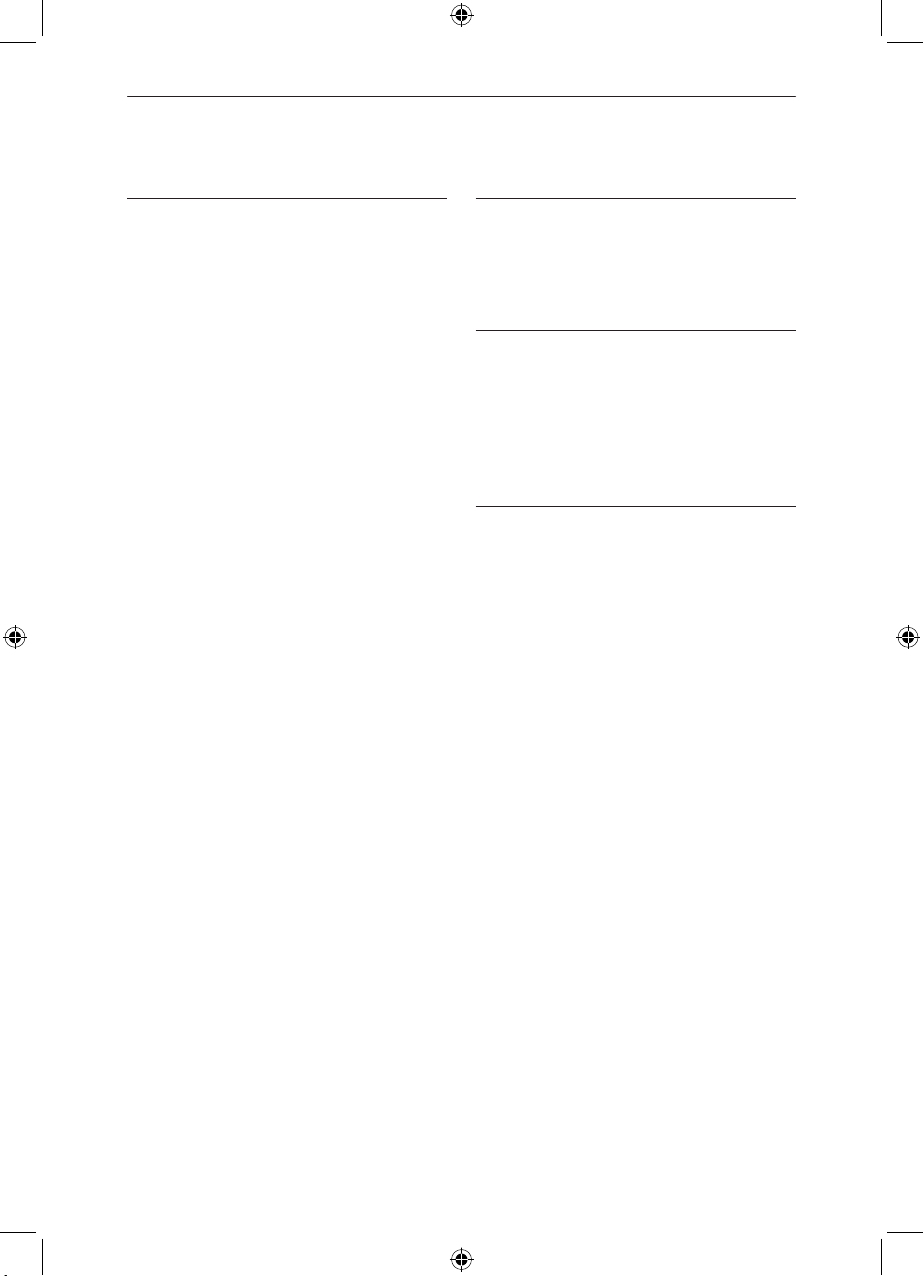
DEUTSCH
8
MODE NEU-ZUORDNUNG
Es ist möglich den Modus jedes Gerätetyps
zu ändern. Dies ist hilfreich, wenn Sie zwei
Geräte des gleichen Typs steuern möchten.
Hier ein Beispiel zur Neu-Zuordnung eines
Modus für ein anderes Gerät:
Um einen zweiten DVD Spieler auf der AUD
Taste zu porgrammieren. muss die AUD
Taste in ein DVD Taste gewandelt werden:
1. Dürcken Sie die MODE Taste und wählen
Sie DVD.
2. Drücken und halten Sie die ROTE &
BLAUE Taste für 3 Sekunden Die DVD
LED leuchtet zwei mal auf.
3. Drücken Sie 9 9 2.
4. Drücken Sie die MODE Taste und lassen
Sie sie los.
5. Drücken und halten Sie die MODE Taste
bis AUD ausgewählt ist.
6. Drücken Sie OK. Die AUD Geräte LED
leuchtet zwei mal auf.
Der AUD Modus ist nun ein zweiter DVD Modus. Die neue Taste kann nun wie in ‘Code
Einstellung’ oder ‘Code Suche’ beschrieben
programmiert werden.
PEAQ ID’S
PTV 32 / 42 / 46 3175
PBR110 3527
PBR 210 / 510 3240
VOREINGESTELLTE ID’S
TV 3175
DVD 3527
STB 0847
PVR 1272
AUD 3240
ZIELGERÄTE ZUORDNUNG
TV Universal TV
DVD Universal DVD, VCR, DVR, LD
STB Universal SAT, CBL, VIDAC
PVR Universal VIDAC, SAT, CBL
AUD Universal AMP, RCVR, MISC,
CD, TAPE, DAT, PHONO, HOME
Vorgehensweise um die AUD Taste zurückzusetzen:
1. Dürcken Sie die MODE Taste und wählen
Sie AUD.
2. Drücken und halten Sie die ROTE &
BLAUE Taste für 3 Sekunden Die AUD
LED leuchtet zwei mal auf.
3. Drücken Sie 9 9 2.
4. Drücken Sie die MODE Taste und lassen
Sie sie los.
5. Drücken und halten Sie die MODE Taste
bis AUD ausgewählt ist.
6. Drücken Sie OK. Die AUD Geräte LED
leuchtet zwei mal auf.
Page 10
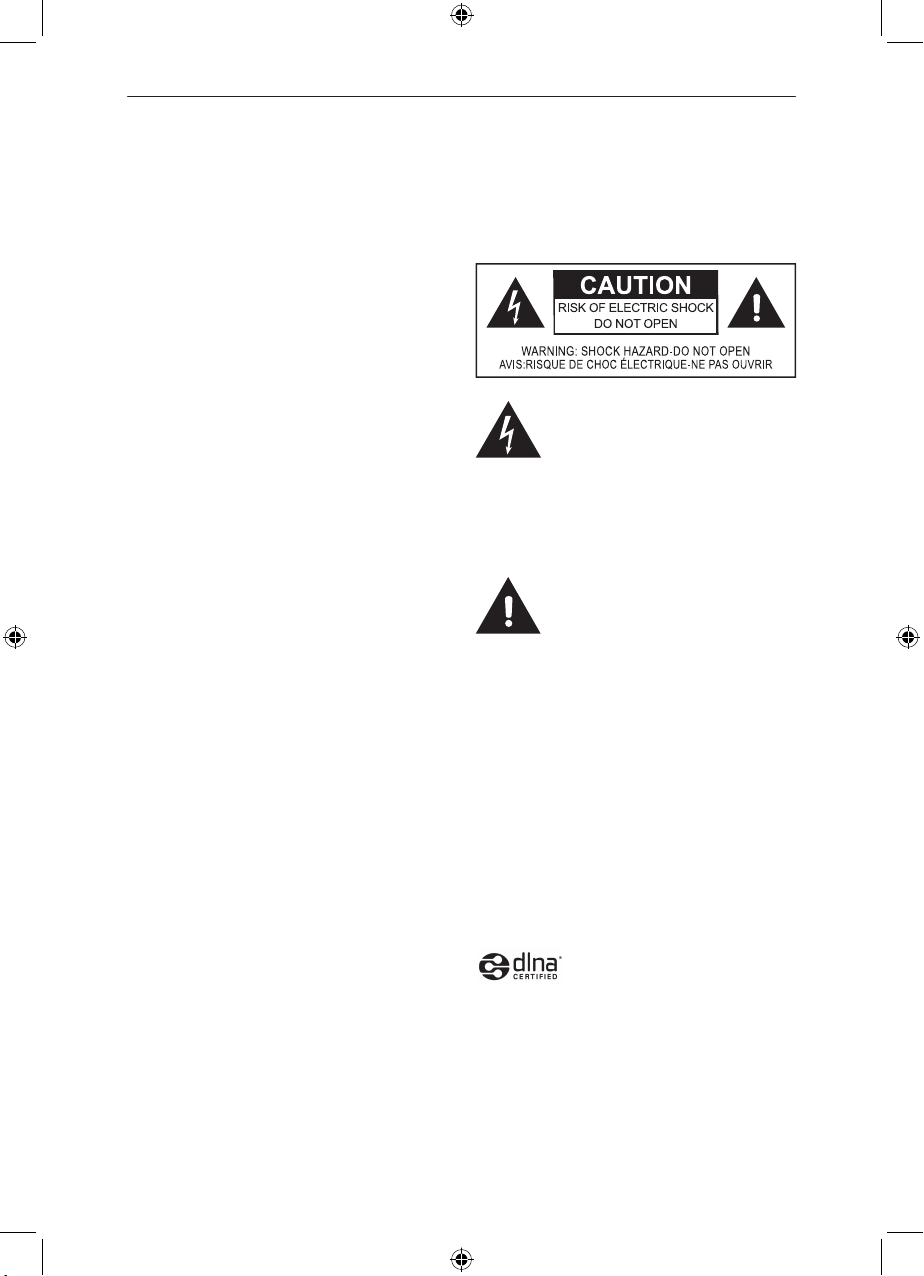
DEUTSCH
9
Sicherheitsanmerkung
Wichtige Sicherheitsanweisungen. Bitte aufmerksam durchlesen und für späteren Gebrauch aufbewahren.
Der Blitz mit Pfeilspitze innerhalb
eines gleichseitigen Dreiecks soll
den Benutzer vor nicht isolierter
"gefährlicher Spannung" innerhalb des Gerätegehäuses warnen, welche ausreichend
hoch ist, um eine Stromschlaggefahr für
Personen und Tiere darzustellen.
Das Ausrufezeichen innerhalb ei-
nes gleichseitigen Dreiecks soll
den Benutzer auf wichtige Betriebs- und Wartungsanweisungen im mitgelieferten Informationsmaterial hinweisen.
Dieses Produkt beinhaltet Urheberschutztechnologie, die von US-Patenten und anderen geistigen Eigentumsrechten geschützt
ist. Die Verwendung der Urheberschutztechnologie muss von Rovi Corporation genehmigt sein und ist auf private und andere
begrenzte Betrachtungszwecke beschränkt,
soweit nicht anderweitig von Rovi Corporation genehmigt. Nachbau und Demontage
sind verboten.
“DLNA®, das DLNA - Logo
und DLNA CERTIFIED® sind
Warenzeichen, Dienstleistungsmarken bzw.
Prüfzeichen der Digital Living Network Alliance.”
Page 11
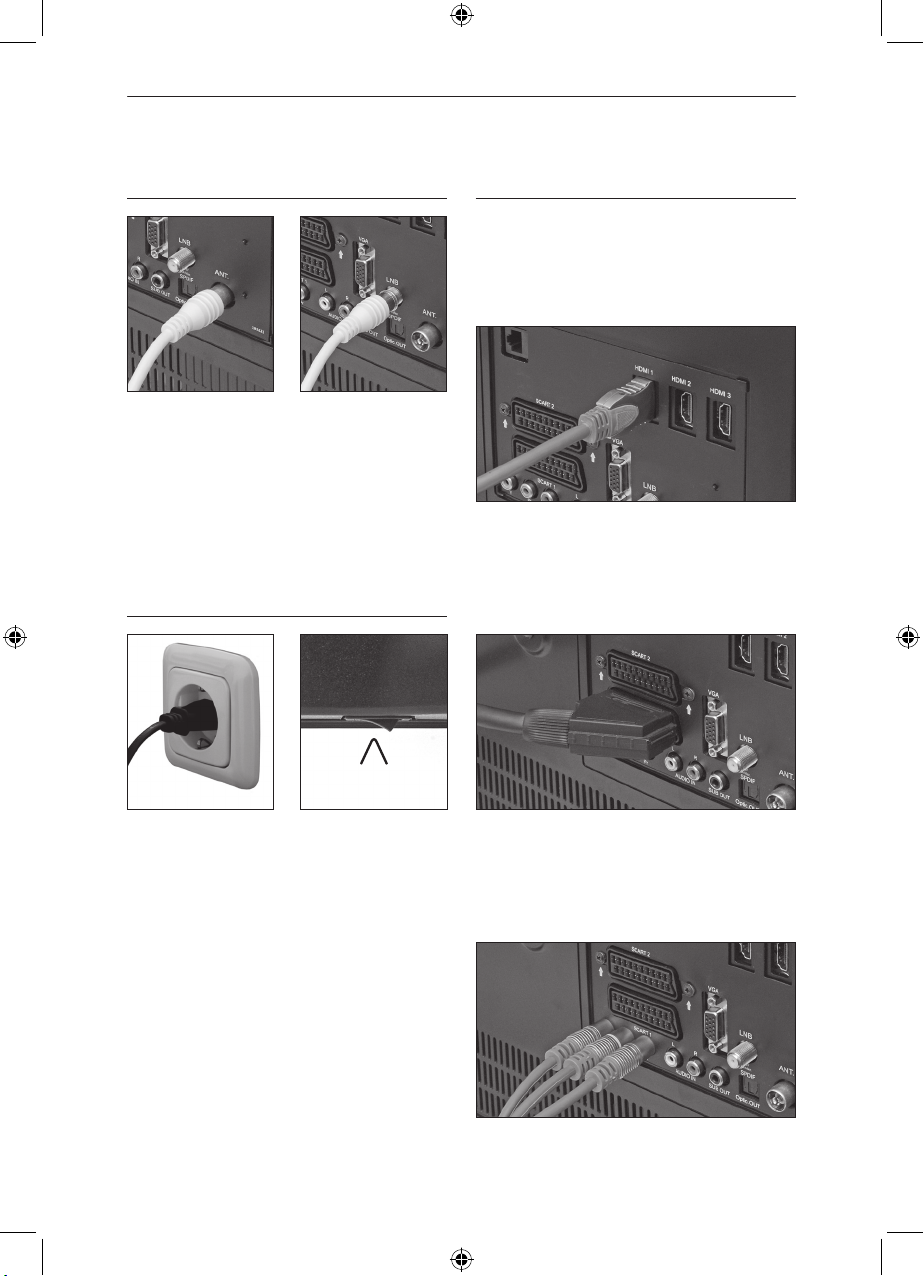
DEUTSCH
Anschlüsse
10
ANTENNEN
1. Antennen-/Kabelanschluss
Schließen Sie den Antennen- oder Kabel-
TV-Stecker an die Buchse ANTENNEN
Eingang an.
2. Satelliten-Anschluss
Schließen Sie den Satelliten TV-Stecker
an die Buchse SATELLITEN an.
STROMVERSORGUNG
EINGANG ANSCHLÜSSE
Alle Geräte ausschalten, bevor Sie diese anschließen. Zur Ansicht des Inhaltes, auf die
entsprechende Quelle umschalten. Die Kabel sind nicht im Lieferumfang enthalten.
HDMI
Um den Anschluss durchzuführen, verwenden Sie ein HDMI-Kabel. Schalten Sie zu
HDMI als Quelle um.
Den Netzstecker einstecken. Gerät einschalten. Die Betriebkontrolleuche leuchtet rot,
und die Haupteinheit ist im Standby-Modus.
Um den Fernseher auszuschalten, den Ein-/
Ausschalter in die AUS-Position bringen.
SCART
Verwenden Sie ein SCART - Kabel, um den
Anschluss zu SCART 1 oder SCART 2 Quelle durchzuführen.
Page 12
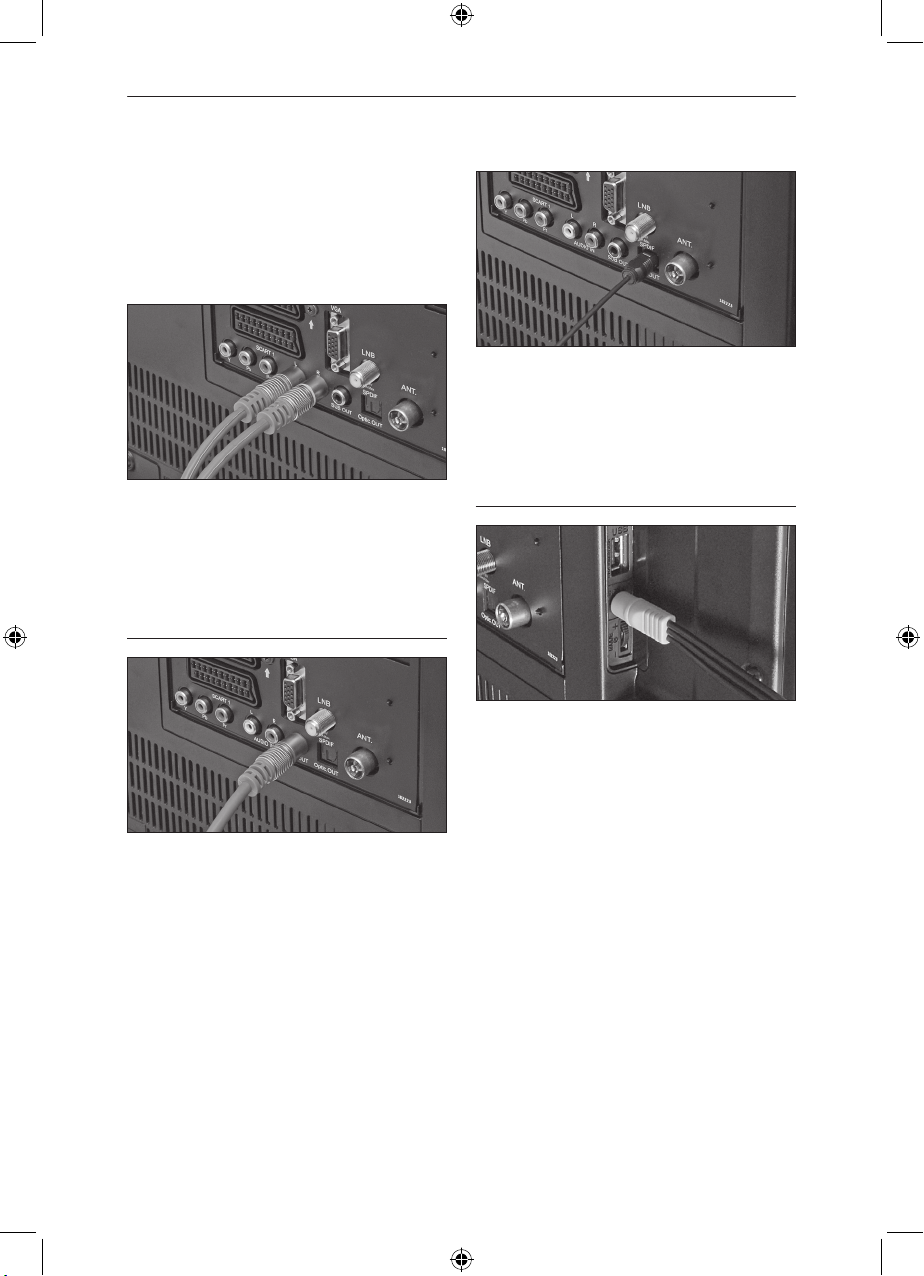
DEUTSCH
11
Y CB/PB CR/PR
Verwenden Sie ein Komponente Video - Kabel, um den Anschluss des Video-Eingangs
durchzuführen. Wechseln Sie zu YPbPr als
Quelle.
AUDIO-EINGANG
Verwenden Sie ein Audio-Kabel, um einen
Anschluss zur analogen Audio-EingangsQuelle durchzuführen.
AUSGANG ANSCHLÜSSE
SPDIF - AUSGANG
Verwenden Sie ein optisches SPDIF - Kabel,
um den Anschluss zum digitalen Ausgang
durchzuführen.
SEITLICHE ANSCHLÜSSE
SUBWOOFER - AUSGANG
Verwenden Sie ein RCA-Kabel, um den Anschluss zum aktivierten Subwoofer durchzuführen.
Verwenden Sie das mitgelieferte Video/
Audio-Anschlusskabel um einen Camcorder oder eine Kamera anzuschließen. Den
Einzel-Stecker des Kabels mit der AV IN
Buchse (seitlich) des Fernsehers verbinden.
Schließen Sie Ihr Gerät mit den Anschlüssen
des Anschlusskabels an. Stellen Sie sicher,
dass die Farbmarkierungen der Anschlüsse
eingehalten werden. Wechsel Sie zu Side AV
als Quelle.
Page 13
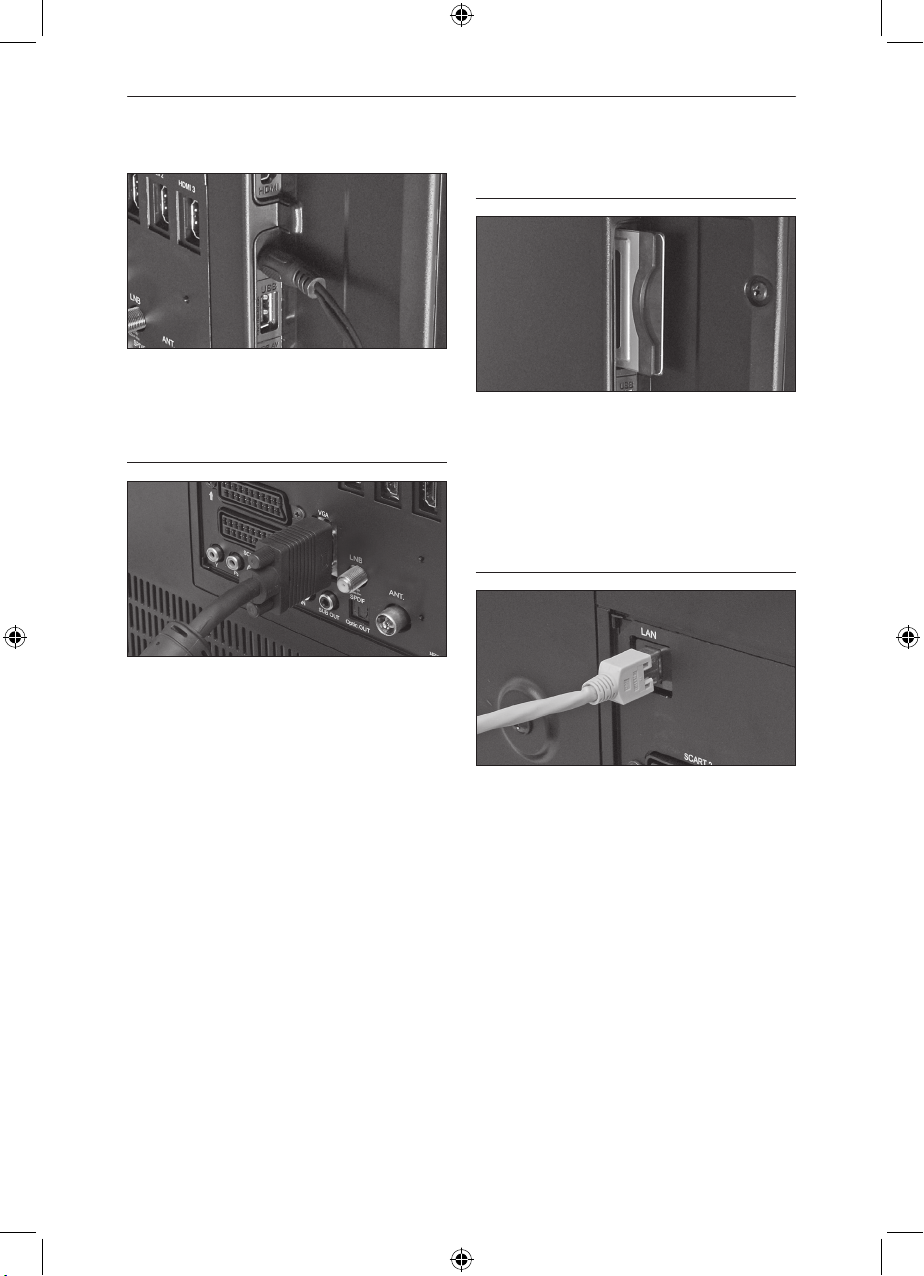
DEUTSCH
Die Kopfhörer an den KOPFHÖRER-Anschluss anschließen:
ANSCHLUSS AN EINEN PC
12
CI-CARD (OPTIONAL)
Verwenden Sie ein 15-Pin D-Sub Kabel,
um einen PC an einem LED-Fernseher anzuschließen und wechseln Sie zu PC als
Quelle. Wählen Sie die Auflösung, die Ihren
Wünschen entspricht.
KABELNETZWERK VERBINDUNG
Verwenden Sie ein 15-pin D-Sub Kabel,
um einen PC an einen LED-Fernseher anzuschließen und wechseln Sie zu PC als
Quelle. Wählen Sie die Auflösung, die Ihren
Wünschen entspricht.
Verbinden Sie das Breitband ISP- Verbindung Ethernet-Kabel mit dem Eingang
ETHERNET.
– Zum Abspielen von Multimedia-Dateien,
die auf Ihrem PC abgespeichert sind,
stellen Sie sicher, dass die Nero Media
Home-Software auf Ihrem PC installiert
wurde und dass Ihr PC Teil des selben
Netzwerkes ist.
– Drücken Sie die MENU-Taste und wäh-
len Sie Mediabrowser aus. Drücken Sie
auf OK, um fortzufahren. Wählen Sie die
gewünschte Art des Mediums aus und
drücken auf OK.
– HINWEIS: PC/HDD/Media Player oder
alle Geräte kompatibel mit DLNA 1.5 sollten mit einer Kabelverbindung benutzt
Page 14
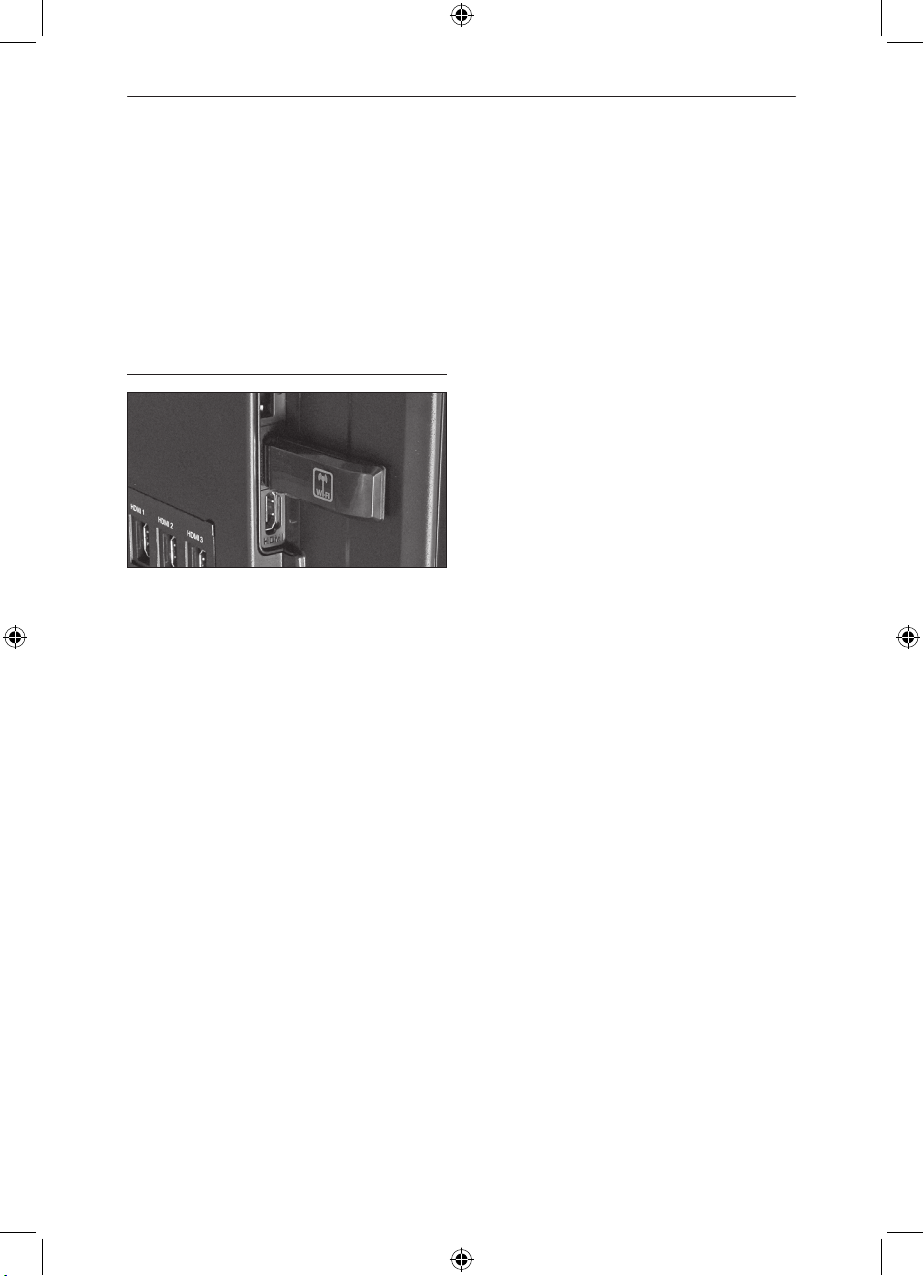
DEUTSCH
13
werden, um eine bessere WiedergabeQualität sicherzustellen. Nähere Angaben
bezüglich der vorzunehmenden Einstellungen für eine Kabelverbindung finden
Sie im Abschnitt Netzwerk-Einstellungen
im Menü Einstellungen.
DRAHTLOSES NETZWERK-VERBINDUNG
WICHTIG: Damit Sie Ihren Fernseher in Ih-
rem drahtlosen Netzwerk integrieren können,
benötigen Sie ein “Winstron DNUB-236” Wireless USB Dongle.
Damit die SSID Ihres Modems sichtbar wird,
sollten Sie die SSID-Einstellungen mittels
der Software des Modems ändern. Der
Fernseher kann nicht in ein Netzwerk mit
"versteckter" SSID integriert werden. Gehen
Sie folgendermaßen vor, um die Verbindung
zu einem drahtlosen LAN-Netzwerk herzustellen:
– Schließen Sie einen drahtlosen LAN-Ad-
apter an einem der USB - Eingänge des
TV-Gerätes an (seitlich).
– Zur Konfiguration der drahtlosen Einstel-
lungen, verweisen wir auf den Abschnitt
Netzwerk-Einstellungen im Menü Einstellungen.
– Es empfiehlt sich der Einsatz eines Wire-
less-N-Routers (IEEE 802.11a/b/g/n) mit
gleichzeitig einem Durchsatz von 2.4 und
5 GHz für ein besseres und schnelleres
HD-Video-Streaming, Übertrag von Dateien und drahtloses Wireless Gaming.
– Der drahtlose LAN-Adapter sollte direkt
am USB Eingang des Fernsehers angeschlossen werden. USB- Hubs werden
nicht unterstützt.
– Verwenden Sie eine LAN-Verbindung für
ein schnelleres File-Sharing zwischen anderen Geräten, wie Computer, oder falls
Probleme mit der drahtlosen Verbindung
auftreten.
– Frequenz und Kanal unterscheiden sich
je nach Bereich.
– Die Übertragungsrate schwankt je nach
Abstand und Zahl der Hindernisse, die
sich zwischen den in der Übertragung
beteiligten Geräten befindet, Konfiguration dieser Geräte, Radiowellen, Belastung
der Verbindungsleitung und eingesetzte
Geräten. Der geeignete Aufstellungsplatz
hängt von der Umgebung ab, in der die
Verbindung aufgebaut werden soll.
Page 15
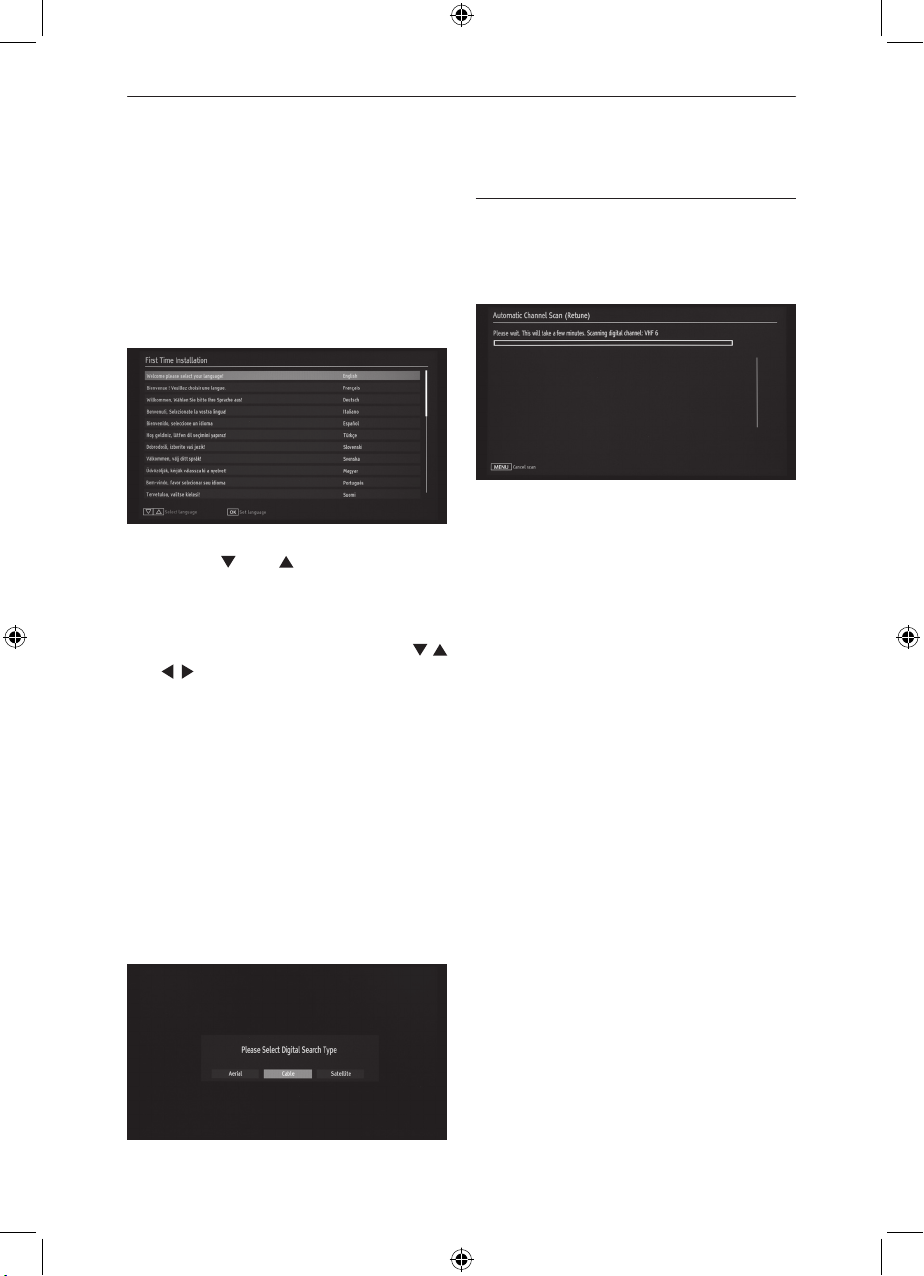
DEUTSCH
Erstinstallation
14
WICHTIG: Stellen Sie sicher, dass die Antenne, das Kabel oder das Satellitenkabel
angeschlossen ist und bei der Erstinstallation, vor dem Einschalten des Fernsehers,
kein CI - Modul eingesteckt ist.
HINWEIS: Stecken Sie kein CI-Modul während des Suchvorgangs ein.
Drücken Sie oder , um die gewünschte
Sprache auszuwählen und bestätigen Sie
mit OK.
Nach der Auswahl der Sprache, erscheint
der Erstinstallationsbildschirm. Mittels
und führen Sie die gewünschten Einstellungen durch hinsichtlich Land, Tele-
text-Sprache und Verschlüsselte Kanäle
suchen.
ANTENNEN-INSTALLATION
Wählen Sie die Option Antenne aus, um die
Suche nach digitalen terrestrischen Sendern
zu starten und drücken Sie dann auf OK.
Nach erfolgter Speicherung der verfügbaren Fernsehstationen, wird die Senderliste
angezeigt. Die Sender können gemäß dem
LCN-Sortiervorgang geordnet werden, dazu muss Ja auswählt und auf OK gedrückt
werden. Wenn der Vorgang beendet wurde,
drücken Sie auf OK, um diesen Bildschirm
zu verlassen.
HINWEIS:
Verschlüsselte Kanale suchen auf Ja setzen,
wenn Sie auch verschlüsselte Fernsehstationen abfragen möchten.
Drücken Sie OK, um fortzufahren und es
erscheinen folgende Meldungen auf dem
Bildschirm:
Page 16
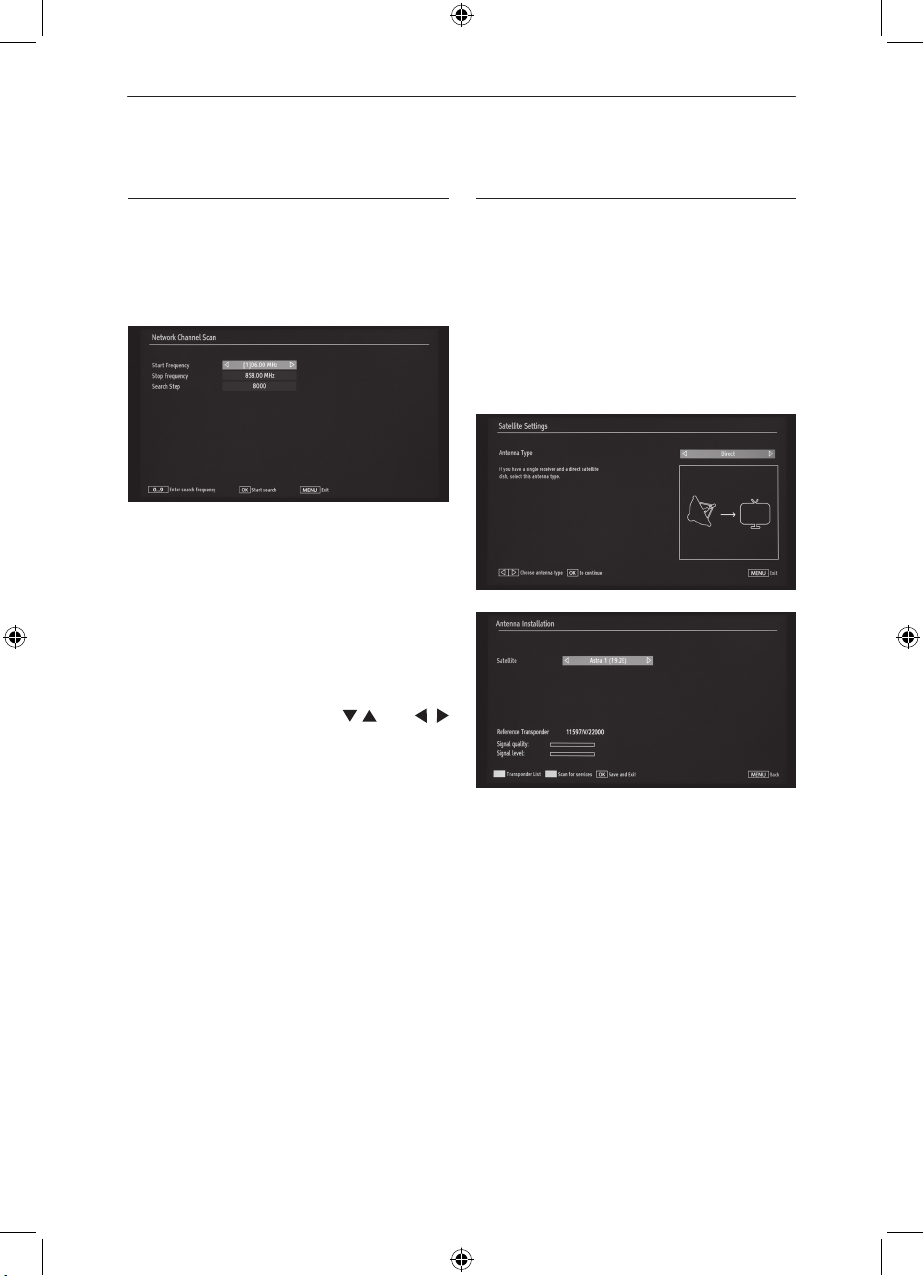
DEUTSCH
15
KABEL-INSTALLATION
Wählen Sie die Option Kabel aus dem Bildschirm aus, um die Suche nach Kabel-TVSendern zu starten und drücken Sie dann
auf OK.
Auf dem Bildschirm erscheint eine Meldung
zum Starten des Vorgangs. Um fortzufahren, Ja auswählen und auf OK drücken. Um
den Vorgang abzubrechen, Nein auswählen
und auf OK drücken.
Um mit den Standard-Einstellungen fortzufahren, Ja auswählen und auf OK drücken.
Optional kann der Frequenzbereich manuell eingestellt werden. Mittels und
können Sie den Frequenz-Durchlauf starten
und anhalten oder die Frequenz mittels der
numerischen Tasten der Fernbedienung eingeben.
Stellen sie den Suchmodus auf 8000 KHz
oder 1000 KHz. Bei 1000 KHz ist der Suchvorgang detaillierter. Die Dauer des Suchvorgangs verlängert sich dementsprechend.
Wenn Sie fertig sind, drücken Sie OK, um
den automatischen Suchvorgang zu starten.
Nach erfolgter Speicherung der verfügbaren Fernsehstationen, wird die Senderliste
angezeigt. Die Sender können gemäß dem
LCN-Sortiervorgang geordnet werden, dazu muss Ja auswählt und auf OK gedrückt
werden. Wenn der Vorgang beendet wurde,
drücken Sie auf OK, um diesen Bildschirm
zu verlassen.
SATELLITEN-INSTALLATION
Wählen Sie die Option Satelliten aus dem
Bildschirm aus, um die Suche nach Satelliten-TV-Sendern zu starten und drücken
dann auf OK. Wählen Sie die Art der Satelliten-Verbindung aus und drücken dann auf
OK.
DIREKT
Wählen Sie diese Option aus, wenn Sie
nur über einen Receiver und eine direkte
Satelliten-Schüssel verfügen. Wählen Sie einen verfügbaren Satelliten aus und drücken
dann auf OK, um die Suche nach den verfügbaren Diensten zu starten.
Nach erfolgter Speicherung der verfügbaren Fernsehstationen, wird die Senderliste
angezeigt. Die Sender können gemäß dem
LCN-Sortiervorgang geordnet werden, dazu muss Ja auswählt und auf OK gedrückt
werden. Wenn der Vorgang beendet wurde,
drücken Sie auf OK, um diesen Bildschirm
zu verlassen.
Page 17
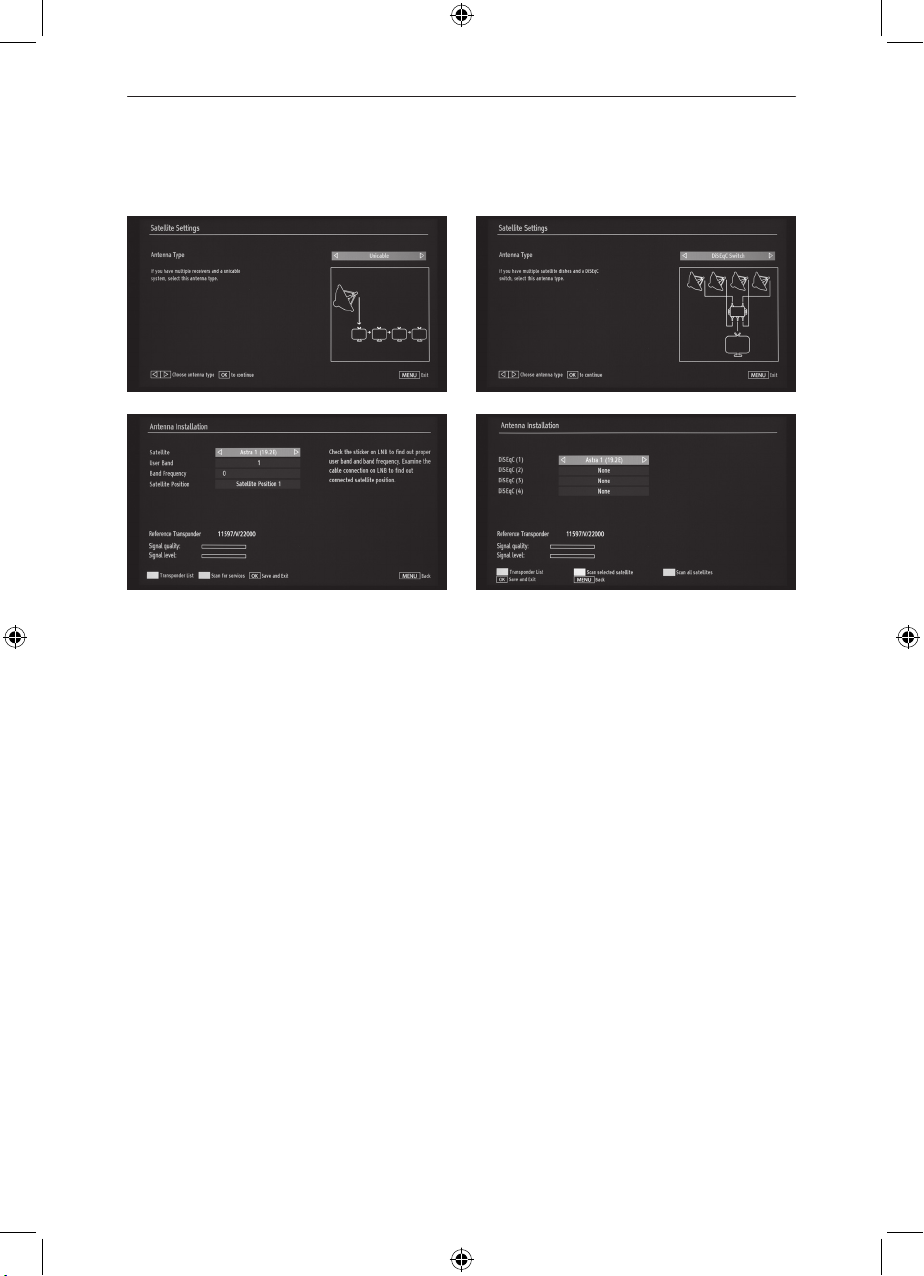
DEUTSCH
16
EINKABELSYSTEM
Beim Vorhandensein von mehreren Receivern und einem Einkabelsystem, wählen Sie
diese Installationsart aus. Drücken Sie auf
OK um fortzufahren. Die Einstellungen gemäß den folgenden Anweisungen auf dem
Bildschirm durchführen. Drücken Sie auf
OK, um die Suche nach den Diensten zu
starten.
Nach erfolgter Speicherung der verfügbaren Fernsehstationen, wird die Senderliste
angezeigt. Die Sender können gemäß dem
LCN-Sortiervorgang geordnet werden, dazu muss Ja auswählt und auf OK gedrückt
werden. Wenn der Vorgang beendet wurde,
drücken Sie auf OK, um diesen Bildschirm
zu verlassen.
DISEQC VERTEILER
Beim Vorhandensein von mehreren Satelliten-Schüsseln und einem DiSEqC-Schalter,
wählen Sie bitte diese Installationsart aus.
Nach der Auswahl des DiSEqC-Schalters,
erscheint ein weiteres Bildschirmmenü. Es
stehen vier DiSEqC-Options zur Auswahl
(falls verfügbar). Drücken Sie GRÜN, um die
Suche nach allen Satelliten zu starten oder
drücken Sie GELB, um die Suche nur nach
dem hervorgehobenen Satelliten zu starten.
Zum Speichern und Verlassen der Maske
drücken Sie auf OK.
Nach erfolgter Speicherung der verfügbaren Fernsehstationen, wird die Senderliste
angezeigt. Die Sender können gemäß dem
LCN-Sortiervorgang geordnet werden, dazu muss Ja auswählt und auf OK gedrückt
werden. Wenn der Vorgang beendet wurde,
drücken Sie auf OK, um diesen Bildschirm
zu verlassen.
Page 18
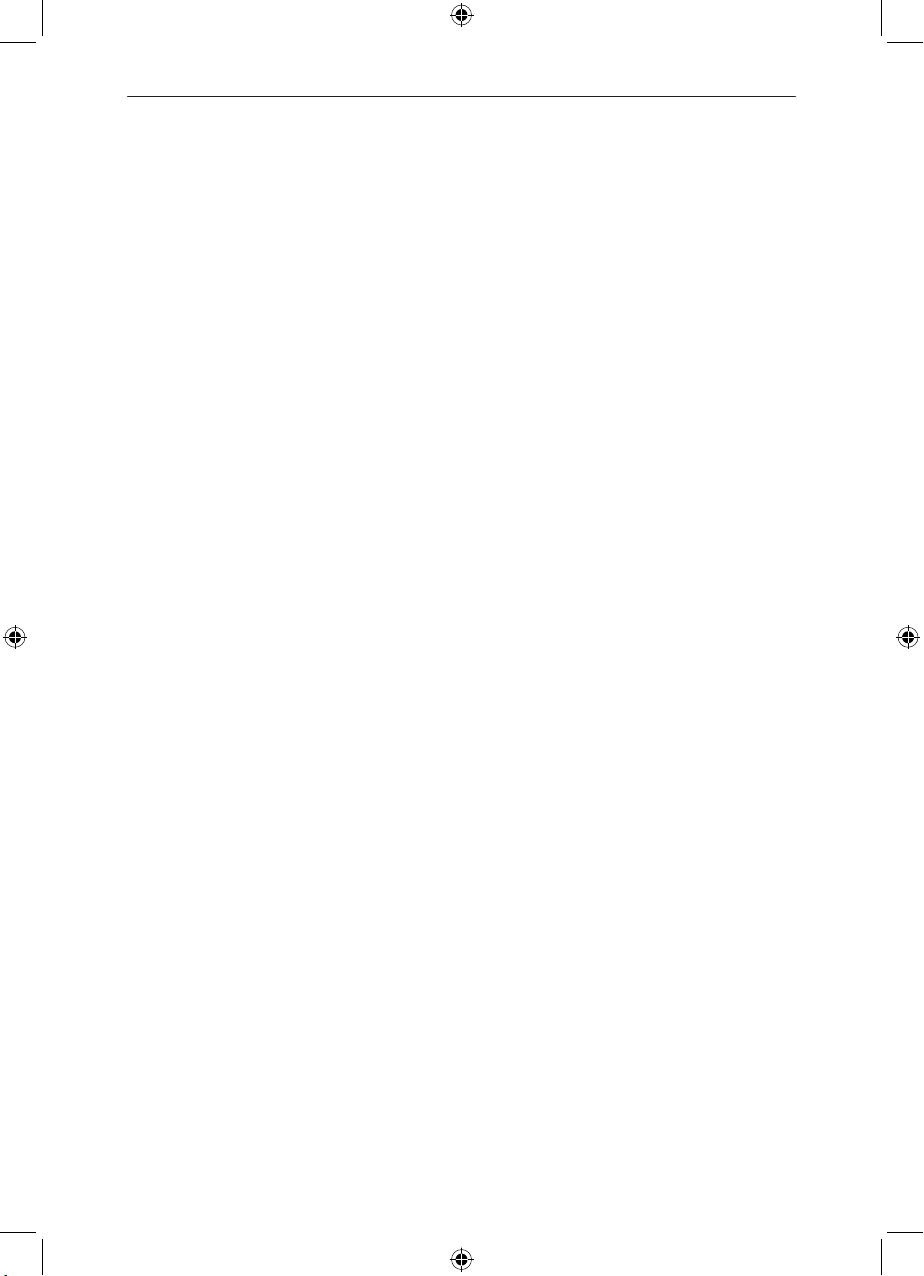
DEUTSCH
17
HINWEIS: Bei einem LNB-Kurzschluss erscheint auf dem Bildschirm die Meldung
‘Tuner Overload’, in diesem Fall, sofort das
Satellitenkabel aus dem Fernseher ziehen.
Page 19
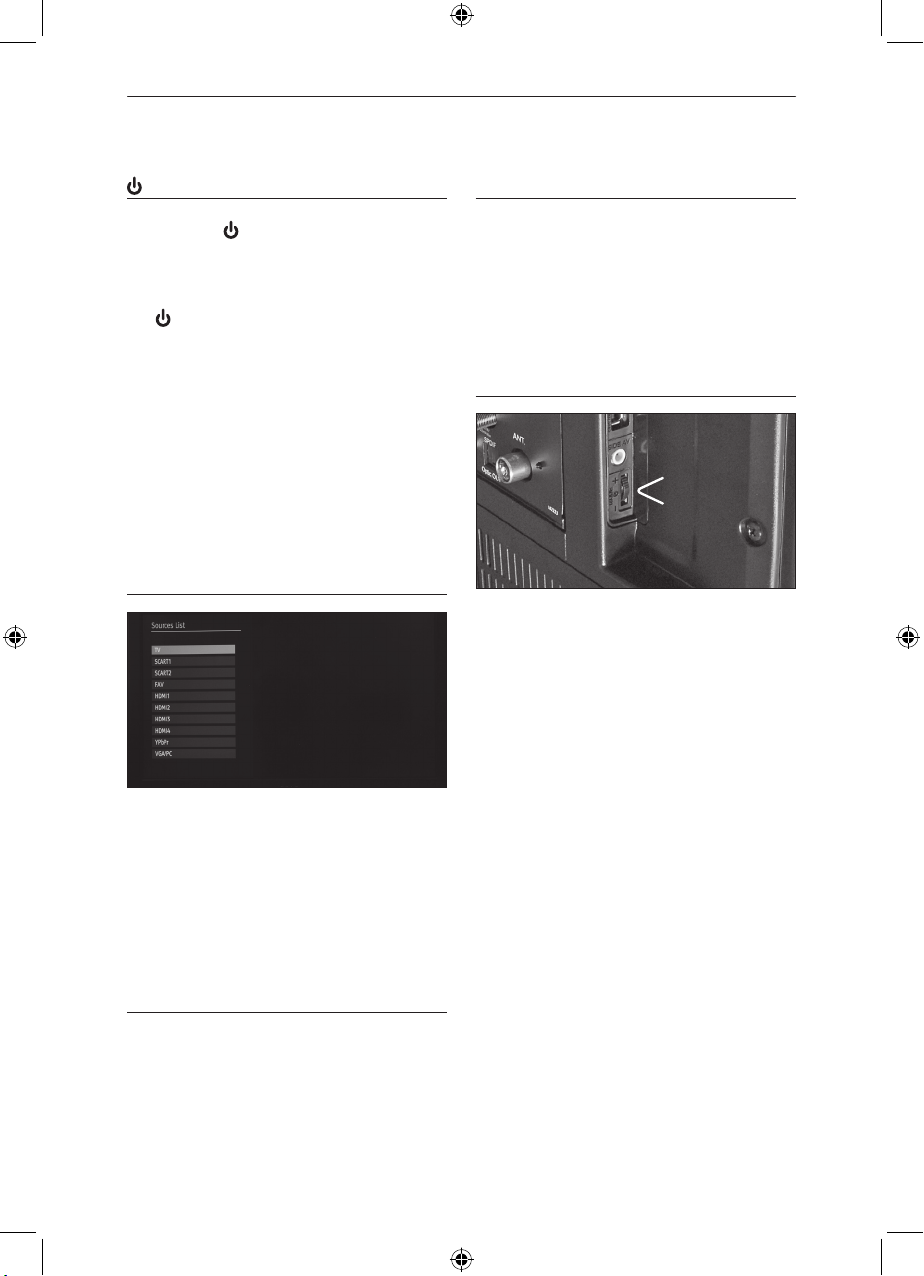
DEUTSCH
Grundfunktionen
18
STANDBY/ON
Drücken Sie auf der Fernbedienung, um
das Gerät einzuschalten. Die Betriebskontrolleuchte wechselt ihren Status. Um in
den Standy-Modus zurückzukehren, erneut
auf drücken. Die Betriebskontrolleuchte
leuchtet erneut auf.
HINWEIS: Wenn der Fernseher in den
Standby-Modus wechselt, kann die Standby- LED Kontrollleuchte anfangen zu blinken, um darauf hinzuweisen, dass Funktionen wie Standby-Suche, Over-Air-Download
oder Schaltuhr aktiv sind. Die LED-Leuchte
blinkt auch, wenn Sie den Fernseher, vom
Standby-Modus aus, einschalten.
ANSCHLUSSQUELLE AUSWÄHLEN
Das erforderliche externe Gerät anschließen
und einschalten. Drücken Sie mehrmals die
SOURCE - Taste auf der Fernbedienung,
um die Quelle direkt, wie folgt, zu wechseln:
TV, SCART 1, SCART 2, FAV, HDMI 1,
HDMI 2, HDMI 3, HDMI 4, YPbPr, VGA/PC
LAUTSTÄRKE EINSTELLEN
Auf die Taste V + drücken, um die Lautstärke zu erhöhen.
Auf die Taste V - drücken, um die Lautstärke
zu reduzieren.
Eine Lautstärke-Anzeige erscheint auf dem
Bildschirm.
JOG-DIAL BEDIENUNG
Man kann den Fernseher auch über die
Jog-Dial Vorrichtung auf der linken Seite des
Fernsehers bedienen:
– Drücken Sie einmal auf die Jog-Dial Tas-
te, um den Fernseher, aus dem StandbyModus aus, einzuschalten.
– Während des Betriebs mehrmals drü-
cken, um jeweils Lautstärke, Fernsehkanal und Eingangsquelle auszuwählen.
Jog-Dial nach oben und nach unten
schieben, um die gewünschten Optionen
einzustellen.
– Drücken und halten, um in den Standby-
Modus zurückzukehren.
FERNSEH-KANAL AUSWÄHLEN
Der Kanal kann wie folgt gewählt werden:
Auf P+ oder P- auf der Fernbedienung drücken.
– Mit den Tasten 0 bis 9 auf der Fernbedie-
nung die Kanalnummer direkt eingeben.
Page 20
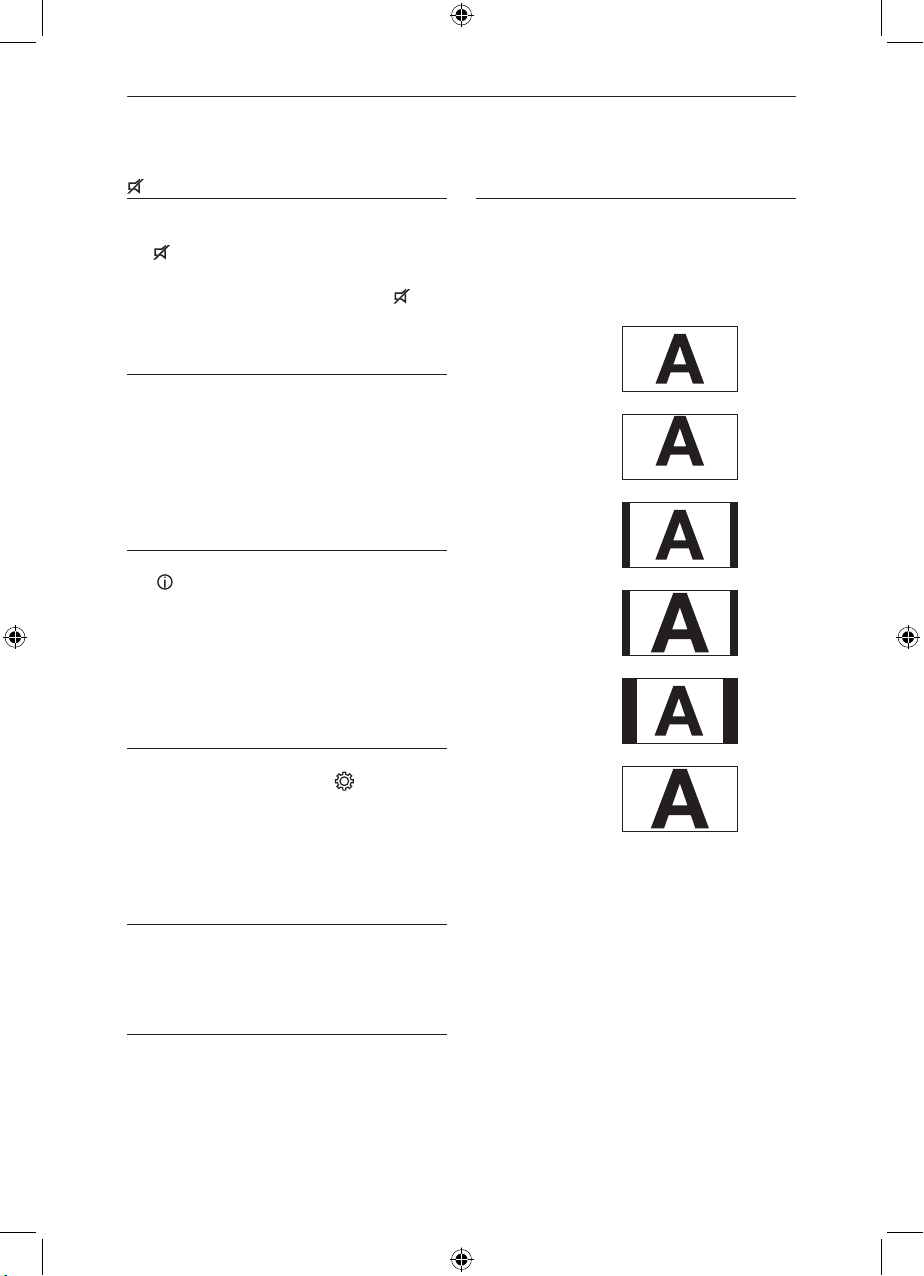
DEUTSCH
19
Erweiterte Funktionen
STUMM
Um den Ton vorübergehend auszuschalten,
auf drücken. Der Bildschirm zeigt nun das
einschlägige Symbol an. Um den Vorgang
rückgängig zu machen, erneut auf drücken oder die Lautstärke erhöhen.
EINSCHLAFAUTOMIK
Die Einschlafautomatik stellt das Gerät automatisch nach einer voreingestellten Zeit ab.
Drücken Sie mehrmals auf SLEEP, um ei-
ne Einstellung vorzunehmen zwischen AUS
und 120 Min.
INFORMATIONSANZEIGE
Auf auf der Fernbedienung drücken und
die jeweiligen Angaben zum aktuellen Programm werden auf dem Bildschirm angezeigt. Sollten die Känale eine Veränderung
erfahren haben, wird diese Information
ebenfalls kurz angezeigt.
BILDFORMAT
Mehrmals auf SCRN drücken, um das Bildformat zu ändern:
Auto Automatische Auswahl
16:9
Untertitel
14:9
14:9 Zoom
4:3
BILDMODUS
Drücken Sie mehrmals auf um die Einstellungen hinsichtlich des Bildmodus gemäß Ihren Wünschen einzustellen. Die zur
Verfügung stehenden Optionen sind Dynamisch, Natürlich, Kino und Spiel.
UNTERTITEL
Mehrmals auf SUB drücken, um die Untertitel-Funktion ein- oder auszuschalten.
AUDIO
Auf LANG drücken, um auf eine eventuell
verfügbare zweite Tonspur umzuschalten.
Kino
Page 21
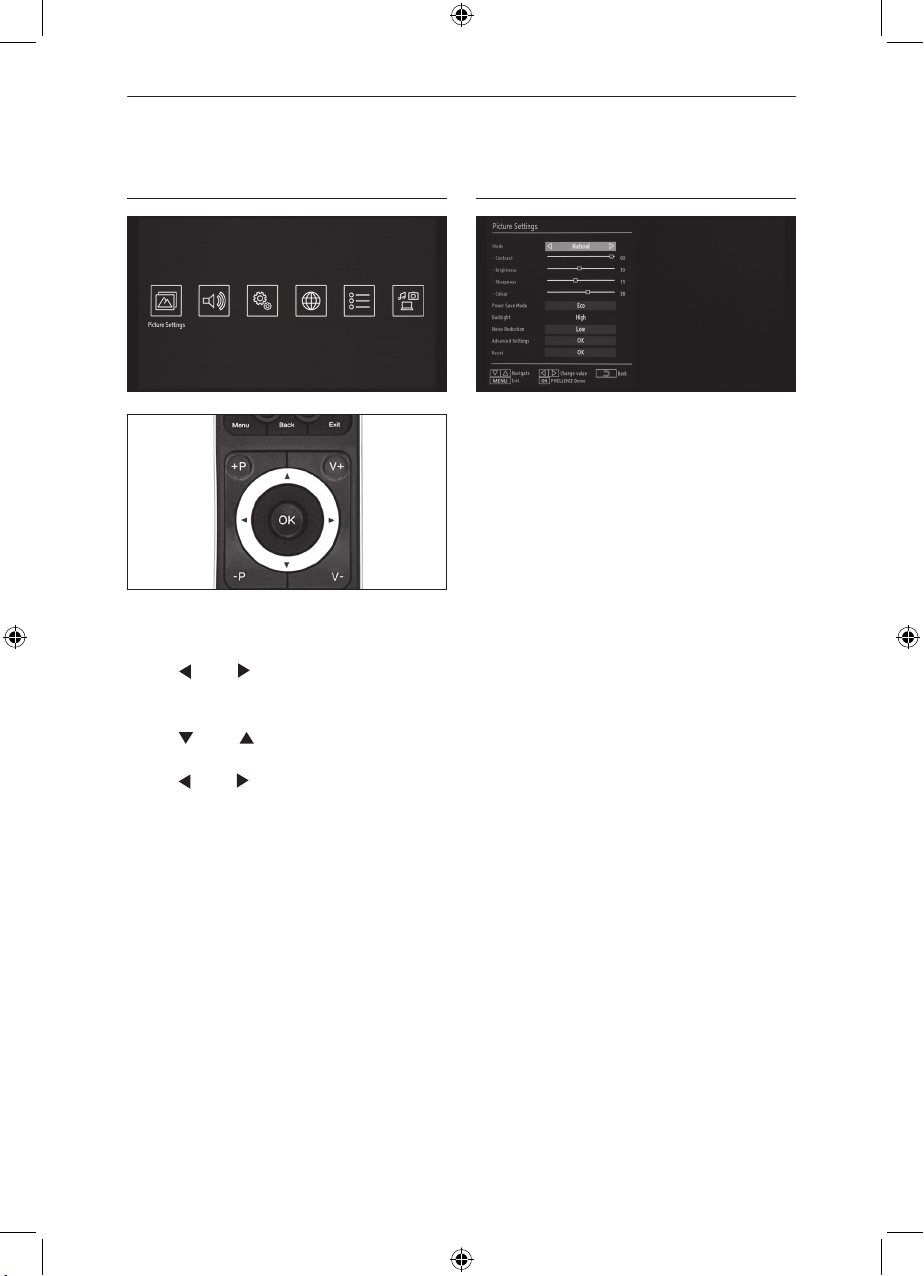
DEUTSCH
20
Hauptmenü
ALLGEMEINE NAVIGATION
1. Drücken Sie MENU, um auf das Haupt-
menü zugreifen zu können.
2. Mit oder navigieren Sie durch das
Hauptmenü und mit OK werden die entsprechenden Menü-Optionen angezeigt.
3. Mit oder wird ein Menüpunkt hervorgehoben.
4. Mit oder wird ein Menü-Punkt eingestellt.
5. Auf ZURÜCK drücken, um in das vorherige Menü zurückzukehren.
6. Zum Beenden auf MENU drücken.
Bild-Menü
BILD EINSTELLUNGEN
Modus: Man hat die Wahl zwischen folgen-
der Bildmodi:
Kino, Spiel, Dynamisch und Natürlich.
Pixellence Demo: Diese Funktion optimiert
die Videoeinstellungen des TV-Gerätes und
verleiht eine bessere Bildqualität im Hinblick auf Kontrast, Schärfe, Farbqualität und
Hautton-Korrektur.
1. Auf die OK-Taste drücken, um die De-
monstration zu starten. Im Demo-Modus
ist der Bildschirm in zwei Bereichen aufgeteilt, ein Bereich zeigt das Bild mit aktivierter Pixellence-Funktion und der andere das normale Bild.
2. Erneut auf OK drücken, um die Demons-
tration zu beenden.
Kontrast: Mit dieser Funktion können die
Helligkeits- und Dunkelheitswerte des Bildschirms eingestellt werden.
Helligkeit: Mit dieser Funktion kann der
Helligkeitswert des Bildschirms eingestellt
werden.
Schärfe: Mit dieser Funktion kann die Bildschärfe eingestellt werden.
Farbe: Mit dieser Funktion können die farblichen Werte des Bildschirms verändert werden.
Page 22
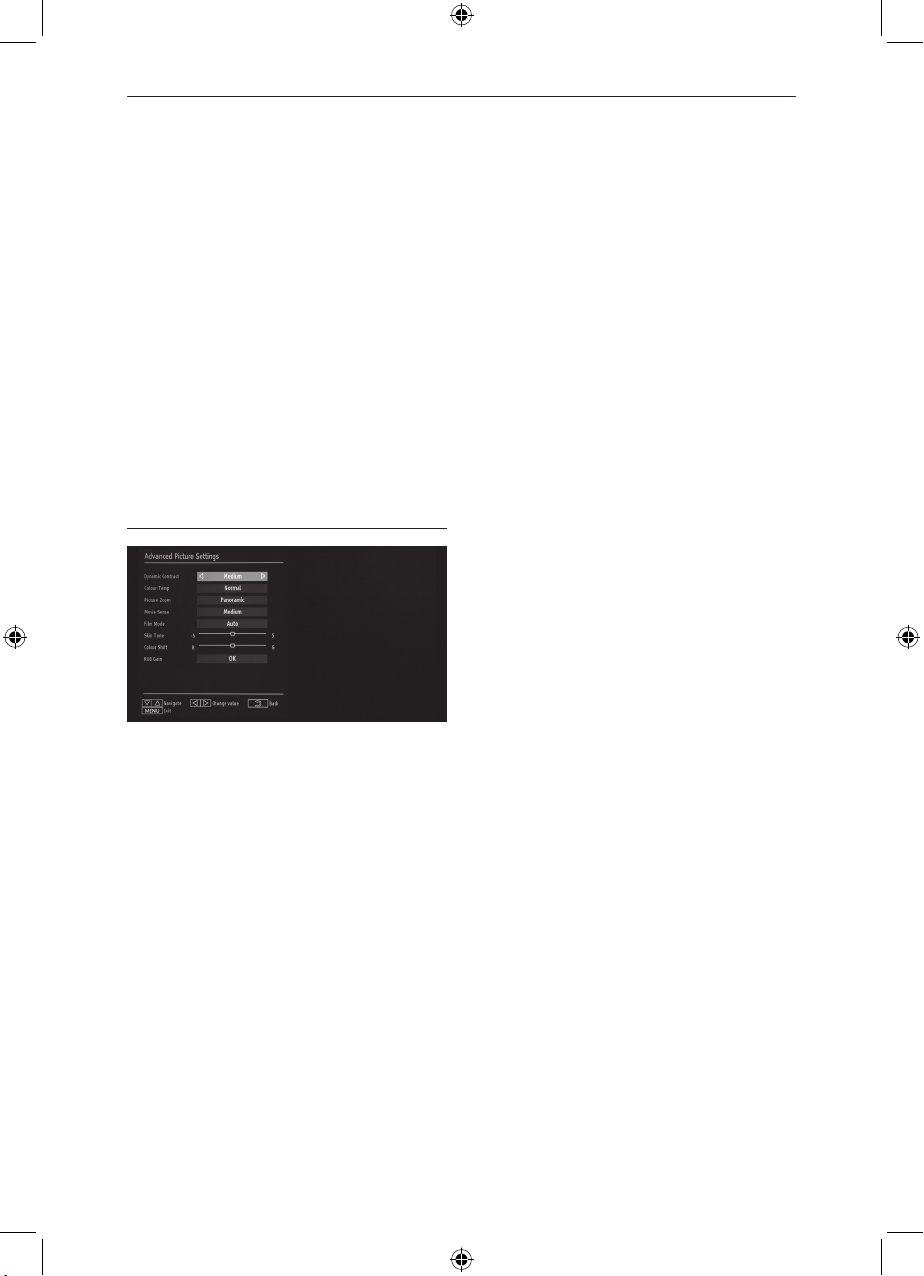
DEUTSCH
21
Energie-Spar-Modus: Zur Einstellung des
Energie-Spar-Modus des Fernsehers. Eco,
Bild Aus und Deaktiviert stehen zur Auswahl.
Backlight: Reguliert die Stärke der Backlight-Funktion des Fernsehers. Niedrig, Medium, Hoch und Auto stehen zur Auswahl.
Rauschunterdrückung: Falls der Fernseher zu sehr rauscht, kann man durch diese
Funktion den Lärmpegel reduzieren. Niedrig,
Medium, Hoch oder AUS stehen zur Auswahl.
ERWEITERTE EINSTELLUNGEN
Dynamischer Kontrast: Erlaubt diese Funk-
tion einzustellen. Niedrig, Medium, Hoch
oder AUS stehen zur Auswahl.
Farbtemp.: Zur Einstellung der Farbtemperatur des Bildschirms.
Bild-Zoom: Zur Einstellung des Bildformates. Auto,16:9, Untertitel,14:9, 14:9 Zoom,
4:3 oder Kino stehen zur Auswahl.
1. Drücken Sie die OK - Taste, um eine De-
monstration dieser Funktion zu starten.
Im Demo-Modus ist der Bildschirm in
zwei Bereiche aufgeteilt, in einem Bereich
sieht man das Bild mit aktivierter Funktion
und in dem anderen das normale Bild.
2. Erneut auf OK drücken, um die Demons-
tration zu beenden.
HINWEIS: Diese Funktion kann auch mit
24-Frame Bildern aktiviert werden.
HDMI True Black: Bei Nutzung einer HDMIQuelle, wird diese Funktion im Bild-Einstellungen Menü zu sehen sein. Mit aktivierter
HDMI true black-Funktion kommen die
schwarzen Farbtöne der Bilder zur Geltung.
AN oder AUS stehen zur Auswahl.
Film-Modus: Filme können mit unterschiedlicher Bildfrequenz aufgezeichnet werden.
Mit der Option Auto können Szenen mit
schnellen Bewegungen besser verfolgt werden; ansonsten kann diese Funktion deaktiviert werden.
Hautton: Zur Einstellung des gewünschten
Hauttones.
Farbverschiebung: Zur Einstellung des gewünschten Farbtones.
RGB gain: Zur Einstellung der Werte hinsichtlich der Farbtemperatur.
Filmmodus (optional): Zur Einstellung der
Qualität und einer verbesserten Wahrnehmung von Bildsequenzen, die sich durch viel
Bewegung auszeichnen. Niedrig, Medium,
Hoch oder AUS stehen zur Auswahl.
Page 23
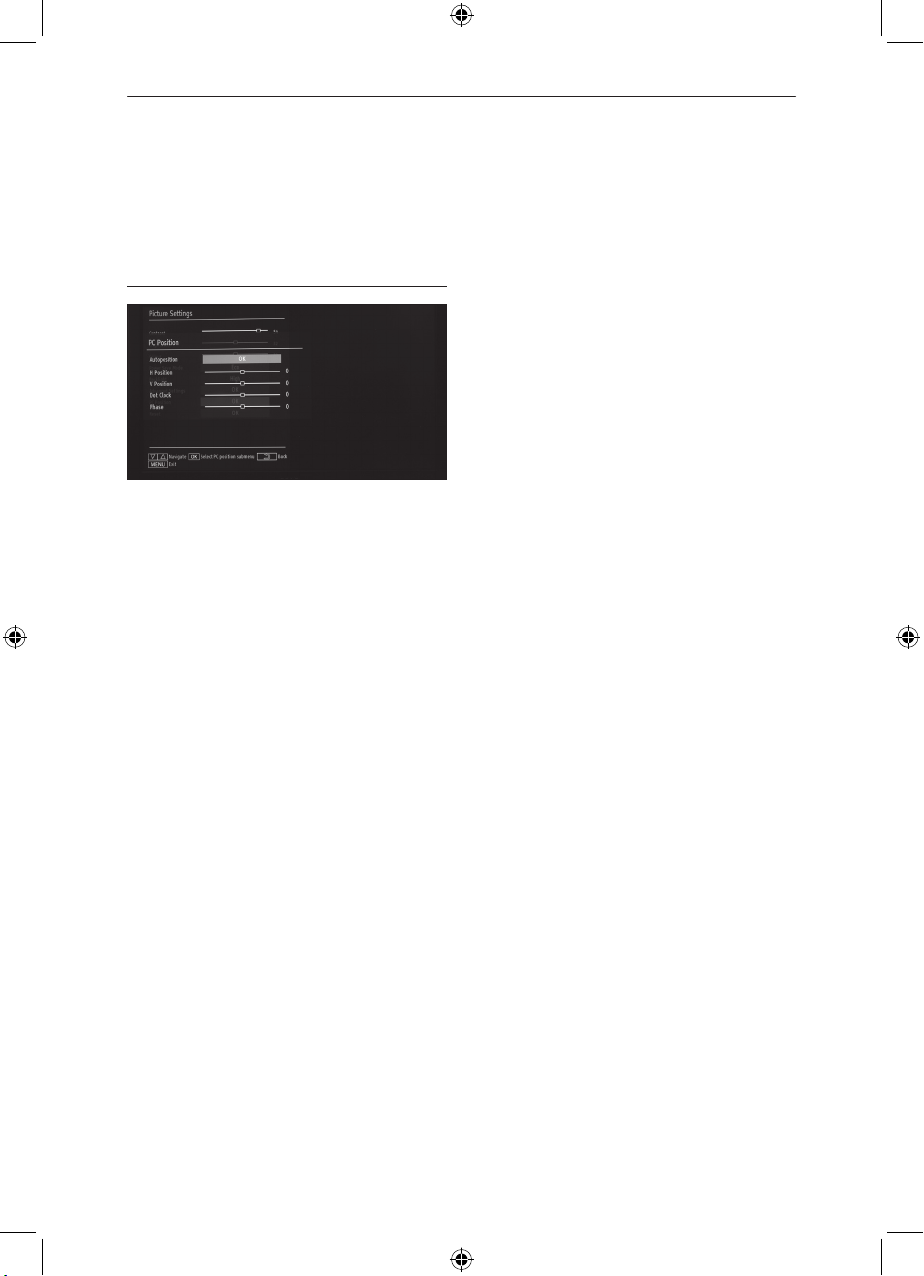
DEUTSCH
22
Reset: Zur Wiederherstellung der Fabrikeinstellungen in Bezug auf die Bildeinstellungen.
PC BILDER-EINSTELLUNGEN
Im VGA (PC) Modus sind einige Punkte des
Bildmenüs nicht verfügbar. Die VGA-Modus
Einstellungen kommen jedoch zu den Bildeinstellungen hinzu.
Kontrast, Helligkeit, Farbe, Farbtemp,
Bild - Zoom und weitere Einstellungen in
diesem Menü sind identisch zu den Einstellungen, die für das Menü Bildeinstellung erläutert wurden.
Ton, Einstellungen und Quelle, die Einstellungen dieser Punkte sind identisch zu den
Einstellungen, die im Hauptmenü erläutert
wurden.
Punkt-Takt: Die Anpassung des Punkt-Taktes gleicht Interferenzen aus, die als Vertical
Banding in takt-intensiven Präsentationen
wie Tabellenkalkulationsanwendungen oder
Paragraphen oder Texte in kleineren Fonts
zum Vorschein kommen.
Phase: Je nach eingestellter Auflösung und
Abtastfrequenz des Fernsehers kann das
Bild unscharf oder verrauscht wiedergegeben werden. In solchen Fällen kann diese
Funktion Abhilfe schaen, gehen Sie nach
dem Trial and Error-Verfahren vor.
PC Position: Wählen Sie diesen Punkt aus,
um die Menüpunkte von PC Position anzuzeigen.
Autoposition: Zur automatischen Optimierung der Display-Darstellung. Drücken Sie
auf OK, um die Optimierung durchzuführen.
H Position: Um das Bild auf dem Bildschirm
horizontal zu verschieben.
V Position: Um das Bild auf dem Bildschirm
vertikal zu verschieben.
Page 24
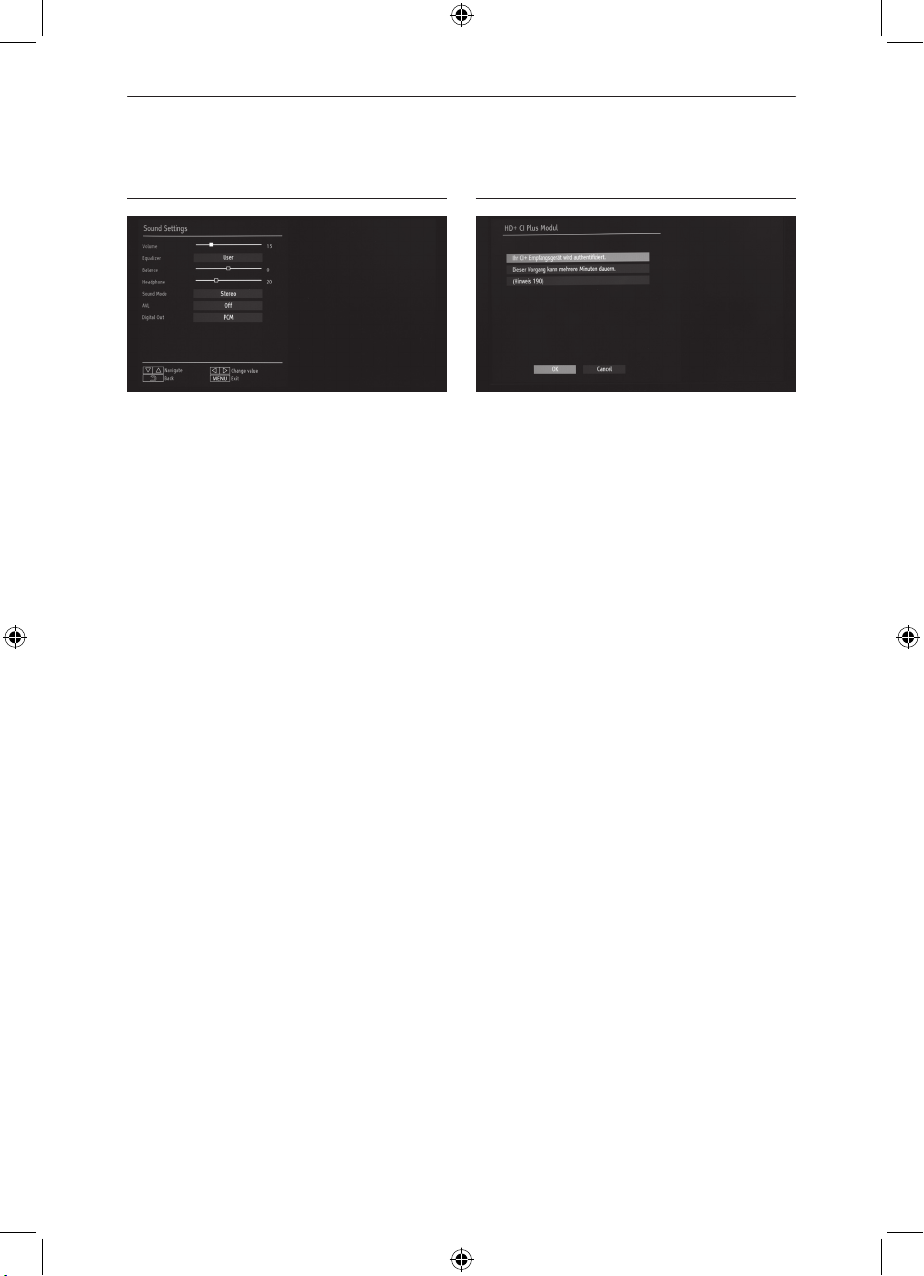
DEUTSCH
23
Ton-Menü
TON EINSTELLUNGEN
Volume: Stellt die Lautstärke ein.
Equalizer: Mit OK wird das Equalizer-Unter-
menü angezeigt. Musik, Film, Sprache, Flat,
Klassisch und Benutzer-Voreinstellungen
stehen zur Auswahl.
HINWEIS: Die Einstellungen des Equalizers
können nur manuell im Benutzer-Modus geändert werden.
Balance: Regelt die Lautstärke des linken
und rechten Lautsprechers.
Headphone: Regelt die Kopfhörer-Lautstärke.
Sound Mode: Mono, Stereo, Dual I oder
Dual II - Modus stehen zur Auswahl. (Nur
falls vom ausgewählten Kanal unterstützt).
AVL: Diese Funktion (AVL steht für Automatic Volume Limiting) regelt die Lautstärke aller Programme auf ein bestimmtes Niveau.
(Zum Beispiel, die Lautstärke von Werbesendungen ist oft höher als die von normalen Programmen).
Digital Out: Regelt die Art des digitalen Audio-Ausganges.
Einstellungen Menü
BEDINGTER ZUGRIFF
Um bestimmte digitale Fernsehkanäle anschauen zu können, ist ein CAM -Modul
(Conditional Access Modul) nötig. Dieses
Modul muss in den CI-Steckplatz Ihres Fernsehers eingesteckt werden. CI-Modul nur mit
ausgeschaltetem Fernseher ein-und ausstecken.
– CAM-Modul und Viewing Card erhält man
nach Abonnierung eines Bezahlfernsehkanals.
– Zuerst das CAM-Modul und dann die Vie-
wing Card in den Steckplatz, welches sich
an den seitlichen Anschlüssen des Fernsehers befindet, einstecken.
– Das CAM-Modul sollte korrekt installiert
werden, es ist unmöglich es falsch anzubringen. HINWEIS: Wenn Sie zu viel Kraft
einsetzen, könnte das CAM-Modul oder
der Fernseher beschädigt werden.
– Fernseher an die Netzstromversorgung
anschließen und einschalten. Warten Sie
wenige Minuten bis die Card aktiviert
wird.
– Falls kein Modul eingesteckt wurde, er-
scheint folgende Meldung “No Common
Interface module detected” .
– Nähere Angaben zu den Einstellungen fin-
den Sie in der Bedienungsanleitung des
Moduls.
Page 25
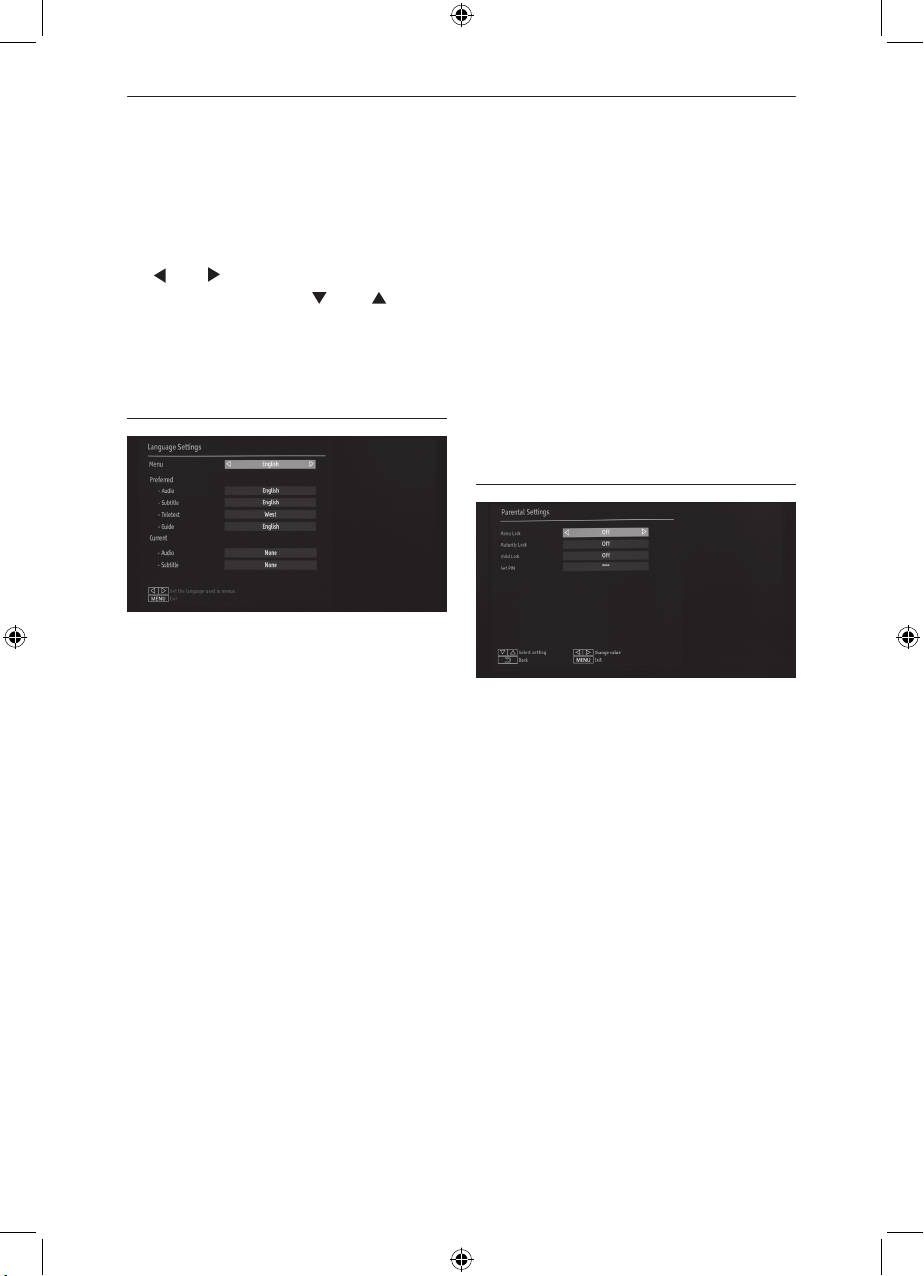
DEUTSCH
24
Anzeige des Menüs Bedingter Zugang
Diese Menü-Einstellungen können sich je
nach Service-Provider unterscheiden. Drücken Sie auf MENU und wählen Sie das Icon
mit oder aus. Mit OK werden die MenüOptionen angezeigt. Mit oder werden
Kanäle, die dem bedigtem Zugri unterliegen,
hervorgehoben, mit OK werden die Menüpunkte angezeigt.
SPRACHE
Menu: Stellt die Systemsprache ein.
Bervorzugt:
Diese Einstellungen finden Anwendung, falls
verfügbar:
Audio: Stellt die Sprache der Wiedergabe
ein.
Subtitle: Stellt die Sprache der Untertitel ein.
Teletext: Stellt die Sprache des Teletextes
ein.
Guide: Stellt die Sprache der Guide ein.
Aktuell:
Die Einstellungen lassen sich verändern, nur
wenn dies vom Sender unterstützt wird. Ansonsten sind diese Einstellungsmöglichkeiten
nicht verfügbar.
Audio: Stellt die Sprache der Wiedergabe
des aktuellen Fernsehkanals ein.
Subtitle: Stellt die Sprache der Untertitel des
aktuellen Fernsehkanals ein.
HINWEIS:
– Die System-Sprache bestimmt die Spra-
che der Menü-Einträge.
– Die Audio-Sprache dient der Auswahl der
Sprache der Wiedergabe eines Fernsehkanals.
– Die bevorzugten Einstellungen haben Vor-
rang, wenn mehrere Alternativen bei einem
Sender zur Verfügung stehen. Auf die aktuellen Einstellungen wird zurückgegrien,
wenn die bevorzugten Einstellungen nicht
unterstützt werden.
ALTERSEINSTUFUNG
Das Kindersicherungssystem erlaubt es den
Zugriff auf bestimmte Programme, Kanäle
und Menüs zu unterbinden.
Mit dieser Funktion kann das Menü- Kontrollsystem aktiviert oder deaktiviert und der
PIN-Code geändert werden.
Zur Anzeige der Menü-Optionen der Kindersicherung muss eine PIN eingegeben werden. Die Werkseinstellung der PIN-Nummer
lautet 0000:
Menu Lock: Aktiviert und deaktiviert den
Menü-Zugang. Es kann der Zugang nur zum
Installationsmenü oder zum gesamten MenüSystem deaktiviert werden.
Altersstufensicherung: Die Angabe zur geeigneten Altersstufe liefert der Sender. Ist die
angegebene Altersstufe nicht freigegeben,
wird der Zugang zum Sender verweigert.
Page 26
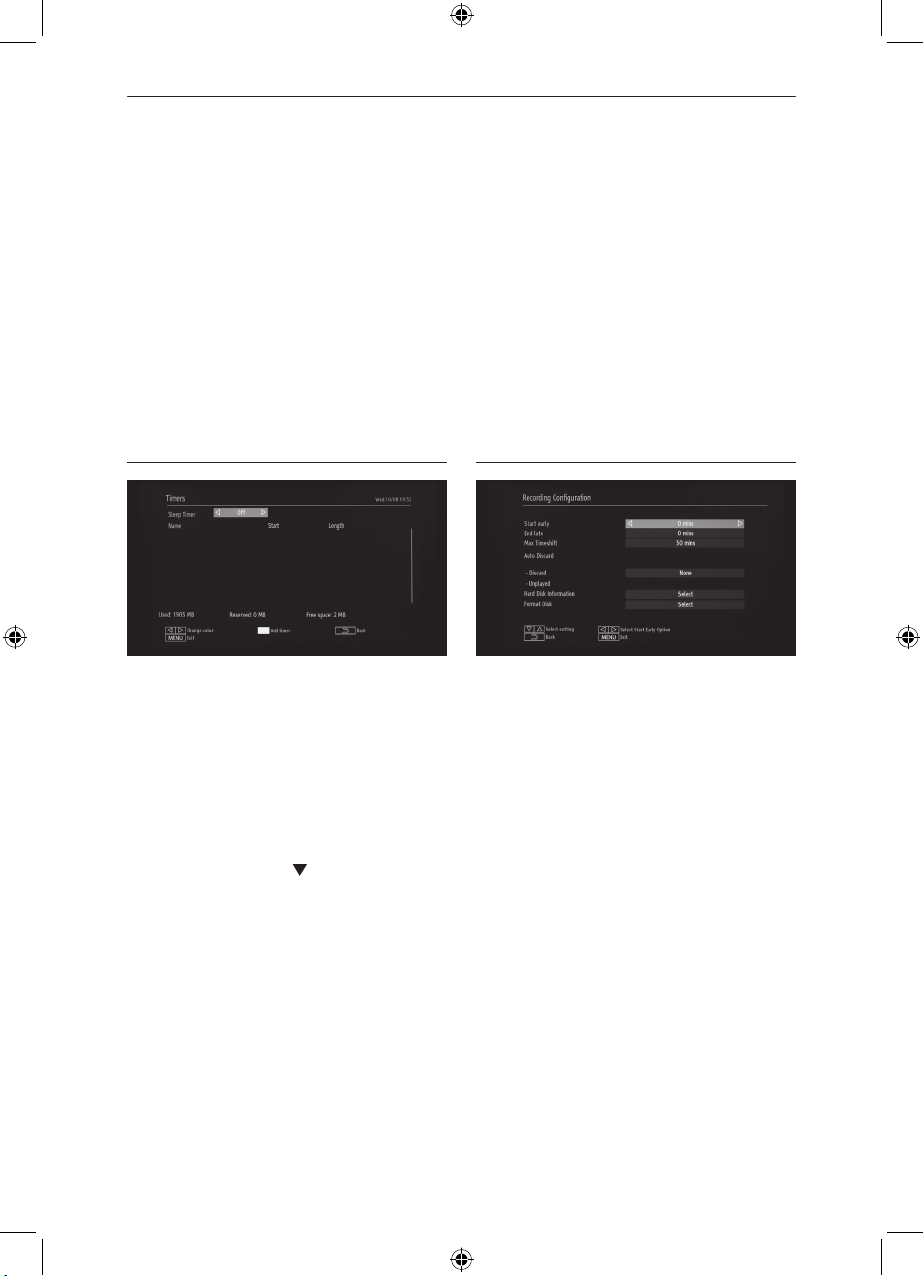
DEUTSCH
25
Kindersicherung: Wenn diese Funktion aktiviert ist, kann der Fernseher nur über Fernbedienung bedient werden. Die Jog-Dial Funktion wird deaktiviert, außer für den StandbyBetrieb.
Set PIN: Zur Festlegung einer neuen PIN. Die
neue PIN mittels numerischen Tasten eingeben. Durch die erneute Eingabe der neuen
PIN-Nummer erfolgt die Bestätigung.
HINWEIS: Die Standard - PIN ist 0000.
SCHALTUHR
Einschlafautom.
Drücken Sie mehrmals auf Sleep, um in 30
Minuten-Abständen zwischen AUS und 120
Minuten als Wert für die Einschalfautomatik
zu wählen.
Schaltuhr hinzufügen
Um eine Schaltuhr für einen bestimmten Kanal hinzuzufügen, erst drücken und dann
die GELBE Taste. Es erscheint die Programm-Schaltuhr:
Netzwerkart: Standard-Einstellung. Nicht zur
Einstellung verfügbar.
Schaltuhrart: Wählen Sie zwischen Aufnahme oder Schaltuhr aus.
Kanal: Stellt den Kanal zur Aufnahme ein.
Schaltuhrart: Standard-Einstellung. Nicht
zur Einstellung verfügbar.
Datum: Datum mittels numerischen Tasten
eingeben.
Start: Startzeit mittels numerischen Tasten
eingeben.
Ende: Endzeit mittels numerischen Tasten
eingeben.
Dauer: Zeigt die Zeitspanne zwischen Startund Endzeit an.
Wiederholen: Stellt die Wiederholungsfrequenz der Zeituhr ein, zur Auswahl stehen
Einmal, Täglich oder Wöchentlich.
Ändern/Löschen: Bestimmt die Rechte hinsichtlich des Änderungs/Löschvorgangs.
AUFNAHME KONFIGURATION
Früher starten
Zur Einstellung der Minuten um die der Aufnahme-Vorgang, im Unterschied zur anfänglichen Einstellung, vorgezogen werden soll.
Später beenden
Zur Einstellung der Minuten um die der Aufnahme-Vorgang, über die anfängliche Einstellung hinaus, verlängert werden soll.
Max Zeitverschiebung
Zur Einstellung der maximalen zugelassenen
Zeitspanne für eine zeitlich versetzte Aufnahme. Die Angaben zur Zeitspanne können je
nach Sender variieren. Wenn die maximale
zeitliche Verschiebung erreicht wurde, schaltet sich er Auto-Play-Modus ein.
Page 27
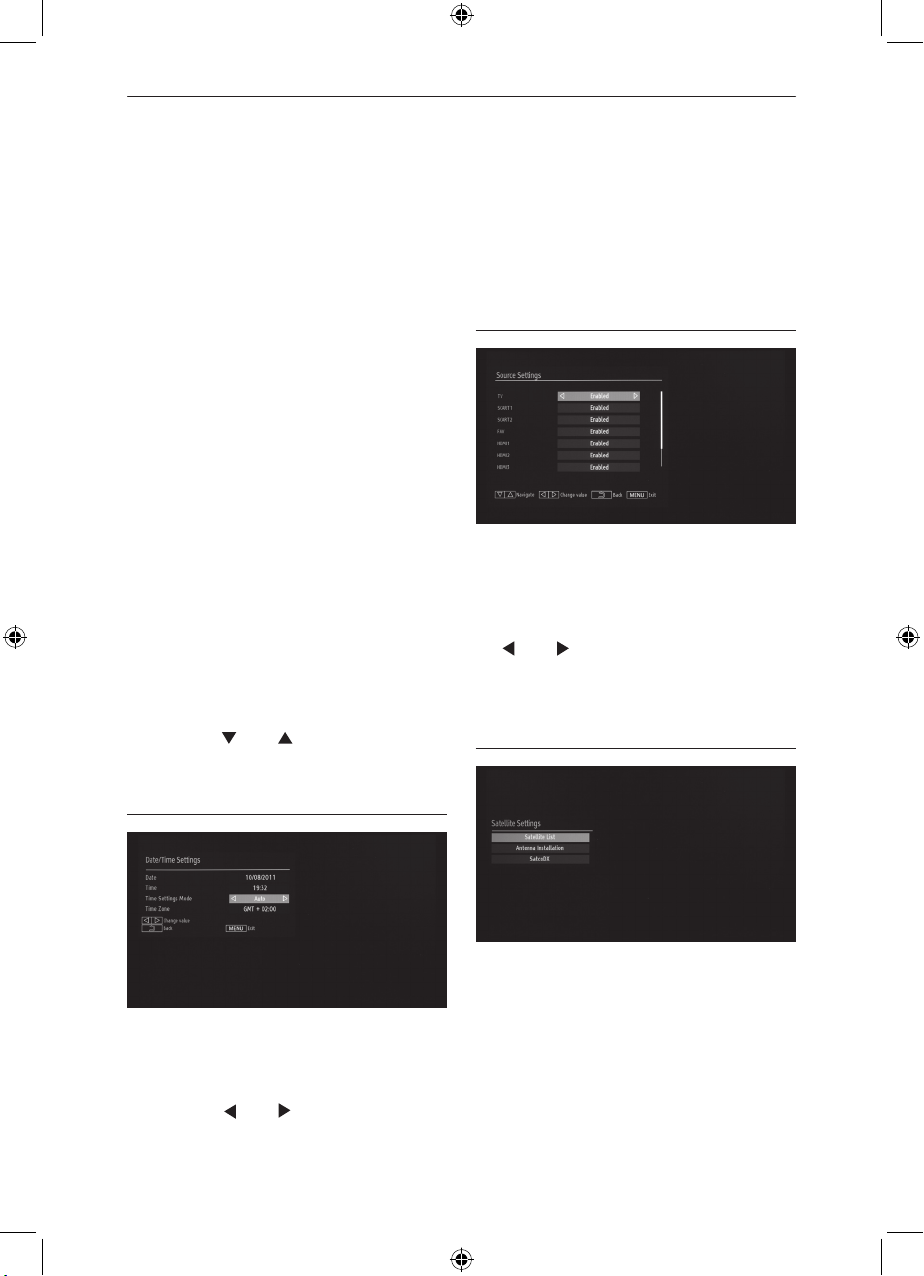
DEUTSCH
26
Disk-Formatierung
WICHTIG: Beachten Sie bitte, dass ALLE auf
den USB-Disk gespeicherten Daten verloren
gehen, wenn sie diese Funktion aktivieren.
– Wenn Sie alle sich auf dem angeschlos-
senen USB-Disk Drive bzw. Memory Stick
befindlichenDateien löschen möchten,
steht Ihnen diese Option zur Verfügung.
– Drücken Sie auf OK wenn die Disk-For-
matierungsoption hervorgehoben wird.
Auf dem Bildschirm erscheint ein Menü.
Geben Sie die PIN ein. Sollten Sie diese
nicht geändert haben, lautet die Standard
- PIN 0000. Ein Pop-Up Menü wird angezeigt, welches sicherstellt, dass die USBDisk formatiert wird, wählen Sie JA aus
und drücken Sie auf OK, um die Festplatte
zu formatieren. Wählen Sie NEIN aus und
drücken Sie auf OK, um den Vorgang abzubrechen. Fertigen Sie Sicherheitskopien
Ihrer wichtigsten Aufnahmen an, bevor Sie
die USB-Disk formatieren.
Festplatten-Info
Zur Ansicht der USB-Disk Details, benutzen
Sie die Taste oder und drücken auf OK.
Die Infos zum USB-Disk werden angezeigt.
len. Datum-/Zeitangaben, die oben auf der
Menü-Liste eingeblendet werden, verändern
sich der gewählten Zeitzone entsprechend.
Die Veränderungen werden automatisch gespeichert.
ANSCHLUSSQUELLEN
Zum Aktivieren und Deaktivieren der Anschlussquellen. Der Fernseher wird nicht auf
die deaktivierte Anschlussquelle umschalten,
wenn Sie die Taste SOURCE drücken.
Mit oder aktivieren oder deaktivieren Sie
die ausgewählte Anschlussquelle. Die Veränderungen werden automatisch gespeichert.
SATELLITEN-EINSTELLUNGEN
DATUM/ZEIT
Auto: Die Optionen zu Datum/Zeit sowie Zeit-
zone werden automatisch eingestellt.
Manuell: Mit oder können Sie zwischen
den Zeitzonen GMT-12 oder GMT+12 wäh-
Satelliten-Liste: Anzeige der verfügbaren
Satelliten. Um neue Satelliten-Infos hinzuzufügen, die GELBE Taste drücken. Um den
Satellitennamen zu ändern, die Navigationstasten benutzen. Um einen Satelliten aus der
Liste zu löschen, die BLAUE Taste oder OK
zur Bearbeitung drücken.
Page 28
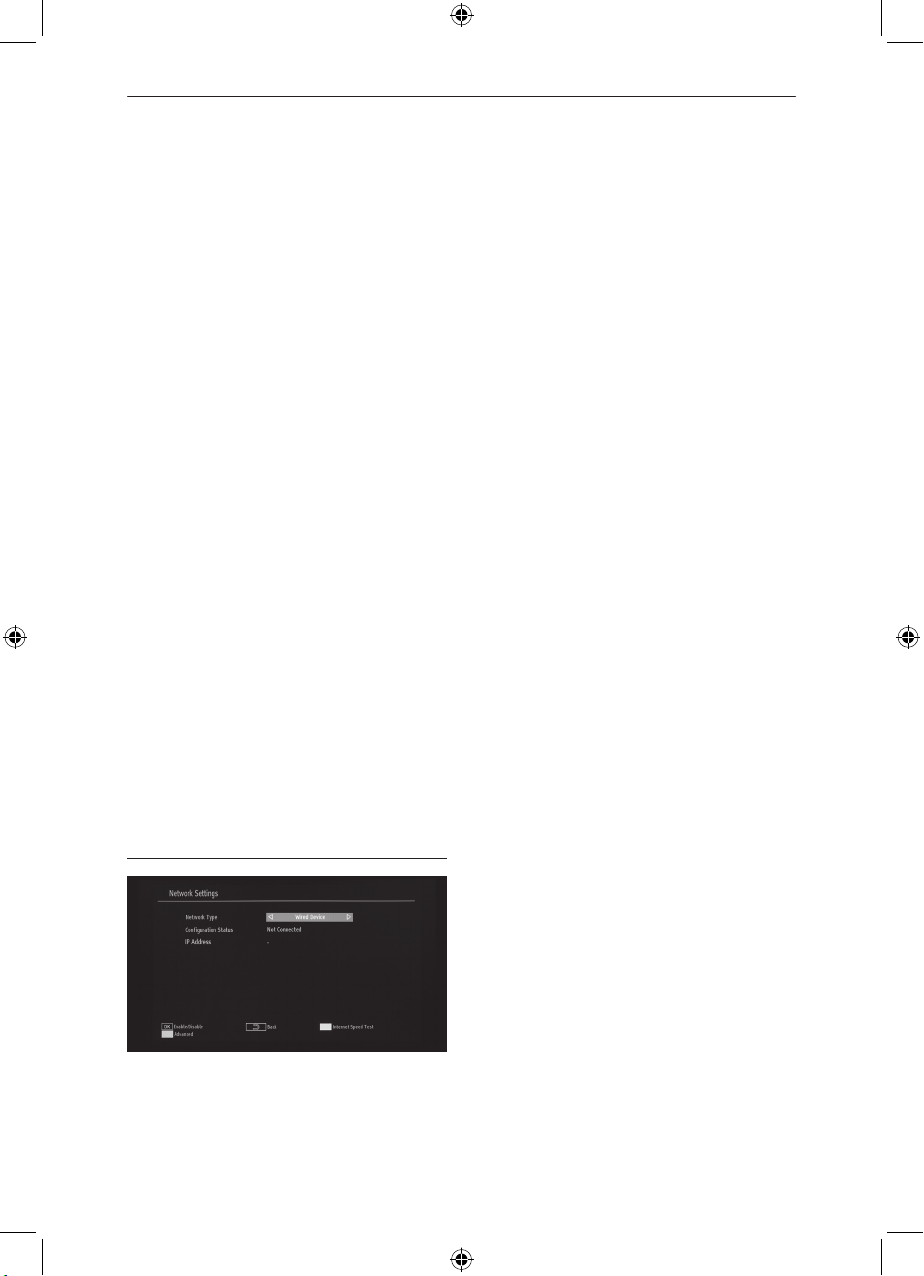
DEUTSCH
27
Antennen-Installation: Zur Änderung der
Antennen-Einstellungen und Abfrage neuer
Kanäle.
SatcoDX (optional): Download oder Upload
von SatcoDX - Daten auf/vom Fernseher.
Um diese Funktion nutzen zu können, ist ein
USB-Gerät erforderlich, welches am Fernseher angeschlossen ist.
Zum Hochladen aktueller Dienste und dazugehöriger Satelliten & Transponder auf den
Fernseher, muss ein USB-Gerät mit einer Datei namens “mb70_sdx.sdx“ angeschlossen
sein.
Wenn Sie eine dieser SatcoDX - Dateien
auswählen, werden alle Dienste und dazugehörige Satelliten und Transponders der
ausgewählten Datei zum Fernseher übertragen. Sollten terrestrische, Kabel- und/oder
analoge Dienste installiert sein, werden diese
beibehalten und nur die Satelliten-Dienste gelöscht.
Danach sollten die Antennen-Einstellungen
kontrolliert werden und Änderungen vorgenommen werden, falls nötig. Eine Fehlermeldung “No Signal” erscheint, wenn die Einstellungen der Antenne nicht korrekt konfiguriert
sind.
NETZWERKEINSTELLUNGEN
bel versuchen. Jetzt sollte Ihr Fernseher eine
IP-Adresse zugewiesen bekommen können.
Netzwerkeinstellungen
Sollte die Netzwerk-Anbindung mittels einem
ETHERNET EINGANG erfolgen, setzen Sie
die Netzwerkart auf “Kabelgebundenes Gerät”.
Sollte die Netzwerk-Anbindung mittels Wi-Fi
erfolgen, stellen Sie sicher, dass das drahtlose USB-Dongle angeschlossen ist und setzen
Sie die Netzwerkart auf “Drahtloses Gerät”.
Konfigurations-Status
In diesem Bereich wird der Status der Verbindung angezeigt. Wählen Sie Verbunden aus,
wenn Sie eine kabelgebundene oder drahtlose Verbindung aktivieren möchten. Wählen
Sie Nicht verbunden, um eine aktive Verbindung zu schließen.
IP-Adresse
Wenn eine aktive Verbindung verfügbar ist,
wird die IP-Adresse angezeigt. Zur Konfiguration der IP-Präferenzen, auf die GELBE Taste
drücken und auf den Erweiterten Modus umschalten.
Konfiguration kabelgebundener Netzwerk-Einstellungen im Erweiterten Modus
Mit der GRÜNEN Taste aktivieren Sie den
Erweiterten Modus. Zum Bearbeiten der Einstellungen auf OK drücken:
HINWEIS: Sollte Ihr Fernseher nicht mit einem USB Wi-Fi Dongle ausgestattet sein,
sollten Sie eine Verbindung mittels LAN-Ka-
Wi-Fi Einstellungen (Optional)
Die Wi-Fi Funktion kann für eine drahtlose
Netzwerk-Verbindung benutzt werden (optional). Diese Funktion kommt nur für Zwecke
zur Anwendung, die die Infrastruktur betreffen, wie zum Beispiel Verbindungsaufbau zu
HBB-Seiten und DLNA-Server (optional).
Page 29
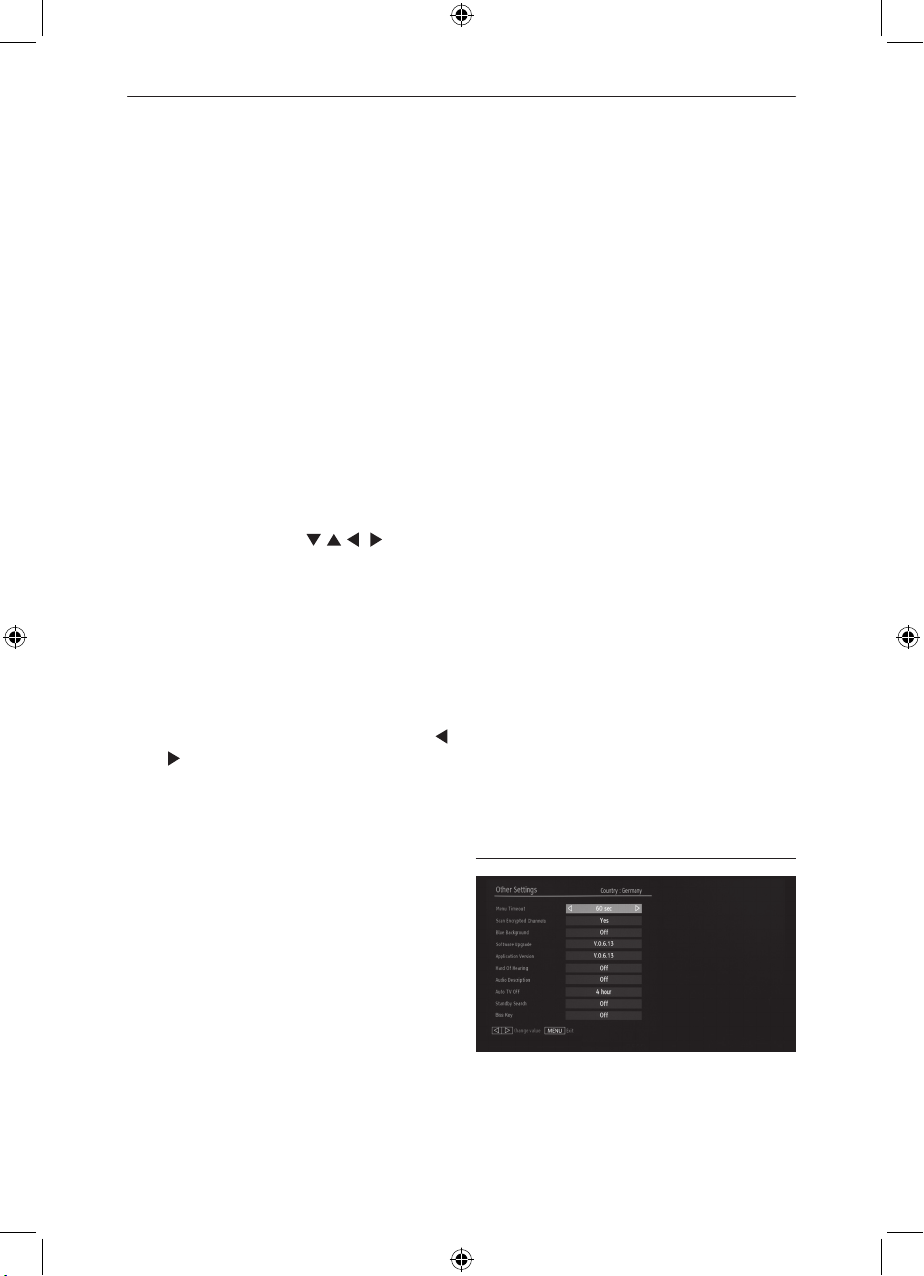
DEUTSCH
28
Mit der GELBEN Taste wechseln Sie in den
Erweiterten Modus und können mit OK die
Einstellungen bearbeiten. Zur Aktivierung der
Wi-Fi Funktion müssen die Profile korrekt
konfiguriert sein. Den Wi-Fi Dongle in einem
der USB-Ports einstecken, WICHTIG: Es ist
der USB-Dongle “Winstron DNUB-236” erforderlich.
Wählen Sie das Informationsfeld aus dem WiFi Einstellungsmenü. Aktivieren Sie das Gerät,
indem sie auf OK drücken. Danach werden
alle verfügbaren Netzwerke angezeigt. Das
gewünschte Netzwerk aus der Liste auswählen. Sollte das ausgewählte Netzwerk durch
ein Passwort geschützt sein, geben Sie das
korrekte Schlüsselwort über die virtuelle Tastatur ein. Benutzen Sie und OK
auf der Fernbedienung, um die Schriftzeichen
einzugeben.
Wird die IP-Adresse angezeigt, ist die Verbindung hergestellt. Um die Verbindung zu
einem drahtlosen Netzwerk zu schließen,
Konfigurations-Status markieren und auf OK
drücken.
Navigieren Sie die Menüs mit den Tasten
oder . Die Hilfeleiste im unteren Bereich
zeigt weitere Funktionen an. Mit BLAU starten Sie den Suchvorgang nach verfügbaren
drahtlosen Netzwerken.
Information
Konfigurations-Status: Zeigt den Wi-Fi
Status als verbunden oder nicht verbunden an.
IP-Adresse: Zeigt die aktuelle IP-Adresse.
Netzwerkname: Anzeige der eingebundenen
Netzwerknamen.
Verbindung Ihres Handys über Wi-Fi (Optional)
– Falls Ihr Handy Wi-Fi unterstützt, kann es
mit Ihrem Fernseher mittels einer Wi-Fi
Verbindung über einen Router verbunden
werden, damit die Inhalte Ihres Handy abgespielt werden können.
– HINWEIS: Ihr Handy muss mit einer ein-
schlägigen Sharing-Software ausgestattet
sein.
– Verbinden Sie Ihren Router gemäß der
oben beschriebenen Anleitung im Abschnitt Drahtlose Verbindung.
– Stellen Sie dann die Verbindung zwischen
Ihrem Handy und Router her und aktivieren Sie die Sharing-Software auf Ihrem
Handy. Wählen Sie die Dateien, die mit
Ihrem Fernseher geteilt werden sollen.
– Wenn die Verbindung korrekt hergestellt
wurde, müssten Sie nun über den Mediabrowser Ihres Fernsehers Zugang auf die
freigegebenen Dateien haben.
– Rufen Sie das Mediabrowser-Menü auf
und eine Wiedergabegerät-Auswahl wird
auf dem Bildschirm angezeigt. Die ID Ihres
Handy auswählen und auf OK drücken,
um fortzufahren.
HINWEIS: Diese Funktion wird von einigen
Handy-Modellen nicht unterstützt.
WEITERE EINSTELLUNGEN
Löschen der gespeicherten Wi-Fi Profilen
Gespeicherte Profile werden gelöscht, wenn
Sie auf ROT drücken, während die Auswahl
der drahtlosen Geräten auf dem Bildschirm
angezeigt wird.
Menu Timeout: Ändert die Timeout-Zeitspanne für Menüs.
Page 30
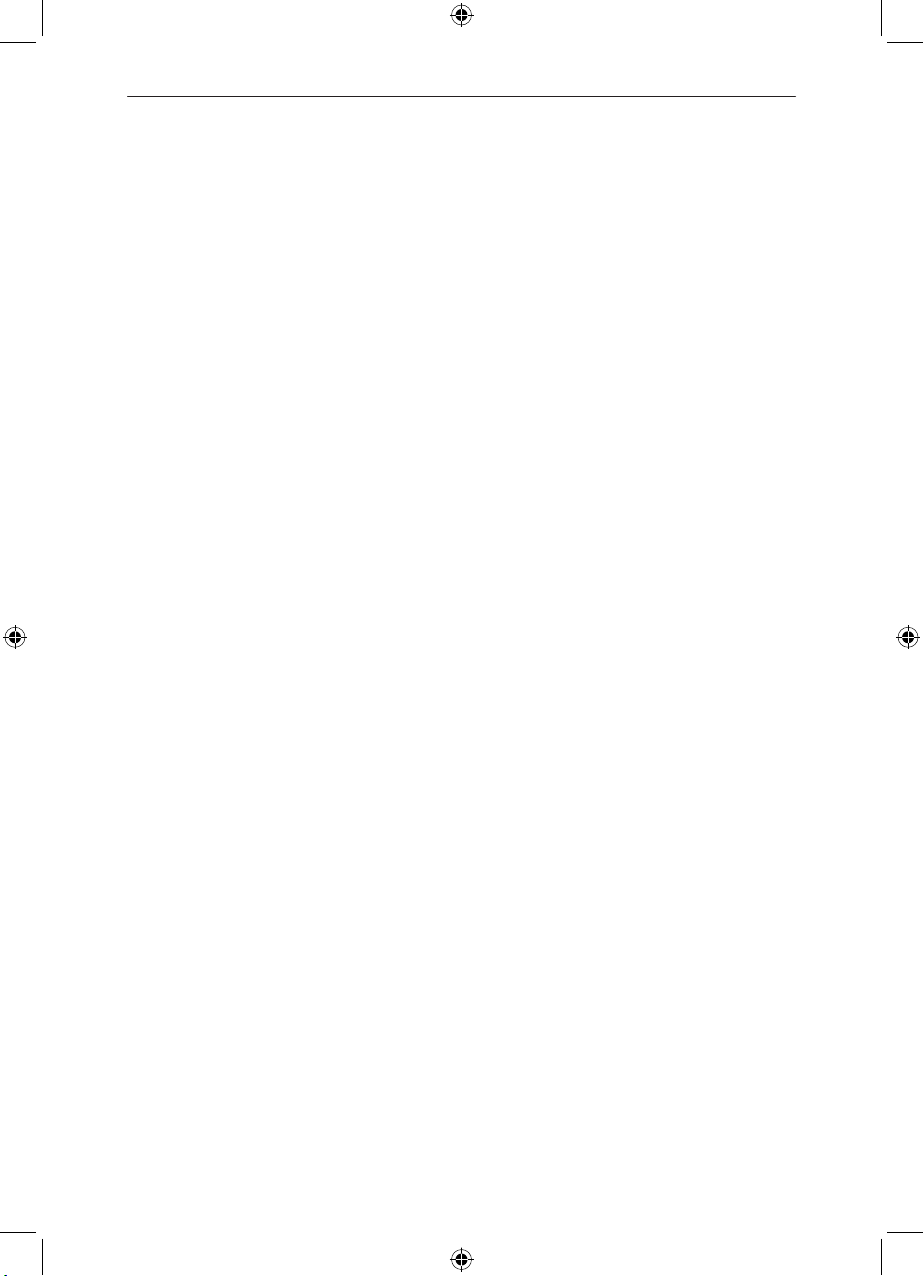
DEUTSCH
29
Verschlüsselte Kanalsuche: Wenn diese
Einstellung gesetzt ist, werden beim Suchvorgang auch verschlüsselte Kanäle gespeichert. Wenn diese Einstellung auf AUS gesetzt ist, werden verschlüsselte Kanäle nicht
gespeichert.
Blauer Hintergrund: Aktiviert oder deaktiviert den blauen Hintergrund, wenn das Signal schwach oder nicht vorhanden ist.
Softwareaktualisierung: Stellen Sie sicher,
dass Ihr Fernseher stets auf dem aktuellen
Stand hinsichtlich der Software ist.
– Aktivieren oder deaktivieren Sie die auto-
matische Aktualisierung mittels der Option
Automatische Suche.
– Wählen Sie den Satelitten aus, der für den
Aktualisierungsprozess verwendet werden
soll, indem Sie die Option Aktualisierung
des Satelitten bearbeiten einstellen
– Indem Sie den Punkt Suche nach Up-
grade auswählen, können Sie manuell
nach neuer Software suchen.
Hörgeschädigte: Wenn der Sender spezielle Audiosignale überträgt, können Sie diese
Einstellung auf Ein setzen, um solche Signale
zu empfangen.
TV-Autoabschaltung: Sie können die Zeitspanne für die Autoabschaltung einstellen.
Läuft diese Zeitspanne ab und der Fernseher
erhält für einen bestimmten Zeitraum keinen
Befehl, schaltet er sich ab.
Standby-Suche (optional): Zur Verwendung
der Standby-Suche, bitte sicherstellen, dass
diese Funktion auf Ein eingestellt ist. Wählen
Sie Aus, wenn Sie diese Funktion nicht mehr
verwenden wollen.
Biss-Schlüssel: Biss ist ein Verschlüsselungssystem für Satelliten-Signale, das für
einige Sender benutzt wird. Sollten Sie aufgefordert werden den BISS-Schlüssel einzugeben, können Sie auf die Biss-Schlüssel
Einstellungen zurückgreifen, die Sie im Menü
Weitere Einstellungen finden. Biss-Schlüssel
markieren und OK drücken zur Eingabe des
Schlüssel für den gewünschten Sender.
Bildbeschreibung: Bei der Bildbeschreibung
handelt es sich um eine zusätzliche Audiospur
für blinde und sehbehinderte Konsumenten
von visuellen Medien wie Filmen und Fernsehen. Ein Erzähler beschreibt die Darstellung
und das Geschehen auf dem Bildschirm in
den natürlichen Pausen im normalen Audiokanal (und manchmal falls erforderlich auch
während der Dialoge). Sie können diese
Funktion nur verwenden, wenn der Sender
die zusätzliche Audiospur unterstützt.
Page 31

DEUTSCH
Installation und neue
30
Programmabfrage
AUTOMATISCHE KANALSUCHE
Diese Funktion erlaubt Ihnen Ihren Fernseher
neu einzustellen und neue Dienste oder Fernsehstationen zu speichern.
Digital-Antenne: Sucht und speichert DVBAntennen-Sender.
Digitalkabel: Sucht und speichert DVB-Kabel-Sender.
Analog: Sucht und speichert analoge Sender.
Digital-Antenne & Analog: Sucht und speichert sowohl analoge als auch DVB-Antennen-Sender.
Digitalkabel & Analog: Sucht und speichert
sowohl analoge als auch DVB-Kabel Sender.
Satellit: Sucht und speichert Satelliten-Kanäle.
Wenn Sie den automatischen Suchtyp wählen und die Taste OK drücken, wird ein Bestätigungsbildschirm eingeblendet. Zum
Starten des Installationprozesses, Ja, zum
Abbrechen Nein auswählen, mittels oder
und auf OK drücken. Der Installationsprozess
setzt ein. MENU drücken zum Abbruch des
Prozesses. In diesem Fall werden die gefundenen Kanäle nicht gespeichert.
MANUELLE KANALSUCHE
Diese Funktion kann für die direkte Sendersuche eingesetzt werden. Einen Satelliten
auswählen, bevor Sie die manuelle Suche
starten. Die Satelliten-Einstellungen finden
Sie im Menü Einstellungen.
Manuelle Digital-Antennen Suche: Nach
der Auswahl dieser Suchart, geben Sie die
Multiplexernummer oder Frequenz mit den
Ziertasten ein und drücken OK, um die Suche zu starten.
Manuelle Digitalkabel - Suche: Nach der
Auswahl dieser Suchtart können Sie die Optionen für Frequenz, Modulation, Symbolrate
und Netzkanalsuche eingeben und auf OK
drücken, um die Suche zu starten.
Manuelle Satellitensuche: Nach der Auswahl dieser Suchart, können Sie die Optionen für Frequenz, Polarisation, Symbolrate,
Netzkanalsuche und Satellitenoptionen eingeben und auf OK drücken, um die Suche
zu starten.
HINWEIS: Frequenz, Polarisation und Symbolrate können, den ausgewählten Kanälen
entsprechend, variieren.
Manuelle Analog-Suche: Nach der Auswahl dieser Suchart, markieren Sie einen
Menüpunkt mit oder und drücken dann
oder , um eine Option festzulegen.
Geben Sie die Kanalnummer oder Frequenz
Page 32

DEUTSCH
31
über die Ziertasten ein. Drücken Sie dann
OK, um die Suche zu starten.
NETZWERK KANALSUCHE
Wählen Sie Digital-Antenne oder DigitalKabel aus. Drücken Sie auf OK, um fortzufahren.
Digital-Antenne: Eine automatische Suche
wird einsetzen. Zum Abbrechen die Taste
MENU drücken.
Digital-Kabel: Wählen Sie die Frequenzbe-
reiche in diesem Bildschirm aus. Markieren
Sie mit oder . Geben Sie den Frequenzbereich manuell ein über die Ziffertasten
auf der Fernbedienung. Stellen Sie die gewünschte Start- und Endfrequenz mit den
Ziertasten auf der Fernbedienung ein. Danach können Sie das Suchintervall auf 8000
kHz oder 1000 kHz einstellen. Mit 1000 KHz
haben Sie einen detaillierteren Suchvorgang.
Die Dauer der Suche wird sich daher verlängern. Drücken Sie auf die OK Taste, um
den automatischen Suchvorgang zu starten.
Während des Suchvorgangs wird der Bildschirm Automatische Suche eingeblendet.
ANALOGE FEINEINSTELLUNG
Diese Funktion ist nicht verfügbar, wenn keine analogen Kanäle, digitalen Kanäle oder
externen Quellen gespeichert sind.
Drücken Sie die OK -Taste, um fortzufahren.
1. Mit oder stellen Sie die Feinabstimmung ein.
2. Wenn Sie fertig sind, drücken Sie erneut
auf OK.
ERSTINSTALLATION
Um alle Kanäle und Einstellungen zu löschen,
wählen Sie Erstinstallation aus und drücken
auf OK. Der Speicher des TV-Gerätes wird
überschrieben und der Installationsvorgang
beginnt.
Diensteliste löschen: Diese Einstellung
ist nur sichtbar, wenn die Option Land auf
Dänemark, Schweden, Norwegen oder
Finnland eingestellt ist. Verwenden Sie diese
Einstellung, um die gespeicherten Kanäle zu
löschen.
Mit oder Lösche Dienstliste auswählen
und mit OK bestätigen.
3. JA auswählen und OK drücken, um fortzufahren oder NEIN auswählen und OK
drücken, um abzubrechen.
Page 33

DEUTSCH
Senderliste
32
Das TV-Gerät sortiert alle gespeicherten
Sender in der Kanalliste. Sie können mit Hilfe
der Kanallistenoptionen die Kanäle bearbeiten, Favoriten oder aktive Sender festlegen,
die in der Kanalliste erscheinen sollen.
SENDERLISTE BEARBEITEN
Zeigt die gewünschten Arten der verfügbaren Kanälen und Betriebsfunktionen an.
Tastenfunktionen:
OK: Gewählten Kanal anschauen.
MENU: Verlassen
ROT: Listet nur Digital-Antennen -und ana-
loge Sender auf.
GRÜN: Listet nur Digital-Kabel und analoge
Sender auf.
GELB: Listet nur Satelliten -und analoge
Sender auf.
Blaue Taste (Filter): Zeigt die Filter-Optionen an. Return-Taste: Zurück.
Bedienung der Kanalliste:
1. Mit oder einen Kanal auswählen, der
bearbeitet werden soll.
2. Mit oder wählen Sie eine Funktion im
Kanallisten-Menü.
3. Mit den Tasten P+/P- können Sie eine
Seite nach oben oder unten blättern.
4. Mit der BLAUEN Taste können Sie sich
die Filter-Optionen anzeigen lassen.
5. Mit der Taste MENU beenden Sie die Bedienung der Kanalliste.
Einen Kanal verschieben:
1. Gewünschten Kanal auswählen.
2. Wählen Sie die Option Verschieben in der
Kanalliste und drücken Sie die Taste OK.
3. Es wird 'Bildschirm-Nummer bearbeiten'
angezeigt. Geben Sie die gewünschte
Kanalnummer über die Ziffertasten der
Fernbedienung ein. Ist bereits ein Kanal
unter dieser Nummer gespeichert, wird
eine Warnmeldung eingeblendet. Wählen
Sie Ja, wenn Sie den Kanal verschieben
wollen und dann auf OK drücken.
4. Mit OK wird der Vorgang gespeichert. Der
gewählte Kanal wurde nun verschoben.
Einen Kanal löschen:
1. Mit der GRÜNEN Taste können Sie alle Kanäle markieren / entmarkieren; mit
der GELBEN Taste gilt das füreinzelne
Kanäle.
2. Wählen Sie den Kanal, den Sie löschen
wollen, und wählen Sie dann die Option
Löschen. Drücken Sie die Taste OK, um
fortzufahren.
3. Eine Warnmeldung wird eingeblendet.
Wählen Sie JA, um zu löschen, und Nein,
um abzubrechen. Drücken Sie die Taste
OK, um fortzufahren.
Einen Kanal umbenennen:
1. Wählen Sie den Kanal, den Sie umbenennen wollen, und wählen Sie dann die
Option Name bearbeiten aus. Drücken
Sie auf OK, um fortzufahren.
2. Mit den Tasten oder wechseln Sie
zum vorherigen / nächsten Zeichen. Mit
oder ändern Sie das aktuelle Zeichen, d.h., der Buchstabe ‘b’ wird ein ‘a’
durch Drücken von und ein ‘c’ durch
Drücken von . Mittels der Ziertasten
‘0...9’ können Sie das markierte Zeichen
durch das Zeichen, das über der Taste
aufgedruckt ist, ersetzen.
3. Mit OK speichern Sie den Vorgang.
4. Mit MENU brechen Sie ihn ab.
Page 34

DEUTSCH
33
Einen Kanal sperren:
1. Mit der GRÜNEN Taste können Sie al-
le Kanäle markieren / entmarkieren; mit
der GELBEN Taste gilt das für einzelne
Kanäle.
2. Wählen Sie den Kanal, den Sie löschen
wollen, und wählen Sie dann die Option
Sperren. Drücken Sie die Taste OK, um
fortzufahren.
3. Geben die Kindersicherungs - PIN ein.
Die Standard-PIN ist 0000.
4. Drücken Sie die Taste OK, wenn der gewünschte Kanal zum Sperren oder Entsperren ausgewählt wurde. Das Sperrsymbol wird neben dem gewählten Kanal
eingeblendet.
FAVORITEN
AKTIVE KANALLISTE
Um bestimmte Sendertypen anzuzeigen,
können Sie die Funktion Aktive Kanalliste
benutzen.
Sender -und Netzwerktyp:
Stellen Sie den gewünschten Sendertyp ein
mittels oder , die entsprechende Kanalliste wird im Fernseher erscheinen. Sollte
die entsprechende Quelle keinen der gespeicherten Kanäle beinhalten, erscheint die
Fehlermeldung “No channels for this type
have been found”.
Es können mehrere Kanäle als Favoriten erstellt werden:
1. Kanal mittels oder auswählen. Auf
OK drücken, um einen Kanal in die Favoritenliste hinzuzufügen.
2. Erneut auf die OK Taste drücken, um einen Kanal aus der Liste zu entfernen.
Tastenfunktionen:
OK: Fügt einen Sender hinzu oder entfernt
ihn.
GELB: Kanal selektieren/deselektieren.
GRÜN: Alle Kanäle selektieren/deselektie-
ren.
BLAU: Filter-Optionen anzeigen.
Page 35

DEUTSCH
Mediabrowser
34
HINWEIS: Wenn der USB-Disk nach Ein-/
Ausschalten oder nach der ersten Installation nicht erkannt wird, stecken Sie zuerst das
USB-Gerät aus und schalten Sie dann den
Fernseher aus und wieder ein. Stecken Sie das
USB-Gerät anschließend wieder ein.
Um das Mediabrowser-Fenster anzuzeigen,
drücken Sie entweder die Taste MENU auf
der Fernbedienung und wählen dann Mediabrowser mittels oder . Mit OK fortfahren. Es
erscheinen die Menüoptionen des Mediabrowsers:
Sie können Musik-, Bild- und Video-Dateien
von dem angeschlossenen USB-Speicherstick
aus wiedergeben. Verwenden Sie oder
, um das Medium auszuwählen. Sie können
zwei USB-Geräte an Ihr TV-Gerät anschließen.
Wenn beide USB-Geräte Multimedia-Dateien
enthalten, wird der USB-Auswahlbildschirm
angezeigt. Das erste an das TV-Gerät angeschlossene USB-Gerät erhält dabei den Namen USB-Laufwerk 1.
Wählen Sie mittels oder ein Gerät aus und
bestätigen Sie mit OK.
Play : Startet die Wiedergabe.
Stop : Wiedergabe anhalten.
Pause : Unterbrechung der Wiedergabe.
Rewind : Spult zurück.
Forward : Spult vor.
VIDEOS
Wählen Sie Videos aus dem Mediabrowser
aus, um die verfügbaren Video-Dateien abzuspielen. Wählen Sie eine Datei mittels oder
aus und starten Sie die Wiedergabe mit OK.
Wenn Sie eine Untertiteldatei wählen und die
Taste OK drücken, können Sie diese Untertiteldatei wählen oder abwählen.
Springen (0-9): Springt zur ausgewählten Datei, die über die Ziertasten ausgewählt wurde.
OK: Gewählten Kanal anschauen.
LANG.: Wiedergabe der Preview.
ROT: Sortiert nach Namen
GELB: Ändert Anzeigestil.
GRÜN: Endlos / Zufallswiedergabe.
BLAU: Medium-Wechsel.
Das folgende Menü erscheint bei der Wiedergabe einer Video-Datei:
Play : Startet die Wiedergabe.
Stop : Wiedergabe anhalten.
Pause : Unterbrechung der Wiedergabe.
Rewind : Spult zurück.
Forward : Spult vor.
Zurück: Zurück zu Dateiliste.
LANG: Untertitel-Audio.
GRÜN: Springt zur Datei, die über die Ziertas-
ten ausgewählt wurde.
GELB: Untertitel-Zeitkorrektur.
Page 36

DEUTSCH
35
BILDER
Wählen Sie die Bilder aus dem Mediabrowser,
um die verfügbaren Bilder anzuschauen. Mit
oder wählen Sie eine Datei aus und mit OK
kann man diese ansehen.
Springen (0-9): Springt zur ausgewählten Datei, die über die Ziertasten ausgewählt wurde.
OK: Visualisierung des Bildes.
Slideshow : Startet eine Slideshow aller Bil-
der.
GRÜN: Zeigt alle Bilder als Thumbnails an.
ROT: Sortiert die Dateien nach Datum.
GELB: Ändert den Anzeigestil
BLAU: Schaltet zwischen Musik, Foto, Video
und allen Optionen der Slideshow hin und her
Das folgende Menü erscheint bei der Wiedergabe einer Video-Datei:
Pause : Es unterbricht die Slideshow.
Weiter : Weiter mit der Slideshow.
Endlos/Zufallswiedergabe GRÜN: Drücken
Sie einmal, um die Endloswiedergabe zu deaktivieren. Erneut drücken um Endlos -und Zufallswiedergabe zu deaktivieren. Drücken Sie
nochmals, um nur die Zufallswiedergabe zu aktivieren. Erneut drücken, um alles zu aktivieren.
Sie können durch die Veränderung der Symbole den Status der Funktion mitverfolgen.
Vorherige/Nächste : Springt zur vorherigen oder nächsten Datei der Slideshow.
Rotieren : Rotiert das Bild.
Zurück: Zurück zu Dateiliste.
INFO: Zeigt den Hilfe-Bildschirm an.
MUSIK
Wählen Sie Musik aus dem Mediabrowser aus,
um die verfügbaren Musik-Dateien abzuspielen. Mit oder wählen Sie eine Datei aus
und mit OK kann diese abgespielt werden.
Das folgende Menü erscheint bei der Wiedergabe einer Video-Datei:
OK: Spielt die ausgewählte Datei ab.
Play : Spielt alle Multimedia-Dateien ab, be-
ginnend mit der ausgewählten Datei.
Vorherige/Nächste : Springt zur vorheri-
gen oder nächsten Datei, die abgespielt werden soll.
Stop : Hält die Wiedergabe an.
Pause : Unterbricht die Datei, die zwecks
Wiedergabe ausgewählt wurde.
Springen (0-9): Springt zur ausgewählten Datei, die über die Ziertasten ausgewählt wurde.
ROT: Sortiert die Dateien.
Endlos/Zufallswiedergabe GRÜN: Drücken
Sie einmal, um die Endloswiedergabe zu deaktivieren. Erneut drücken um Endlos -und
Zufallswiedergabe zu deaktivieren. Drücken
Sie nochmals, um nur die Zufallswiedergabe zu aktivieren. Erneut drücken, um alles zu
aktivieren. Sie können durch die Veränderung
der Symbole den Status der Funktion mitverfolgen.
GELB: Ändert den Anzeigestil.
BLAU: Wechselt zwischen Musik, Bild, Video
und allem hin und her.
Page 37

DEUTSCH
36
AUFNAHMEN-BIBLIOTHEK
HINWEIS: Um sich die Aufnahmen-Bibliothek
zeigen zu lassen, muss eine USB-Disk an Ihren
ausgeschalteten Fernsehapparat angeschlossen werden. Schalten Sie den Fernseher ein,
um die Aufnahme-Funktion zu aktivieren. Sonst
ist die Aufnahme-Funktion nicht verfügbar.
1. Wählen Sie mit oder eine Aufnahme
aus der Liste (falls die Aufnahme schon erfolgt ist).
2. Drücken Sie auf OK, damit die Wiederga-
be-Optionen angezeigt werden.
3. Wählen Sie eine Option mittels oder
OK aus.
Verfügbare Wiedergabe-Optionen
– Wiedergabe ab Anfangspunkt: Die Wieder-
gabe erfolgt vom Anfangspunkt.
– Wiederaufnahme: Wiederaufnahme der
Wiedergabe.
– Play from offset: Gibt einen bestimmten
Wiedergabe-Punkt an
– HINWEIS: Während der Wiedergabe kön-
nen Hauptmenü und die Menü-Punkte
nicht eingesehen werden.
Drücken Sie die Taste , um die Wiedergabe
anzuhalten und zur Aufnahmen-Bibliothek zurückzukehren zu können.
Langsam vorspulen
Wenn Sie auf die Taste drücken, während Sie
Aufnahmen anschauen, wird diese Funktion
verfügbar sein. Sie können diese Funktion über
eine Taste benutzen. Wenn Sie die Taste mehr-
mals hintereinander drücken, ändern Sie die
Geschwindigkeit des langsamen Vorspulens.
EINSTELLUNGEN
Sie können über die Einstellungen den Mediabrowser gemäß Ihren Vorstellungen anpassen.
Mit oder markieren Sie einen Punkt und
mit der Taste oder erfolgt die Einstellung.
Anzeigestil: Stellt den Standard-Browser Modus ein.
Musik FF/FR Speed: Stellt die Vor/Rücklaufgeschwindigkeit beim Abspielen von Musik
ein.
Slideshow - Interval: Stellt den Intervall während einer Slideshow ein.
Zeige Untertitel: Voreinstellungen für die Untertitel.
Untertitel-Sprache: Legt die unterstützte Untertitel-Sprache fest.
Untertitel-Position: Stellt die Untertitel-Position auf oben oder unten.
Untertitel-Schriftgröße:Legt die UntertitelSchriftgröße fest (max. 54 pt).
Page 38

DEUTSCH
37
Aufnahme
WICHTIG: Um eine Sendung aufzunehmen, schließen Sie die USB-Disk an Ihren
ausgeschalteten Fernseher an. Fernseher
einschalten und die Aufnahme-Funktion
aktivieren. Sonst ist die Aufnahme-Funktion
nicht verfügbar.
ZEITVERSETZTE AUFNAHME
– Drücken Sie während Sie sich eine
Sendung anschauen, um die zeitver-
setzte Aufnahme zu ermöglichen.
– Beim zeitversetzten Aufnahmemodus,
wird die Übertragung angehalten und
gleichzeitig auf eine angeschlossene
USB-Disk (*) aufgezeichnet.
– Drücken Sie erneut , um die Sendung
von dem Punkt an anzuschauen, in dem
Sie diese angehalten haben.
– Die Wiedergabe erfolgt zu einer Wieder-
gabe-Geschwindigkeit von x1.
– Das Zeitintervall zwischen tatsächlicher
und zeitversetzter Sendung wird in der
Info-Leiste angezeigt.
– Mit oder können Sie die zeitver-
setzte Wiedergabe vor- und zurückspu-
len. Wird die aktuelle Zeit erreicht, wird
die zeitversetzte Aufnahme beendet
und automatisch auf die aktuelle Sen-
dung umgeschaltet.
– Drücken Sie auf , um die zeitversetzte
Aufnahme anzuhalten.
von der max. Zeitspanne, die im AufnahmenKonfigurationsmenü festgelegt ist.
HINWEIS: Bei der zeitversetzten Aufnahme
ist es nicht möglich auf einen anderen Sender oder eine andere Quelle umzuschalten
und die Anzeige-Menüs sind auch nicht verfügbar.
SOFORTAUFNAHME
– Drücken Sie auf , um mit der Sofort-
aufnahme einer Sendung zu beginnen,
während Sie diese verfolgen.
– Es erscheint dann kurz der Aufnahme-
Bildschirm und die aktuelle Sendung
wird aufgezeichnet.
– Drücken Sie erneut auf der Fernbedie-
nung, um die nächste Sendung im EPG
aufzuzeichnen. In diesem Fall erscheinen die voreingestellten Sendungen, die
aufgenommen werden können.
– Drücken Sie , um die Sofortaufnahme
anzuhalten.
– Wählen Sie Ja über oder und halten
die Sofortaufnahme mit OK an.
HINWEIS: Bei der Sofortaufnahme ist es
nicht möglich auf einen anderen Sender
oder eine andere Quelle umzuschalten und
die Anzeige-Menüs sind auch nicht verfügbar.
(*) Die Dauer der zeitversetzten Aufnahme
hängt von der Größe der USB-Disk ab und
Page 39

DEUTSCH
Elektronischer
38
Programmführer (EPG)
IM EPG BROWSEN
1. Mit oder navigieren Sie durch die
Kanäle.
2. Mit oder navigieren Sie durch die
Programmliste.
Das EPG-Menü zeigt die verfügbaren Informationen zu allen Kanälen an.
HINWEIS: Die Informationen zu Sendungen
werden automatisch aktualisiert. Sind keine Sendungsinformationen auf den Kanälen
vorhanden, bleibt die EPG-Anzeige leer.
Tastenfunktionen:
OK (Optionen): Hiermit kam man künftige
Programme anzeigen/aufnehmen oder die
Schaltuhr einstellen.
INFO (Sendungsdetails): Zeigt Details zu
den Programmen an.
GRÜN: Zeigt den Programmplan an.
GELB: Zeigt die EPG-Daten als Zeitleiste.
BLAU (Filter): Zeigt die Filter-Optionen an.
(Rec/Stop): Es wird mit der Aufnahme der
ausgewählten Sendung begonnen. Erneut
die Taste drücken, um die Aufzeichnung anzuhalten.
EPG ZEITPLANLISTE
ROT (Vorheriger Zeitabschnitt): Zeigt die
Programme des vorherigen Zeitabschnittes
an.
GRÜN (Nächster Zeitabschnitt): Zeigt die
Programme des nächsten Zeitabschnittes
an.
GELB (Vorheriger Tag): Zeigt die Sendungen des vorherigen Tages an.
BLAU (Nächster Tag): Zeigt die Sendungen
des nächsten Tages an.
Ziffertaste (Springen): Springt direkt zu
den bevorzugten Programmen mittels Ziffertasten.
OK (Optionen): Hiermit kam man künftige
Programme anzeigen/aufnehmen oder die
Schaltuhr einstellen.
Text-Taste (Filter): Zeigt die Filter-Optionen
an.
INFO (Sendungsdetails): Zeigt Details zu
den Programmen an.
(Rec/Stop): Es wird mit der Aufnahme der
ausgewählten Sendung begonnen. Erneut
die Taste drücken, um die Aufzeichnung anzuhalten.
Page 40

DEUTSCH
39
ZEITLEISTE
ROT (Vorheriger Tag): Zeigt die Sendungen
des vorherigen Tages an.
GRÜN (Next day): Zeigt die Sendungen des
nächsten Tages an.
GELB (Zoom): Vergrößert die ProgrammInformation.
INFO (Sendungsdetails): Zeigt Details zu
den Programmen an.
(Jetzt): Zeigt die aktuelle Sendung an.
Ziffertaste (Springen): Springt direkt zu
den bevorzugten Programmen mittels Ziffertasten.
Blaue Taste (Filter): Zeigt die Filter-Optionen an.
OK (Optionen): Hiermit kam man künftige
Programme anzeigen/aufnehmen oder die
Schaltuhr einstellen.
Text (Suche): Zeigt das "ProgrammführerSuche” - Menü an.
SUBT: Drücken Sie die Taste SUBTITLE,
um das Menü 'Genre auswählen' anzuzeigen. Mit dieser Funktion können Sie die
EPG-Datenbank nach einem bestimmten
Genre durchsuchen. Die im EPG verfügbaren Informationen werden durchsucht und
die Ergebnisse, die zu Ihren Suchkriterien
passen, angezeigt.
(Rec/Stop): Es wird mit der Aufnahme der
ausgewählten Sendung begonnen. Erneut
die Taste drücken, um die Aufzeichnung anzuhalten.
AUFNAHME ÜBER DEN EPG-BILDSCHIRM
WICHTIG: Um eine Sendung aufzuneh-
men, schließen Sie die USB-Disk an Ihren
ausgeschalteten Fernseher an. Fernseher
einschalten und die Aufnahme-Funktion
aktivieren. Sonst ist die Aufnahme-Funktion
nicht verfügbar.
(RECORD): Es wird mit der Aufzeichnung
des ausgewählten Programmes begonnen.
Erneut drücken, um den Aufnahme-Vorgang
anzuhalten.
HINWEIS: Während der Aufzeichnung ist
es nicht möglich auf einen anderen Sender
oder eine andere Quelle umzuschalten.
/ : Seite links / Seite rechts.
Programm-Optionen: Im EPG-Menü auf
OK drücken, um auf diese Programm-Op-
tionen zuzugreifen.
Kanal auswählen: Im EPG-Menü können
Sie mit dieser Option zum ausgewählten Kanal wechsen.
Schaltuhr einstellen / ausschalten: Nach
der Auswahl einer Sendung im EPG-Menü,
auf OK drücken und es erscheint der Bildschirm mit den Optionen. Wählen Sie die
Option “Schaltuhr für Sendung einstellen”
und drücken Sie auf OK. Sie können die
Schaltuhr für künftige Sendungen einstellen.
Um eine schon vorgenommene Einstellung
der Schaltuhr rückgängig zu machen, die
entsprechende Sendung markieren und
auf OK drücken. Wählen Sie dann “Lösche
Schaltuhr”, um die Löschung durchzuführen.
Page 41

DEUTSCH
Teletextfunktion
40
Energiesparmodus
– Drücken Sie TEXT, um in den Teletext-
Modus zu wechseln. Drücken Sie diese
Taste erneut, um sowohl das Fernsehbild
als auch die Teletext-Seite gleichzeitig
anzuzeigen. Die Taste nochmals betäti-
gen, um den Teletext zu schließen.
– Auf ZURÜCK drücken,um die Inhaltssei-
te aller Teletextseiten aufzurufen.
– Auf OK drücken, um das Herunterzählen
der Seiten zu unterbrechen. Zum Fortfah-
ren erneut drücken.
– Zum Anzeigen der versteckten Informati-
onen auf drücken.
– Mit den Nummerntasten 0, 1-9 auf der
Fernbedienung kann eine bestimmte
Seite aufgerufen werden, mit P+ oder P-
kann zur vorherigen oder nächsten Seite
gewechselt werden.
– Farbtasten: Der Fernseher unterstützt
sowohl FASTEXT als als auch TOP-Text
Systeme. Sind diese Systeme verfügbar,
können die Seiten in Gruppen oder The-
menbereichen unterteilt werden. Ist das
FASTEXT-System verfügbar, erscheinen
die Abschnitte einer Teletext-Seite farb-
kodiert und können angewählt werden
durchDrücken der entsprechenden
Farbtaste. Drücken Sie die Farbtaste Ihrer
Wahl. Es erscheint der farblich unterlegte
Text mit der Angabe, welche Farbtaste
man benutzen muss, wenn die TOP-Text
Übertragung verfügbar ist. Mit oder
wechseln Sie zur nächsten oder vorheri-
gen Seite.
Bei der Herstellung dieses Fernseh-Modell
wurde auch der Energiespar-Aspekt nicht
außer Acht gelassen. Um weniger Energie
zu verbrauchen, beachten Sie bitte folgende
Vorgehensweise:
– Benutzen Sie den Energiespar-Modus,
welches Sie im Bild-Einstellungen Menü
finden. Mit auf Eco eingestelltem Energiesparmodus wird der Fernseher die
Beleuchtung auf ein optimales Niveau reduzieren. Bitte beachten Sie, dass einige
Bild-Einstellungsoptionen nicht verändert
werden können, wenn der Fernseher sich
im Energiesparmodus befindet.
– Mit dem Sparmodus auf 'Bild aus' ein-
gestellt, erscheint eine Meldung und die
Beleuchtung hinter dem Fernseher wird
innerhalb von drei Sekunden ausgeschaltet. Drücken Sie irgendeine Taste auf der
Fernbedienung, um das Bild erneut zu
aktivieren.
– Wenn Sie den Fernseher nicht benutzen,
schalten Sie ihn bitte aus oder ziehen Sie
den Stecker. Dies trägt auch zur Reduzierung des Energieverbrauchs bei.
– Ziehen Sie den Stecker, falls der Fern-
seher für eine gewisse Zeit nicht genutzt
werden soll.
Page 42

DEUTSCH
41
Software-Aktualisierung
Ihr TV-Gerät kann neue Software-Upgrades
über TV-Übertragungskanäle finden und installieren.
– Bei der Suche über TV-Übertragungskanäle
durchsucht das TV-Gerät die in den Einstel-
lungen gespeicherten Kanäle. Vor der Up-
gradesuche sollten daher alle verfügbaren
Kanäle eingestellt und aktualisiert werden.
1. SOFTWARE-UPGRADE-SUCHE
ÜBER BENUTZERSCHNITTSTELLE
– Sie können eine manuelle Suche nach
neuen Softwareupgrades für Ihr TV-Gerät
durchführen.
– Önen Sie dazu das Hauptmenü. Wählen
Sie Einstellungen und wählen Sie Weitere
Einstellungen aus. Gehen Sie zum Punkt
Software-Upgrade und drücken auf OK.
– Im Menü für Upgrade-Optionen wählen Sie
Suche nach Upgrade aus und drücken auf
OK.
– Wird ein neues Upgrade gefunden, beginnt
das Gerät mit dem Herunterladen. Ein Fort-
schrittsbalken zeigt die verbleibende Dauer
an. Nach Abschluss des Herunterladens
wird eine Meldung angezeigt, dass Sie zum
Aktivieren der neuen Software das Gerät
neu booten müssen.
– Drücken Sie OK, um den Bootvorgang fort-
zusetzen.
2. HINTERGRUNDSUCHE UND
AKTUALISIERUNGSMODUS
– Wenn das TV-Gerät mit dem Internet ver-
bunden ist, sucht es im Hintergrund nach
wichtigen Software-Aktualisierungen. Wird
eine wichtige Software-Aktualisierung ge-
funden, wird die Aktualisierung automatisch
heruntergeladen. Ist das Herunterladen er-
folgreich beendet, wird eine Meldung an-
gezeigt, das Gerät aus- und wieder einzu-
schalten, um die neue Software zu aktivie-
ren.
– Drücken Sie OK, um den Bootvorgang fort-
zusetzen.
3. AUTOMATIC-SUCHE UND AKTUALISIERUNGS-MODUS MODE
– Wenn die Option Automatische Suche im
Menü Upgradeoptionen aktiviert ist, schaltet sich das Gerät um 3:00 früh ein und
sucht auf den Übertragungskanälen nach
neuen Softwareupgrades. Wird eine neue
Software gefunden und erfolgreich heruntergeladen, arbeitet das TV-Gerät ab dem
nächsten Einschaltvorgang mit der neuen
Softwareversion.
HINWEIS: Das Rebooten ist der letzte Schritt
beim Upgradevorgang, wenn einen neue
Software erfolgreich heruntergeladen wurde.
Während des Reboots führt das TV-Gerät die
letzten Initialisierungen durch. Dabei zeigt die
Front-LED die Aktivität durch Blinken an. Nach
etwa 5 Minuten startet das TV-Gerät neu mit
der neu aktivierten Softwareversion.
– Wenn das TV-Gerät nach 10 Minuten noch
immer nicht angegangen ist, ziehen Sie den
Netzstecker, warten Sie 10 Minuten und
stecken ihn dann wieder ein. Das TV-Gerät
sollte nun mit der neuen Software starten.
– Funktioniert das Gerät noch immer nicht,
wiederholen Sie den Ab-/Ansteckvorgang
noch einige Male. Wenn auch dies nichts
ändert, wenden Sie sich bitte an den Kundendienst, um das Problem beheben zu
lassen.
VORSICHT: Ziehen Sie auf keinen Fall den
Netzstecker, solange beim Rebootvorgang die
LED noch blinkt. Dies kann dazu führen, dass
das TV-Gerät nicht mehr gestartet werden
kann. Dies kann dann nur vom Kundendienst
behoben werden.
Page 43

DEUTSCH
42
Der Display hat eine maximale Auflösung
von 1920 x 1080 Pixel. Die folgende Tabelle
illustriert einige der gängigen Video DisplayModi. Unten finden Sie die unterstützten
Auflösungsmodi aufgelistet. Sollten Sie Ihren PC auf einen nicht unterstützen Modus
einstellen, wird eine Warnmeldung ausgegeben.
Index Auflösung Frequenz
1 640x400 70 Hz
2 640x480 60 Hz
3 640x480 75 Hz
4 800x600 60 Hz
5 800x600 75 Hz
6 1024 x 768 60 Hz
7 1024 x 768 70 Hz
8 1024 x 768 75 Hz
9 1152 x 864 75 Hz
10 1280 x 768 60 Hz
11 1280 x 1024 60 Hz
12 1360 x 768 60 Hz
Signal-KompatibilitätPC Display- Modus
Quelle Unterstützte
PAL 50/60 •
EXT-1
(SCART-1)
EXT-2
(SCART-2)
FAV
(SIDE AV)
YPbPr
HDMI1
HSMI2
HDMI3
HDMI4
NTSC 60 •
PAL 50/60 •
NTSC 60 •
PAL 50/60 •
NTSC 60 •
480i 60Hz •
480p 60Hz •
576i 50Hz •
576p 50Hz •
720p 50Hz •
720p 60Hz •
1080i 50Hz •
1080i 60Hz •
1080p 50Hz •
1080p 60Hz •
480i 60Hz •
480p 60Hz •
576i 50Hz •
720p 50Hz •
720p 60Hz •
1080i 50Hz •
1080i 60Hz •
1080p 50Hz •
1080p 60Hz •
1080p 24Hz •
Verfüg-
Signale
RGB 50 •
RGB 60 •
RGB 50 x
RGB 60 x
bar
In einigen Fällen wird ein Signal von einem
LED-Fernsehgerät nicht korrekt wiedergegeben. Das Problem könnte auf eine Inkonsistenz in Bezug auf bestimmte Standards
seitens des Quell-Gerätes sein (DVD, Settop box, etc. ). Sollte ein Problem dieser Art
auftreten, wenden Sie sich bitte an Ihren
Händler und auch Hersteller des Quellgerätes.
Page 44

DEUTSCH
43
DVI Auflösungen
24 Hz 25 Hz 30 Hz 50 Hz 60 Hz
480i •
480p •
576i •
576p •
720p • •
1080i • •
1080p • • • • •
Datei-Formate für USB-Modus
Unterstützte Abspielgeräte
Abspielgerät Stream Video Decoder
(MSVD)
Audio MP3 Kein MP3
Audio WAV / AIFF Kein LPCM
Windows Media
(optional)
MPEG1 Program
Stream
MPEG2 Program
Stream
MPEG4 MPEG-4 / H264 im
AVI XVID MPEG4vbn MP3, AC-3 und PCM
MKV MKV H264 und VC-1 MP3, AC-3, AAC
WMA / ASF VC1 WMA
MPEG-1 MPEG1 MP3, AC-3 und PCM
MPEG-2 MPEG2 MP3, AC-3 und PCM
H264 und MEG4 AAC
MP4-Container
Audio Decoder
(MSAD)
Unterstützte Abspielgeräte
Abspielgerät Stream Audio-Video Deco-
der (MSAD-MSVD)
PHOTO JPG Baseline JPEG
Progressive JPEG
HINWEIS: Die selben DLNA Datei-Formate werden auch im USB-Modus unterstützt.
Max. Auflösung
WxH =
14592x12288
Bis zu 4 Megapixel
Page 45

DEUTSCH
Fehlerdiagnose
Vor Konsultierung des Kundendienstes folgende einfache Kontrollen durchführen. Sollte da
Problem andauern, Stecker ziehen und sich an den Kundendienst wenden.
Fehler Mögliche Ursache und korrigierende Maßnahme
Kein Bild und Ton Den Netzstecker des TV-Gerätes einstecken und die Eingangsquelle
des TV-Gerätes kontrollieren.
Prüfen, ob der Ein-/Ausschalter am TV-Gerät betätigt wurde.
Kein oder schwacher Ton.
Kein oder schwaches Farbbild
Es können einige
helle und dunkle
Flecken auf dem
Fernsehschirm
auftreten.
Aus einem der
Lautsprecher
kommt kein Ton.
Die Fernbedienung funktioniert
nicht.
Gerät schaltet
sich plötzlich aus.
Bild erscheint
verzögert nach
dem Einschalten
Lautstärke durch Betätigen der Taste VOL + erhöhen.
Auf stumm geschaltet? MUTE-Taste drücken.
Einen anderen Sender wählen; Problem kann am Sender liegen.
Sind die Audiokabel ordnungsgemäß angeschlossen?
Im Hauptmenü das richtige Tonsystem für das Fernsehgerät wählen.
Die Farbe im entsprechenden Menü einstellen.
Einen ausreichenden Abstand zwischen dem Produkt und Videogerä-
ten einhalten.
Einen anderen Sender wählen; Problem kann am Sender liegen.
Sind die VIDEO-Kabel ordnungsgemäß angeschlossen?
Jegliche störungsverursachenden Geräte vom Fernseher fern halten.
Den Fernseher an eine andere Steckdose anschließen.
Sender- oder Kabelprobleme. Einen anderen Sender wählen.
Antenne kontrollieren (Ausrichtung der Antenne ändern).
Das ist normal.
BALANCE im entsprechenden Menü einstellen.
Befinden sich zwischen der Fernbedienung und dem TV-Gerät behindernde Gegenstände?
Polarität der Batterien korrekt (+ zu +, - zu -)?
Richtiger Fernbedienungs-Modus eingestellt: TV, VCR usw.?
Neue Batterien einlegen.
Wurde die Schlafautomatik aktiviert?
Die Leistungssteuerungs-Einstellungen kontrollieren. Kein Strom.
Kein Signal am eingestellten Sender mit aktivierter automatischer
Abschaltung.
Das ist normal; das Bild wird während der Inbetriebnahme des Gerätes
ausgeschaltet. Wenn das Bild nach fünf Minuten nicht erscheint, wenden Sie sich bitte an den Kundendienst.
44
Page 46

DEUTSCH
45
Probleme im VGA-Modus (Nur VGA-Modus bereit)
Das Signal ist
außerhalb des
Bereichs.
Vertikale Balken
oder Streifen im
Die Auflösung, Horizontalfrequenz oder Vertikalfrequenz einstellen.
Prüfen, ob das Signalkabel richtig eingesteckt ist.
Die Eingangsquelle kontrollieren.
Die Auto-Konfiguration laufen lassen oder Uhr, Phase oder H/V-Positi-
on einstellen.
Hintergrund
Horizontale
Störung
Inkorrekte Po-
sition
Bildschirmfarbe
instabil oder
Signalkabel kontrollieren.
PC-Videokarte nochmals installieren.
einfarbig
Page 47

DEUTSCH
USB / DISK
46
USB / DISK SPEZIFIKATIONEN
– Sie können eine USB- Festplatte oder
einen USB-Stick an ihren Fernseher anschließen, dank der USB-Eingänge Ihres
Gerätes. Somit können Sie Dateien abspielen, die sich auf einem USB-Gerät
befinden oder Sendungen aufnehmen.
– Es werden 2.5” und 3.5” Zoll (HDD mit
externer Stromversorgung) externe Festplatten unterstützt.
– Um eine Sendung aufzunehmen, schlie-
ßen Sie die USB-Disk an Ihren ausgeschalteten Fernseher an. Fernseher einschalten und die Aufnahme-Funktion aktivieren. Sonst ist die Aufnahme-Funktion
nicht verfügbar.
WICHTIG!
Sie sollten eine Sicherheitskopie Ihrer Datei anfertigen, bevor Sie irgendein Gerät
an Ihren Fernseher anschließen, damit ein
möglicher Datenverlust verhindert wird.
Beachten Sie, dass Hersteller für beschädigte Dateien oder Datenverlust nicht verantwortlich gemacht werden können.
– Unter Umständen sind bestimmte Arten
von USB-Geräten (z. B. MP3-Player)
oder USB-Festplatten oder USB-Sticks
mit diesem TV-Gerät nicht kompatibel.
– Dieses TV-Gerät unterstützt die Fest-
platten-Formate FAT32 und NTFS.
Dieser Fernseher kann jedoch nicht
Aufzeichnungen auf NTFS-Festplatten
durchführen. Sie brauchen eine FAT32
- Festplatte, um Aufzeichnungen vornehmen zu können.
– Stecken sie Ihr USB-Disk ein und aus,
wenn der Fernseher aus ist.
– Wenn Sie eine USB-Festplatte an ihren
Fernseher anschließen, sollte das USBVerbindungskabel ein USB-Logo vorweisen können und so kurz wie möglich
sein.
– Bei der Formatierung einer USB-Fest-
platte mit 1TB (Tera Byte) oder mehr an
Kapazität, kann es zu Schwierigkeiten
beim Formatierungsvorgang kommen. In
solchen Fällen die Formatierung mit Ihrem PC durchführen.
– VORSICHT ! Schnelles Ein- und Aus-
stecken von USB-Geräten ist gefährlich.
Sie sollten insbesondere nicht mehrmals
schnell hintereinander das Laufwerk einund wieder abstecken. Dadurch könnten
physische Schäden am USB-Player und
besonders am USB-Gerät selbst entstehen.
– Ziehen Sie das USB-Modul nicht raus,
während der Wiedergabe oder Aufzeichnung einer Datei.
PROGRAMM-AUFNAHME
Um die Aufnahme-Funktion nutzen zu können, muss eine USB-Disk oder eine externe
Festplatte an den Fernseher angeschlossen
werden. Das angeschlossene USB-Gerät
sollte mindestens 1 GB Kapazität haben und
2.0 Speed-Kompatibilität vorweisen.
Sollte das angeschlossene USB-Gerät nicht
2.0 Speed unterstützen, erscheint eine Fehlermeldung.
Aufgenommene Programme werden auf das
angeschlossene USB-Gerät im .TS- Format
(MPEG-2 transport stream) abgespeichert.
Falls erwünscht, kann man eine Sicherheitskopie dieser Aufnahmen auf dem PC erstellen.
HINWEIS:
Wenn Sie eine neue USB-Festplatte benutzen, ist es ratsam zuerst die Festplatte über
die Option Ihres Fernsehers “Formatiere
Festplatte” zu formatieren.
– Die Aufnahme-Funktion geht nur mit
DVB-T, DVB-C und DVB-S - Kanälen.
– Es kann vorkommen, dass Ihre Auf-
zeichnung im .TS-Format nicht von der
Page 48

DEUTSCH
47
Software Ihres Wiedergabe-Gerätes unterstützt wird. In solchen Fällen empfiehlt
es sich die entsprechende Software auf
Ihrem Computer zu installieren.
– Pro Stunde belegt eine Aufnahme in etwa
2 GB an Platz.
– Aufgezeichnete Programme werden in
1GB-Partitionen aufgeteilt. Dies geht
auch aus den drei letzten Ziffern der
Namen der Aufnahmen hervor: Beispiel
4801-000.ts , 4801-001.ts.
– Aufgezeichnete Programme werden im
folgenden Verzeichnis der angeschlossen USB-Disk abgespeichert: \DVR\
RECS.
– Alle Aufzeichnungen werden mit einer
Nummer versehen (Beispiel 4801-000.
ts). Eine Text-Datei (txt) wird pro Aufnahme generiert. Sie enthält Angaben zu
Sender, Programm und Aufnahmezeit.
– Wenn die Schreibgeschwindigkeit der
angeschlossenen USB-Disk nicht ausreicht, schlägt die Aufzeichnung fehl und
es kann nicht die Funktion zeitversetzte
Aufnahme aufgerufen werden.
– Aufnahme von HD-Programmen belegen
mehr Platz belegen als auf einer USBDisk zur Verfügung steht, je nach Auflösung der Sendung. Aus diesem Grund
empfiehlt sich in solchen Fällen USBFestplatten zu benutzen.
– Während der Aufnahme nicht die USB-
Festplatte ausstecken. Dies könnte dem
angeschlossenen Gerät schaden.
– Bis zu zwei Partitionen werden unter-
stützt, dies gilt bei Multi-Partitions-Festplatten.
– Es kann vorkommen, dass einige Stream-
Pakete nicht aufgezeichnet werden können, aufgrund von Signal-Störungen,
daher kommt es machmal vor, dass das
Bild bei der Wiedergabe einfriert.
– Die Tasten Record, Play, Pause, Display
können nicht benutzt werden, wenn Teletext AN ist. Sollte eine Aufzeichnung über
eine Schaltuhr erfolgen und der Teletext
ist in diesem Moment auf AN, wird der
Teletext automatisch ausgeschaltet. Es
ist nicht möglich auf den Teletext zuzugreifen, wenn eine Aufnahme oder Wiedergabe erfolgt.
Page 49

DEUTSCH
Technische Daten
TV-ÜBERTRAGUNG
PAL/SECAM B/G D/K K`l/l`L/L`
EMPFANGSKANÄLE
VHF (BAND l/lll)
UHF (BAND U)
HYPERBAND
ANZAHL DER VOREINGESTELLTEN
KÄNALEN
10000
KANALANZEIGE
Bildschirmanzeige
RF ANTENNEN-EINGANG 75 Ohm
(nicht geregelt)
BETRIEBSSPANNUNG
220-240V AC, 50 Hz.
48
AUDIO-AUSGANGSLEISTUNG (W
(10% THD)
2 x 8 W
Leistungsaufnahme (W)
160 W (max)
< 1W (Standby)
Blende
42” Breitbild
ABMESSUNGEN (mm)
T x L x H (mit Standfuß): 219 x 1018 x 678
Gewicht (kg): 19
T x L x H (ohne Standfuß): 37,5 x 1018 x 640
Gewicht (kg): 18
RMS
)
Page 50

DEUTSCH
49
Technische Daten
DVB- T DVB- C DVB- S
Übertragungsstandards
Demodulation
Video
Audio
DVB-T, MPEG2,
DVB-T, MPEG4 HD
• Symbolrate: COFDM
mit 2K/8K FFT-Modus.
• Modulation:
16 -QAM - 64-QAM FEC
für alle DVB-Modi (automatisch gefunden).
• MHEG-5 ENGINE erfüllt ISO/IEC 13522-5 UK
Engine Profile (nur UK).
• Objekt-Karussel -Unterstützung erfüllt ISO/
IEC 135818-6 und UK
DTT Profile (nur UK).
• Frequenzbereich:
474-850 MHz für UKModelle.
• H.264 (MPEG-4 Teil 10)
Haupt - und High-ProfileLevel 4.1/MPEG-2 MP@
HL Video decoder.
• Kompatibel mit
Multi-Format HD-Display
(1080i, 720p, 576p)
• CVBS analog Ausgabe.
(Für HD-Kanäle ist diese
Funktion nicht verfügbar).
• MPEG-1 layer l/ll,
MPEG-layer2 ll, ACC,
HEAAC, AC3, E-AC3.
• Unterstützte Abstastfrequenzen sind
32, 44.1 & 48 kHz.
Digitaler Empfang
DVB-C, MPEG2,
DVB-C, MPEG4
• Symbolrate:
4.0 Msymbols/s bis
7.2 Msymbols/s.
• Modulation:
16-QAM, 32 QAM,
64 QAM, 128 QAM
und 256 QAM.
• Alle MPEG2
MP@ML Formate
mit Aufwärtskonvertierung
und Filterung auf
CCIR601 Format.
• CVBS Anlog-
Ausgabe.
• Alle MPEG 1 Layer 1 und 2 Modes.
• Unterstützte
Abstastfrequenzen sind 32,
44.1 & 48 kHz.
DVB-S /S2, MPEG2,
DVB-S /S2, MPEG4
• Unterstützt DVB-S2
Sender-Dienst-Profile.
• QPSK-Raten 1/2,
3/5, 2/3, 3/4, 4/5,
5/6, 8/9, 9/10
• 8PSK - Raten 3/5, 2/3, 3/4,
5/6, 8/9, 9/10
• Proprietärer QPSK-
Demodulator/Decoder
• 1-45 MBaud DVB-S
• 5-30 MBaud
DVB-S2
• Video: MP@ML,
PAL 4:3/16:9
• MPEG-4 AVC/H.264
HP@L4 Video Decoder
• Audio: MPEG-1
layer l / ll / lll (MP3),
MPEG-2 AAC,
MPEG-4 ACC
• Sampling frequencies supported are 32,
44.1 oder 48 kHz.
Page 51

DEUTSCH
50
Wartung
Reinigung des LED-Bildschirmes
Den LED-Bildschirm nicht mit scharfen
Gegenständen berühren. Falls sich auf der
Oberfläche des LED-Bildschirmes Staub
und Fingerabdrücke befinden, den Bildschirm mit einem sauberen, weichen Tuch
abwischen. In einer geraden Linie von innen
nach außen wischen. Keine Chemikalien wie
z.B. Schallplatten-Reinigungssprays, antistatische Sprays oder Flüssigkeiten, Benzin
oder Verdünner zum Reinigen des LED-Bildschirms verwenden.
Reinigung des Gerätes
Das Gerät von außen mit einem sauberen, weichen, mit handwarmem Wasser
befeuchteten Tuch reinigen. Kein Benzol,
Verdünner oder Alkohol verwenden, weil
dadurch die Geräteoberfläche beschädigt
werden kann.
HINWEIS: Der Begri "LED" in dieser Anleitung bezieht sich auf "LED Backlighting".
ACHTUNG: Zur eigenen Sicherheit vor allen Wartungs- oder Reinigungsarbeiten den
Netzstecker ziehen.
Entsorgung
Das Symbol "durchgestrichene Mülltonne" erfordert die separate Entsor-
gung von Elektro- und Elektronik-Altgeräten (WEEE). Elektrische und elektronische Geräte können gefährliche und umweltgefährdende Stoffe enthalten. Dieses
Gerät nicht im unsortierten Hausmüll entsorgen. An einer ausgewiesenen Sammelstelle
für Elektro- und Elektronik-Altgeräte entsorgen. Dadurch tragen Sie zum Schutz der
Ressourcen und der Umwelt bei. Für weitere
Information wenden Sie sich bitte an Ihren
Händler oder die örtlichen Behörden.
Bestimmungsgemäße
Verwendung
Dieses Gerät ist zum Empfang und Wiedergabe von Audio- und Videosignalen vorgesehen. Das Gerät ausschließlich gemäß
diesen Anweisungen verwenden. Unsachgemäße Verwendung ist gefährlich und führt
zum Verlust jeglicher Garantieansprüche.
Beachten Sie die Sicherheitshinweise.
Page 52

DEUTSCH
51
HBBTV-System
HBB-TV (Hybrid Broadcast-Breitband-TV)
ist ein neuer Industriestandard, der nahtlos
TV-Dienste über Rundfunk mit Diensten, die
über Breitband geliefert werden verbindet
und außerdem einen Zugang zu nur Internetdiensten für Kunden ermöglicht, die entsprechende TV-Anschlüsse und Set-Top-Boxen
verwenden. Dienste über HbbTV schließen
herkömmliche Rundfunk-TV-Kanäle, CatchUp-Fernsehen, Video-On-Demand, EPG,
interaktive Werbung, Personalisierung, Abstimmungen, Spiele, Soziale Netzwerke und
andere Mulimedia-Anwendungen mit ein.
HbbTV-Anwendungen sind über Kanäle verwendbar, wenn der Rundfunksender diese
Signale ausstrahlt (im Moment zahlreiche Kanäle über Astra Rundfunk HbbTV-Anwendungen). Der Rundfunksender markiert eine der
Anwendungen als “Autostart”-Anwendung,
die von der Plattform automatisch gestartet
wird. Die Autostart-Anwendungen sind generell mit einem kleinen roten Punktsymbol
markiert, um dem Benutzer anzuzeigen, dass
hier eine HbbTV-Anwendung auf diesem Kanal zur Verfügung steht (die genaue Form und
die Position des roten Punktes ist von der
Anwendung abhängig). Bei manchen wird
der rote Punkt angezeigt, verschwindet dann
aber möglicherweise wieder. Der Benutzer
sollte dann auf den roten Punkt drücken, um
die Anwendungsseite zu öffnen. Nachdem
die Seite angezeigt wird, kann der Benutzer
zurück zum ursprünglichen roten Punktsymbolzustand gehen, indem er erneut auf den
roten Punkt drückt. Der Benutzer kann zwischen dem roten Punktsymbolmodus und
dem vollen UI-Modus der Anwendung hinund herspringen, indem er den roten Punkt
drückt. Es sollte beachtet werden, dass das
Umschalten über den roten Punkt je nach
Anwendung auch anders funktionieren kann.
Schaltet der Benutzer auf einen anderen Kanal um, während die HbbTV-Anwendung aktiv ist, (entweder mit dem roten Punkt-Modus
oder über den vollen UI-Modus) kann folgendes passieren:
– Die Anwendung läuft weiter.
– Die Anwendung wird beendet.
– Die Anwendung wird beendet und eine
andere Autostart-Rote-Punkt-Anwendung kann gestartet werden.
HbbTV macht es möglich, dass die Anwendungen über Breitband oder Broadcast wieder gefunden werden können. Der Sender
kann entweder beide Möglichkeiten aktivieren oder eine von ihnen. Hat die Plattform
keine betriebsbereite Breitband-Verbindung,
kann die Plattform immer noch die Anwendungen über Broadcast übermitteln.
Die roten Autostart-Punkt-Anwendungen
liefern im Allgemeinen Links zu anderen Anwendungen. Ein Beispiel hierfür ist unten dargestellt. Der Benutzer kann dann zu anderen
Anwendungen schalten, indem er die zur
Verfügung stehenden Links verwendet. Die
Anwendungen sollten eine Möglichkeit bieten, wie sie beendet werden können, normalerweise müsste das über die Taste 0 gehen.
HbbTV-Anwendungen verwenden Tasten auf
der Fernbedienung, um mit dem Benutzer
interagieren zu können. Wird eine HbbTVAnwendung gestartet wird, werden manche Tasten über die Anwendung gesteuert.
Beispielswiese kann die numerische Kanalauswahl möglicherweise in einer TeletextAnwendung nicht mehr laufen, bei der die
Nummer die Teletext-Seiten anzeigen.
Für das HbbTV ist eine AV-Streaming-Fähigkeit der Plattform erforderlich. Es gibt zahlreiche Anwendungen, die VOD (Video-On-Demand/auf Abruf) und Catch-Up-TV-Dienste
liefern. Der Benutzer kann die Tasten Pause,
Stopp, Vor- und Zurückspulen an der Fernbedienung verwenden, um mit dem AV-Inhalt
interagieren zu können.
Page 53

FRANÇAIS
CONSIGNES DE SÉCURITÉ IMPORTANTES
52
LES LIRE ATTENTIVEMENT ET LES
CONSERVER POUR CONSULTATION
ULTÉRIEURE.
v
L'éclair avec la tête fléchée dans un
v
triangle équilatéral est un symbole
destiné à prévenir l'utilisateur de la présence
d'une « tension dangereuse » non isolée suffisante pour constituer un risque de choc
électrique à l'intérieur de la carcasse de cet
appareil.
Le point d'exclamation à l'intérieur
d'un triangle équilatéral est censé
alerter l'utilisateur quant à l'existence d'importantes instructions de service et d'entretien dans la documentation jointe à cet appareil.
– Pour des raisons de sécurité, cet appareil de
classe II est doté d'une isolation double ou
renforcée comme l'indique ce symbole .
– Avant de brancher l'appareil à une prise élec-
trique, assurez-vous que la tension indiquée
sur l'appareil correspond bien à votre prise
secteur locale.
– La prise MAINS (SECTEUR) sert de dispositif
de coupure; l'appareil sera toujours prêt à être
utilisé.
– Si le cordon d'alimentation est endommagé,
il doit être remplacé par le fabricant ou son
technicien SAV ou toute personne de qualification similaire afin d'éviter tout danger.
– AVERTISSEMENT: afin de réduire tout risque
d'incendie ou de choc électrique, n'exposez pas cet appareil à la pluie ni à l'humidité.
L'appareil ne doit pas être exposé aux projections ni aux gouttes de liquides et aucun objet
rempli de liquide (vases) ne doit être posé sur
l'appareil.
– Contrôlez régulièrement si le cordon d'alimen-
tation, l'appareil ou le câble d'extension sont
défectueux. Si l'un d'entre eux est défectueux,
ne pas mettre l'appareil en service. Débrancher immédiatement la fiche électrique.
– Posez le cordon d'alimentation et, si néces-
saire, un câble de rallonge de manière à empêcher quiconque de le tirer ou de trébucher
dessus. Ne pas laisser le câble d'alimentation
pendre à un endroit facile à atteindre.
– N'écrasez pas et ne tirez pas le cordon d'ali-
mentation sur des arêtes vives.
– Protégez le cordon d'alimentation pour ne
pas que l'on marche dessus ou qu'il ne soit
pincé, plus précisément au niveau de la prise,
des logements appropriés et là ou il sort de
l'appareil.
– Ne tirez jamais la prise par le cordon d'alimen-
tation ni avec les mains mouillées.
– Débranchez la prise secteur en cas de défauts
en cours d'utilisation, pendant des orages,
avant de nettoyer l'appareil et en cas de non
utilisation de ce dernier pendant une période
prolongée.
– Il se peut que l'appareil ne fonctionne pas cor-
rectement ou ne réagisse pas à l'action d'une
commande suite à une décharge électrostatique. Éteignez et et débranchez l'appareil,
puis rebranchez-le après quelques secondes.
– Confiez tout l'entretien à du personnel SAV
qualifié. N'essayez pas de réparer l'appareil
vous-même. Un entretien est requis lorsque
l'appareil a été endommagé de sorte que le
cordon ou la prise d'alimentation est endommagé, si du liquide a été renversé dessus, si
des objets sont tombés à l'intérieur de l'appareil, si la carcasse est endommagée, si l'appareil a été exposé à la pluie ou à l'humidité,
s'il ne fonctionne pas correctement ou s'il est
tombé.
– AVERTISSEMENT : pour éviter toute bles-
sure, les appareils destinés au montage mural
doivent être fixés en toute sécurité conformément aux instructions d'installation du manuel
Page 54

FRANÇAIS
53
de l'utilisateur. Une installation incorrecte peut
aecter la sécurité de l'appareil .
– N'utilisez pas de fixations ni d'accessoires
autres que ceux recommandés par le fabricant ou vendus avec cet appareil. Installez-le
conformément au présent manuel utilisateur.
– Pour les appareils fournis avec un pied, s'as-
surer que celui-ci est bien serré avec le poste.
Un serrage incorrect peut aecter la sécurité
de l'appareil.
– Lors de l'installation de l'appareil, prévoyez
susamment de place pour la ventilation. Ne
l'installez pas sur des bibliothèques, dans des
armoires intégrées ou similaire.
– La ventilation ne doit pas être entravée par des
objets recouvrant les orifices de ventilation tels
que des journaux, des nappes, des rideaux,
etc. N'y insérez pas le moindre objet.
– Ne placez pas de sources de flammes nues,
telles qu'une bougie allumée sur l'appareil.
– Ne placez pas d'équipement ni de jouets élec-
troniques sur l'appareil. >De tels objets pourraient tomber et risqueraient d'endommager
le produit et/ou de provoquer des blessures
corporelles.
– N'installez pas l'appareil à proximité d'une
source de chaleur, telle que des radiateurs,
des grilles de chauffage, des fours ou tout
autre appareil (amplificateurs compris) dégageant de la chaleur
– N'exercez pas de force excessive sur l'avant
ou le haut de l'appareil au risque de le retourner.
– Ne poussez pas ou ne déplacez pas l'appareil
lorsqu'il est sous tension.
– Ne touchez pas, ne poussez pas ou ne frottez
pas la surface de l'appareil avec des objets
pointus ou durs.
– Ne déplacez pas l'appareil d'un endroit
froid vers un endroit chaud et vice-versa. La
condensation risque d'endommager l'appareil
et les pièces électriques.
– Pour les appareils avec prise jack pour casque
audio: DANGER! Une pression acoustique
excessive en provenance de casques audio
peut provoquer des pertes de l'audition. Si
vous écoutez de la musique trop fort pendant
longtemps, votre audition risque d'en pâtir.
Réglez sur un volume modéré.
– Pour les appareils avec fonction USB: réini-
tialisez l'appareil en déconnectant le périphérique USB de l'appareil en cas de dysfonctionnement.
– Pour les appareils avec fonction USB: en cas
de fonctionnement incorrect d'un périphérique de stockage de données USB suite à
une décharge électrostatique et à des surtensions momentanées, débranchez le périphérique de l'appareil.
– Pour les appareils/accessoires prévus pour
être utilisés avec des piles:
– ATTENTION! Danger d'explosion en cas de
remplacement incorrect des piles. Ne les remplacez que par des piles identiques ou de type
équivalent. Respectez la polarité.
– Les piles (bloc-piles ou piles installées) ne
doivent pas être exposées à une chaleur excessive telle que les rayons directs du soleil,
le feu ou similaire. Protégez-les de tout choc
mécanique. Maintenez_les sèches et propres.
Tenez-les hors de portée des enfants.
– N'ouvrez pas, ne démontez pas, ne broyez
pas ou ne court-circuitez pas les piles. Ne
mélangez pas les piles usagées et neuves.
– Éliminez les correctement. Tenez compte des
aspects environnementaux en matière d'élimination des piles. Ne les jetez pas avec les
déchets ménagers.
– Consultez les consignes de sécurité et autres
sur la pile ou son emballage.
– Retirer les piles lorsque l'appareil n'est pas uti-
lisé pendant une période prolongée.
– En cas de fuite de pile, retirer les piles et net-
toyer soigneusement le compartiment à piles.
Eviter le contact avec la peau et les yeux.
– Les chires et les illustrations contenues dans
cette notice d'utilisation ne sont fournis qu'à
titre indicatif et peuvent diérer du produit livré.
Le design et les spécifications du produit sont
susceptibles d'être modifiés sans préavis.
Page 55

FRANÇAIS
Unité principale
54
1 2
1 Indicateur de marche
2 Capteur de la télécommande
3 4 5
3 Interrupteur
4 Connexions à l'arrière
5 Connecteurs latéraux
4 CONNEXIONS À L'ARRIÈRE 5 CONNECTEURS LATÉRAUX
1 432
1
2
3
5 6 7 8 9
1 Entrée Ethernet
2 Prise PERITEL (SCART) 1/2
3 Entrée PC
4 Entrée HDMI 1-3
5 Entrée COMPOSANT VIDEO
6 Entrée AUDIO G/D
7 Sortie SUBWOOFER
8 Sortie SPDIF numérique
9 Entrée SATELLITE
10 Entrée ANTENNE
10
1 Emplacement carte CI
2 Port USB
3 Entrée HDMI
4 Prise casque
5 Connexion audio-vidéo latérale
6 Molette de fonction
4
2
5
6
Page 56

FRANÇAIS
55
Accessoires
1x télécommande
2x piles (AAA)
1x câble audio/vidéo
NOTE : laisser un espace libre d'au moins
10 cm tout autour du poste pour la ventilation. Pour éviter tout défaut et toute situation
dangereuse, ne pas placer d'objet sur le
poste. Utiliser cet appareil dans des climats
tempérés.
1x dongle USB Wifi
1x Mode d’emploi
1x Guide de démarrage rapide
INSERTION DES PILES
PORTÉE DE COMMANDE
APPROX. 8 M
30°
Page 57

FRANÇAIS
Télécommande
56
MODE : sélecteur du périphérique avec achage LED
Mode portail activé
WIDGET
MON BOUTON
MEDIA
AV / SOURCE
PRESETS : sélection du
mode d'image / Change le
mode d'image (en mode
Media Browser)
MUTE : pas de son
PROGRAMME vers le bas
/ vers le haut, page vers le
haut / vers le bas
Boutons de fonctionnement
de base :
PLAY (LECTURE)
PROGRAMME
ENREGISTREMENT
RETOUR RAPIDE
AVANCE RAPIDE
STOP (ARRÊT)
PAUSE / ENREGIS-
TREMENT EN DIFFÉRÉ
ENREGISTREMENT
Boutons de couleur :
RED (ROUGE)
GREEN (VERT)
YELLOW (JAUNE)
BLUE (BLEU)
STANDBY (VEILLE)
Touches numérotées (0, 1 à 9
SWAP : programme précédent
FAV : Sélection du mode favori
EPG : Electronic Program
Guide (guide de programme
électronique)
INFO : Information
Menu marche/arrêt
RETOUR : au menu précédent
EXIT : (sortie en mode DTV)
/ RETURN (RETOUR)/ INDEX
PAGE (page d'index en mode
TXT)
Touches de navigation
OK / Sélectionner / maintenir (dans le mode TXT) /
Liste de chaînes
Commande de volume
(V+/V-)
ECRAN : taille d'image
LANG: mono/stéréo, Dual
I-II / langue actuelle/ reproduire
prévisualisation (en mode
Media Browser)
SUBTITLE : sous-titre marchearrêt / TXT sous-titre (analogue
qu mode TV) / Sous-titre (en
mode Media Browser)
SLEEP : minuterie de mode
sommeil
TEXTE : télétexte/ mix
)
Page 58

FRANÇAIS
57
CODE CONFIGURATION
Recherchez le code à quatre chiffres de votre périphérique (par exemple, PEAQ BluRay
Player) dans le livre des codes. Les codes sont
énumérés selon le type de périphérique et la
marque. Si votre marque ne figure pas, veuillez
tenter la recherche du code :
1. Allumez votre périphérique (pas en standby).
2. Utilisez la touche MODE pour sélectionner
le périphérique que vous souhaitez contrôler
en commutant les LED des périphériques
correspondants (TV, DVD, STB, PVR, AUD).
3. Appuyez sur les touches ROUGE & BLEU et
maintenez-les pendant 3 secondes. La LED
du périphérique correspondant s'allumera à
deux reprises.
4. Entrez le code à quatre chiffres de votre
périphérique en utilisant les touches numérotées (par exemple, BluRay Player - PEAQ
code 3240). La LED du périphérique correspondant s'allumera à deux reprises.
5. Ciblez le PEAQ à distance sur votre péri-
phérique et appuyez sur STANDBY. Si votre
périphérique s'éteint, le PEAQ à distance
est prêt à commander votre périphérique.
S'il ne s'éteint pas, il sut d'essayer le code
suivant.
maintenez-la jusqu'à ce que votre périphérique s'éteigne (cela peut prendre jusqu'à 5
minutes). Relâchez la touche STANDBY dès
que votre périphérique s'éteint.
VERROUILLAGE VOLUME POUR TV
Cette fonction vous permet de contrôler le volume de la télévision indépendamment du mode
actif du périphérique à ce moment-là. Si l'on
appuie sur
V+/-
or , le volume de votre TV
sera contrôlé.
Pour régler le volume TV pendant que l'on se
trouve en mode DVD, STB, PVR ou AUD :
1. Utilisez la touche MODE pour sélectionner
TV.
2. Appuyez sur les touches ROUGE & BLEU
et maintenez-les pendant 3 secondes. La
LED du périphérique TV s'allumera à deux
reprises.
3. Actionnez 9 9 3.
4. Appuyez sur la touche V+ et la LED du péri-
phérique TV clignotera à deux reprises.
Pour annuler le verrouillage du volume pour le
mode TV :
RECHERCHE DU CODE
1. Allumez votre périphérique (pas en standby).
2. Utilisez la touche MODE pour sélectionner
le périphérique que vous souhaitez contrôler
en commutant les LED des périphériques
correspondants (TV, DVD, STB, PVR, AUD).
3. Appuyez sur les touches ROUGE & BLEU et
maintenez-les pendant 3 secondes. La LED
du périphérique correspondant s'allumera à
deux reprises.
4. Ciblez le PEAQ à distance sur votre périphé-
rique. Appuyez sur la touche STANDBY et
1. Utilisez la touche MODE pour sélectionner
TV.
2. Appuyez sur les touches ROUGE & BLEU
et maintenez-les pendant 3 secondes. La
LED du périphérique TV s'allumera à deux
reprises.
3. Actionnez 9 9 3.
4. Appuyez sur la touche V- et la LED du périphérique TV clignotera à quatre reprises.
Page 59

FRANÇAIS
58
MODE REAFFECTATION
Il est possible de changer le mode de
n'importe quelle touche de périphérique.
Ceci est utile si vous souhaitez configurer
deux des mêmes périphériques sur le PEAQ
à distance. Pour réaffecter le mode d'une
touche de périphérique, voir l'exemple suivant :
Pour programmer un second DVD sur la
touche AUD, vous devez changer la touche
AUD en une touche DVD.
1. Utilisez la touche MODE pour sélection-
ner DVD.
2. Appuyez sur les touches ROUGE &
BLEU et maintenez-les pendant 3 secondes. La LED du périphérique DVD
s'allumera à deux reprises.
3. Actionnez 9 9 2.
4. Appuyez sur la touche MODE et main-
tenez-la.
5. Appuyez sur la touche MODE et main-
tenez-la jusqu'à ce que AUD soit sélectionné.
6. Appuyez sur OK. La LED du périphérique
AUD s'allumera à deux reprises.
La touche AUD est maintenant devenue une
seconde touche DVD. La nouvelle touche
peut maintenant être configurée tel qu'il est
décrit dans ‘Configuration du code direct’
ou ‘Recherche du code’.
4. Appuyez sur la touche MODE et main-
tenez-la.
5. Appuyez sur la touche MODE et main-
tenez-la jusqu'à ce que AUD soit sélectionné.
6. Appuyez sur OK. La LED du périphérique
AUD s'allumera à deux reprises.
ID PEAQ
PTV 32 / 42 / 46 3175
PBR110 3527
PBR 210 / 510 3240
ID PAR DEFAUT
TV 3175
DVD 3527
STB 0847
PVR 1272
AUD 3240
MAPPAGE DU PERIPHERIQUE CIBLE
TV Universal TV
DVD Universal DVD, VCR, DVR, LD
STB Universal SAT, CBL, VIDAC
PVR Universal VIDAC, SAT, CBL
AUD Universal AMP, RCVR, MISC,
CD, TAPE, DAT, PHONO, HOME
Pour réinitialiser la touche AUD sur son
mode initial :
1. Utilisez la touche MODE pour sélection-
ner AUD.
2. Appuyez sur les touches ROUGE &
BLEU et maintenez-les pendant 3 secondes. La LED du périphérique AUD
s'allumera à deux reprises.
3. Actionnez 9 9 2.
Page 60

FRANÇAIS
59
Remarque de sécurité
Instructions de sécurité importantes. Lisezles soigneusement et conservez-les à portée
de main pour les consulter à tout moment.
L'éclair à pointe de flèche dans
un triangle équilatéral est destiné
à attirer l'attention de l'utilisateur
sur la présence de « tensions dangereuses »
non isolées à l'intérieur du boîtier de cet appareil, dont l'importance peut être susante
pour constituer un risque d'électrocution
pour les personnes et les animaux.
Le point d'exclamation avec un
triangle équilatéral est un symbole
alertant l'utilisateur de la pression
d'instructions de service et d'entretien importantes dans la documentation jointe à
l'appareil.
Cette rubrique inclut la technologie de protection des droits d'auteur qui est protégée
par des brevets américains et d'autres droits
de propriété intellectuelle. L'utilisation de
cette technologie de protection des droits
d'auteur doit être autorisée par la Rovi Corporation, et elle est destinée à une utilisation
domestique et d'autres utilisations de visualisation limitées, sauf autorisation contraire
par la Rovi Corporation. L'ingénierie inversée et le désassemblage sont interdits.
« DLNA®, le logo DLNA et
DLNA CERTIFIED® sont des
marques déposées, des marques de service
ou des marques de certification de Digital
Living Network Alliance. »
Page 61

FRANÇAIS
Branchements
60
ANTENNES
1. Connexion d'antenne/câble
Connecter la fiche d'antenne ou la fiche
de la TV par câble à la prise d'entrée
d'antenne.
2. Connexion du satellite
Connecter la fiche TV satellite à la prise
d'entrée SATELLITE.
ALIMENTATION ÉLECTRIQUE
CONNECTEURS D'ENTRÉE
Couper tous les appareils avant de réaliser
les connexions. Commuter sur la source
correspondante pour en visualiser le contenu. Les câbles ne sont pas fournis.
HDMI
Utiliser un câble HDMI pour la connexion.
Commuter sur une source HDMI.
Brancher l'appareil. Mettre l'appareil en service. Le témoin d'alimentation vire au rouge
et l'appareil se trouve en mode veille. Pour
éteindre le téléviseur, mettre l'interrupteur
marche-arrêt sur la position OFF (arrêt).
PERITEL (SCART)
Utiliser un câble Péritel pour connecter la
source à l'entrée péritel 1 (SCART 1) ou à
l'entrée péritel 2 (SCART 2).
Page 62

FRANÇAIS
61
Y CB/PB CR/PR
Utiliser un câble de composant vidéo pour
connecter l'entrée vidéo. Commuter sur une
source YPbPr.
AUDIO IN
Utiliser un câble audio pour connecter à une
source d'entrée audio analogique.
CONNECTEURS DE SORTIE
Sortie SPDIF
Utiliser un câble SPDIF optique pour connecter à la prise de sortie numérique.
CONNECTEURS LATÉRAUX
Sortie SUBWOOFER
Utiliser un câble RCA pour la connexion à un
subwoofer actif.
Utiliser le câble de connexion vidéo/audio
fourni pour la connexion à un caméscope
ou une caméra. Brancher la fiche simple du
câble à la prise AV IN du téléviseur (côté).
Connecter l'appareil aux connecteurs du
câble de connexion. S'assurer que la couleur des prises correspond. Basculer sur la
source AVB latérale.
Connecter le casque en utilisant la prise
HEADPHONE (casque).
Page 63

FRANÇAIS
62
CONNEXION À UN PC
Utiliser un câble d'écran D-Sub 15 broches
pour connecter un PC à la TV LED et basculer sur une source PC. Régler la résolution
qui répond aux besoins de visualisation.
CARTE D'INTERFACE COURANTE
(EN OPTION)
Utiliser un câble d'écran D-Sub 15 broches
pour connecter un PC à la TV LED et basculer sur une source PC. Régler la résolution
qui répond aux besoins de visualisation.
CONNEXION CÂBLÉE AU RÉSEAU
Connecter le câble Ethernet pour la
connexion ISP large bande à l'entrée
ETHERNET.
– Afin de lire les fichiers médias situés sur le
PC, s'assurer que le logiciel Nero Media
Home est installé sur le PC et s'assurer
que le PC fait partie du même réseau.
– Appuyer sur le MENU et sélectionner
Media Browser. Appuyer sur OK pour
continuer. Sélectionner le type de média
désiré et appuyer sur OK.
– NOTE : utiliser PC/HDD/Media Player ou
tout autre appareil compatible avec DLNA 1.5 avec une connexion câblée pour
une qualité de lecture supérieure. Pour
configurer les paramètres câbles, consulter la section Paramètres de réseau dans
le menu Paramètres.
Page 64

FRANÇAIS
63
CONNECTION RÉSEAU SANS FIL
IMPORTANT : pour utiliser le téléviseur avec
le réseau sans fil, un dongle USB sans fil «
Winstron DNUB-236 » est requis.
Pour rendre le SSID du modem visible, il faut
changer les paramètres SSID au moyen du
logiciel du modem. Le téléviseur ne parvient
pas à se connecter aux réseaux avec SSID
masqué. Pour une connexion au réseau
WLAN, il est nécessaire de procéder aux
étapes suivantes :
– connecter l'adaptateur WLAN à une des
entrées USB du téléviseur (côté).
– Pour configurer les paramètres sans fil,
consulter la section Paramètres de réseau dans le menu Paramètres.
– Un routeur Wireless-N(IEEE 802.11a/b/
g/n) avec bandes simultanées de 2,4
et 5 GHz pour un défilement vidéo HD,
des transferts de fichiers et un jeu sans fil
doux et rapides.
– L'adaptateur WLAN doit être connecté
directement au port USB du téléviseur.
Les hubs USB ne sont pas supportés.
– Utiliser la connexion LAN pour un parta-
ge de fichier plus rapide entre les autres
appareils comme les ordinateurs ou s'il y
a des problèmes avec la connexion sans
fil.
– La fréquence et la chaîne varient en fonc-
tion de la zone.
– La vitesse de transmission diffère en
fonction de la distance et du nombre
d'obstructions entre les produits de la
transmission, la configuration de ces produits, les conditions d'onde radio, le trafic sur la ligne et les produits utilisés. Le
lieu où la transmission est la plus ecace
diffère en fonction de l'environnement
d'utilisation.
Page 65

FRANÇAIS
Première installation
64
IMPORTANT : s'assurer que le câble d'antenne, de câble ou de satellite est connecté
et qu'aucun module d'interface courant est
inséré avant d'allumer le téléviseur pour la
première installation.
NOTE : ne pas insérer un module d'interface
courant pendant le processus de recherche.
Appuyer sur ou pour sélectionner la
langue désirée et confirmer avec OK.
Après avoir sélectionné la langue, l'écran de
première installation sera aché. Utiliser
et pour régler les options désirées
comme Pays, langue du télétexte et ba-
layage crypté.
NOTE :
Balayage crypté doit être mis sur Oui pour
scanner les chaînes codées.
INSTALLATION DE L'ANTENNE
Sélectionner l'option d'antenne de l'écran
pour rechercher les émissions télévisuelles
terrestres numériques puis appuyer sur OK.
Une fois que les chaînes disponibles ont
été enregistrées, la liste des chaînes sera
affichée. Les chaînes peuvent être triées
selon la LCN en sélectionnant Oui puis en
appuyant sur OK. Après avoir terminé, appuyer sur OK pour sortir.
Appuyer sur OK pour continuer et le message suivant sera aché sur l'écran :
Page 66

FRANÇAIS
65
INSTALLATION DU CÂBLE
Sélectionner l'option de câble de l'écran,
pour recherche une émission de TV par
câble, appuyer sur OK.
Un message demande si la procédure doit
être démarrée est aché sur l'écran. Pour
poursuivre, sélectionner Oui et appuyer sur
OK. Pour annuler l'opération, sélectionner
Non et appuyer sur OK.
Pour poursuivre avec les réglages standards, sélectionner Oui et appuyer sur OK.
Des plages de fréquences en option peuvent
être réglées manuellement. Utiliser et
pour régler la fréquence de début et celle
de fin ou l'entrer en utilisant les tocuhes numérotées sur la télécommande.
Régler l'étape de recherche sur 8000 KHz
ou 1000 KHz. Si vous sélectionnez 1000
KHz, le processus de recherche est plus
détaillé. La durée de la recherche sera de
ce fait augmentée en conséquence. Après
avoir terminé, appuyer sur OK pour lancer la
recherche automatique.
Une fois que les chaînes disponibles ont
été enregistrées, la liste des chaînes sera
affichée. Les chaînes peuvent être triées
selon la LCN en sélectionnant Oui puis en
appuyant sur OK. Après avoir terminé, appuyer sur OK pour sortir.
INSTALLATION SATELLITE
Sélectionner l'option satellite dans l'écran
pour rechercher les émissions en TV satellite et appuyer sur OK. Choisir le type de
connexion satellite et appuyer sur OK.
DIRECT
Sélectionner ce type s'il s'agit d'un récepteur simple et d'une antenne satellite directe. Sélectionner un satellite disponible et
appuyer sur OK pour scanner des services.
Une fois que les chaînes disponibles ont
été enregistrées, la liste des chaînes sera
affichée. Les chaînes peuvent être triées
selon la LCN en sélectionnant Oui puis en
appuyant sur OK. Après avoir terminé, appuyer sur OK pour sortir.
Page 67

FRANÇAIS
66
UNICABLE
S'il y a des récepteurs multiples et un système Unicable, sélectionner cette installation.
Appuyer sur OK pour continuer. Configurer
les réglages en suivant les instructions sur
l'écran. Appuyer sur OK pour scanner des
services.
Une fois que les chaînes disponibles ont
été enregistrées, la liste des chaînes sera
affichée. Les chaînes peuvent être triées
selon la LCN en sélectionnant Oui puis en
appuyant sur OK. Après avoir terminé, appuyer sur OK pour sortir.
COMMUTATEUR DISEQC
S'il y a plusieurs antennes satellites et un
commutateur DiSEqC, sélectionner cette
installation. Après avoir sélectionné le commutateur DiSEqC, un autre écran de menu
sera aché. Il est possible de régler quatre
options DiSEqC (si disponible). Appuyer sur
GREEN pour balayer tous les satellites ou
sur YELLOW pour balalyer uniquement le
satellite en surbrillance. Pour enregistrer et
terminer, appuyer sur OK.
Une fois que les chaînes disponibles ont
été enregistrées, la liste des chaînes sera
affichée. Les chaînes peuvent être triées
selon la LCN en sélectionnant Oui puis en
appuyant sur OK. Après avoir terminé, appuyer sur OK pour sortir.
NOTE: s'il y a un court-circuit dans la LNB,
le message 'Tuner Overload’ (surcharge
syntoniseur) est aché dans l'écran, dans
ce cas, veuillez débrancher immédiatement
le câble satellite du téléviseur.
Page 68

FRANÇAIS
67
Page 69

FRANÇAIS
Opérations de base
68
STANDBY/ON
Appuyer sur sur la télécommande pour
allumer l'unité. L'indicateur de puissance
s'éteint. Appuyer une nouvelle fois sur
pour revenir au mode veille. L'indicateur de
puissance se rallume.
NOTES : si le téléviseur est mis en veille, la
diode de veille peut clignoter pour indiquer
que des caractéristiques telles que recherche en veille, téléchargement sans fil ou
Minuterie sont actives. La diode peut également clignoter lors du passage du téléviseur
du mode veille en mode marche.
SÉLECTION DE LA SOURCE
Connecter l'appareil externe nécessaire et
l'allumer. Appuyer sur le bouton SOURCE
de la télécommande à plusieurs reprises
pour changer directement les sources comme suit :
TV, PERITEL 1, PERITEL 2, FAV, HDMI 1,
HDMI 2, HDMI 3, HDMI 4, YPbPr, VGA/PC
RÉGLER LE VOLUME
Appuyer sur le bouton V+ pour augmenter
le volume.
Appuyez sur le bouton V- pour diminuer le
volume.
Un indicateur de volume est affiché sur
l'écran.
FONCTIONNEMENT DE LA
MOLETTE DE FONCTION
Vous pouvez faire fonctionner le téléviseur
également en utilisant la molette de fonction
du côté gauche du téléviseur :
– Appuyer une fois sur la molette de fonc-
tion pour allumer le téléviseur depuis le
mode de veille.
– Pendant le service, appuyer à plusieurs
reprises pour défiler à travers le volume,
les chaînes du téléviseur et la source
d'entrée. Pousser la molette de fonction
vers le haut et le bas pour régler les options désirées.
– Appuyer et maintenir pour revenir en
mode de veille.
SÉLECTIONNER LA CHAÎNE TV
Pour sélectionner la chaîne, il est possible
de :
Appuyer sur P+ ou P- sur la télécommande.
– Appuyer sur les touches numérotées 0
à 9 de la télécommande pour entrer les
numéros de chaîne directement.
Page 70

FRANÇAIS
69
Propriétés avancées
SILENCIEUX
Pour couper temporairement le volume, appuyer sur le bouton . L'écran va acher
l'indicateur de silence. Pour annuler, appuyer
de nouveau sur le bouton ou augmenter
le niveau de volume.
MINUTERIE DE SOMMEIL
La minuterie de sommeil coupe automatiquement l'unité après une durée préréglée.
Appuyer sur le bouton SLEEP a plusieurs
reprises pour régler la durée entre arrêt et
120 minutes.
INFORMATION SUR EN-COURS
Appuyer sur sur la télécommande, les informations liées au programme actuel apparaissent automatiquement sur l'écran. Lors
du changement de chaîne, ces informations
sont également achés brièvement.
MODE IMAGE
ASPECT RATIO
Appuyer sur SCRN à plusieurs reprises pour
changer l'aspect de l'écran.
Auto : sélection automatique
16:9
Sous-titre
14:9
14:9 Zoom
4:3
Appuyer à plusieurs reprises sur pour
changer les paramètres de mode d'image
en fonction des exigences de visualisation.
Les options disponibles sont Dynamique,
Naturel, Cinéma et Jeu.
SUBTITLE
Appuyer sur SUB à plusieurs reprises pour
activer ou désactiver les sous-titres.
AUDIO
Appuyer sur LANG pour aller à un second
programme audio s'il y en a un de disponible.
Cinéma
Page 71

FRANÇAIS
70
Menu principal
NAVIGATION GÉNÉRALE
1. Appuyer sur MENU pour entrer dans le
menu principal.
2. Utiliser ou pour naviguer dans le
menu principal et appuyer sur OK pour
visualiser le menu respectif.
3. Appuyer sur ou pour mettre en sur-
brillance une rubrique de menu.
4. Utiliser ou pour régler une rubrique.
5. Appuyer sur BACK pour revenir au menu
précédent.
6. Appuyer sur MENU pour sortir.
Menu d'image
REGLAGES DE L'IMAGE
Mode : le mode d'image peut être réglé sur
une de ces options :
Cinéma, Jeu, Dynamique et Naturel.
Démo Pixellence : la fonction de démo
Pixellence optimise les réglages vidéos du
téléviseur et aide à acquérir une meilleure
qualité d'image avec le contraste, la netteté,
le renforcement de couleur et la correction
de ton de peau.
1. Appuyer sur le bouton OK pour démar-
rer la démo pixellence. En mode démo,
l'écran est divisé en deux sections, une
achant Pixellence alors que l'autre ache l'émission normale.
2. Appuyer sur OK une nouvelle fois pour
quitter le mode de démonstration.
Contraste : règle les valeurs de luminosité et
d'obscurité de l'écran.
Luminosité : règle la valeur de luminosité
pour l'écran.
Netteté : règle la valeur de netteté sur
l'écran.
Coleur : règle la valeur de couleur de l'écran,
en ajustant les couleurs.
Mode d'économie d'énergie : règle le mode d'économie d'énergie du téléviseur. Il est
possible de régler Eco, Extinction image et
Désactivé.
Page 72

FRANÇAIS
71
Rétroéclairage : règle le niveau de rétroéclairage du téléviseur. Bas, moyen, élevé et
Auto sont les réglages possibles.
Réduction du bruit : si l'image présente
du bruit, utiliser le réglage de réduction du
bruit pour réduire la réduction du bruit. Bas,
moyen, élevé ou arrêt sont les réglages possibles.
RÉGLAGES AVANCÉS
Contraste dynamique : règle le contraste
dynamique pour l'écran. Bas, moyen, élevé
ou arrêt sont les réglages possibles.
Température de la couleur : règle la température de la couleur sur l'écran.
NOTE : Mouvement de film fonctionne également lors de la visualisation d'émissions à
24 cadres.
HDMI True Black : cette propriété sera visible dans le menu de réglages de l'image lors
de la visualisation depuis une source HDMI.
Régler HDMI true black pour renforcer les
noirs dans l'image. Les réglages possibles
sont marche et arrêt.
Mode film : les films sont enregistrés avec
des taux de cadre diérents. Régler sur Auto
pour visionner les scènes à mouvements rapides plus clairement, sinon régler sur arrêt.
Ton de peau : régler le ton de peau désiré.
Adaptation couleur : régler le ton de cou-
leur désiré.
Gain RGB : régler les valeurs de température de couleur en utilisant la propriété de
gain RGB.
Reset : pour réinitialiser les réglages de
l'image au réglages par défaut en usine.
Zoom sur image : règle l'aspect de l'écran.
Auto,16:9, sous-titre,14:9, 14:9 zoom, 4:3
ou cinéma sont les réglages possibles.
Mouvement film (en option) : règle la
qualité pour les images en mouvement afin
d'obtenir une meilleure lisibilité. Bas, moyen,
élevé ou arrête sont les réglages possibles.
1. Appuyer sur le bouton OK pour démar-
rer la démo de mouvement de film. En
mode démo, l'écran est divisé en deux
sections, une affichant mouvement de
film alors que l'autre affiche l'émission
normale.
2. Appuyer sur OK une nouvelle fois pour
quitter le mode de démonstration.
RÉGLAGES DE L'IMAGE PC
En mode VGA (PC), certaines rubriques du
menu d'image ne seront pas disponibles.
En revanche, des réglages de mode VGA
seront ajoutés aux réglages de l'image.
Page 73

FRANÇAIS
Contraste, luminosité, couleur, température de couleur, zoom sur écran et autres
réglages dans ce menu sont identiques aux
réglages expliqués dans le menu de réglages de l'image.
Les réglages du son, les réglages et la
source sont identiques aux réglages expli-
qués dans le menu principal.
Position PC : sélectionner cette rubrique
pour acher les rubriques de menu de position PC.
Position auto : optimise automatiquement
l'achage. Appuyer sur OK pour optimiser.
Position H : pour décaler l'image horizontalement sur l'écran.
Position V : pour décaler l'image verticalement sur l'écran.
72
Dot Clock : les réglages dot clock corrigent
les interférences qui apparaissent comme
bandes verticales dans les présentations
contenant beaucoup de points comme des
tableurs ou des paragraphes ou un texte en
police de petite taille.
Phase : en fonction de la résolution et de
la fréquence de balayage que vous entrez
dans le téléviseur, vous pouvez voir une
image floue ou brouillée sur l'écran. Dans un
tel cas, cette rubrique peut être utilisée pour
obtenir une image claire par la méthode empirique.
Page 74

FRANÇAIS
73
Menu son
REGLAGES DU SON
Volume : règle le niveau de volume.
Egaliseur : appuyer sur OK pour visualiser
le sous-menu d'égaliseur. Les préréglages
Musique, Film, Discours, Plat, Classique et
Utilisateur peuvent être réglés.
NOTE : l'égaliseur peut uniquement être
changé manuellement en mode utilisateur.
Balance : règle le niveau pour le volume du
haut-parleur gauche ou droit.
Casque : règle le volume du casque.
Mode son : règle le mode mono, stéréo,
Dual I ou Dual II (uniquement si supporté par
le canal sélectionné).
AVL : la fonction Automatic Volume Limiting
(limitation de volume automatique) règle le
son pour obtenir un niveau de sortie fixé entre les programmes. (Par exemple, le niveau
de volume des publicités tend à être plus
haut que les programmes).
Sortie numérique : règle le type de sortie
audio numérique.
Menu Réglages
ACCÈS CONDITIONNEL
Pour visualiser certaines chaînes numériques, un module d'accès conditionnel (CAM)
peut être nécessaire. Ce module doit être
insérée dans l'emplacement du téléviseur.
Insérer ou retirer le module CI uniquement
lorsque le téléviseur est éteint.
– Obtenir le module d'accès conditionnel
(CAM) et une carte de visualisation en
souscrivant à une chaîne payante.
– Insérer en premier le CAM puis la carte
de visualisation dans l'emplacement qui
est situé sur les connecteurs latéraux du
téléviseur.
– Le CAM doit être correctement installé, il
est impossible de le mettre en place de
manière erronée. NOTE : le CAM ou le
téléviseur peuvent être endommagés si
une trop grande force est appliquée pendant l'installation.
– Connecter le téléviseur au secteur et l'al-
lumer. Attendre quelques instants que la
carte soit activée.
– Si aucun module n'est inséré, le message
« No Common Interface module detected
» sera aché.
– Consulter le manuel d'instructions du
module pour des détails relatifs aux réglages.
Page 75

FRANÇAIS
74
Visualisation du menu d'accès conditionnel
Ces réglages de menu peuvent changer en
fonction du fournisseur de service. Appuyer
sur MENU et sélectionner l'icône en utilisant
ou . Appuyer sur OK pour visualiser le
menu de Réglages. Utiliser ou pour
mettre l'accès conditionnel en surbrillance
et appuyer sur OK pour visualiser les rubriques de menu.
LANGUE
Menu : règle la langue du système.
Préféré :
Ces réglages doivent être utilisés si disponible :
Audio : règle la langue audio.
Sous-titre : règle la langue de sous-titre.
Télétexte : règle la langue de télétexte.
Guide : définit la langue du guide.
Actuel :
ces réglages peuvent être modifiés uniquement si cela est accepté par l'émetteur.
Dans le cas contraire, les réglages ne seront
pas disponibles.
Audio : définit la langue audio pour la chaîne
actuelle.
Sous-titre : définit la langue de sous-titre
pour la chaîne actuelle.
NOTE :
– la langue du système détermine la langue
du menu sur l'écran.
– La langue audio est utilisée pour la sélec-
tion de la piste son d'une chaîne.
– Les réglages préférés sont la première
priorité lorsque des choix multiples sont
disponibles pour une émission. Les réglages actuels sont l'alternative lorsque
les premières options ne sont pas disponibles.
PARENTAL
Pour interdire la visualisation de certains programmes, chaînes et menus peuvent être
être verrouillés en utilisant le système de
contrôle parental.
Cette fonction active ou désactive le système de protection du menu et permet un
changement du code PIN.
Pour afficher les options de menu de verrouillage parental, le PIN doit être saisi. Le
PIN par défaut réglé en usine est 0000.
Verrouillage du menu : active ou désactive
l'accès au menu. L'accès peut être désactivé uniquement pour le menu d'installation
ou pour le système de menu complet.
Verrouillage de maturité : les informations
de maturité sont envoyées par l'émission. Si
le niveau de maturité détecté est désactivé,
l'accès à l'émission sera également désactivé.
Page 76

FRANÇAIS
75
Verrouillage enfant : si le verrouillage enfant
est défini, le téléviseur peut uniquement être
contrôlé par la télécommande. Dans ce cas,
la molette de fonction ne fonctionnera pas,
hormis pour la fonction de veille.
Régler le PIN : définit un nouveau PIN. Utiliser les touches numérotées pour entrer un
nouveau PIN. Confirmer un nouveau PIN en
le saisissant de nouveau.
NOTE : le PIN par défaut est 0000.
MINUTERIES
Temporisateur sommeil
Appuyer sur le bouton Sleep à plusieurs reprises pour régler la durée en arrêt et 120
minutes par incréments de 30 minutes.
Ajouter une minuterie
Pour ajouter une programmation pour une
chaîne précise, appuyer sur le bouton puis
sur le bouton YELLOW. Le menu de minuterie de programme est aché.
Démarrage : entrer une heure de début en
utilisant les touches numérotées.
Fin : entrer une heure de fin en utilisant les
touches numérotées.
Durée : ache la durée entre l'heure de début et l'heure de fin.
Répéter : règle un programme devant être
répété une fois, quotidiennement ou chaque
semaine.
Changer/supprimer : définit la permission
de changement/suppression.
CONFIGURATION D'ENREGISTREMENT
Démarrer tôt
Règle les minutes, la programmation d'enregistrement démarre plus tôt que le réglage
d'origine.
Fin tardive
Règle les minutes pour la programmation
d'enregistrement pendant lesquelles l'enregistrement continue après le réglage initial.
Type de réseau : réglage par défaut. Indisponible pour le réglage.
Type de programme : sélectionner le type
de programme comme Enregistrement ou
Minuterie.
Chaîne : règle la chaîne d'enregistrement.
Type de programme : réglage par défaut.
Indisponible pour le réglage.
Date : entrer une date en utilisant les touches numérotées.
Décalage temporel max.
Règle la durée maximale permise pour l'enregistrement en différé. Options de durée
peuvent changer, en fonction de l'émission.
Lorsque le décalage maximum est atteint, la
lecture automatique aura lieu.
Page 77

FRANÇAIS
76
Formater le disque
IMPORTANT : noter que TOUTES les don-
nées enregistrées sur le disque USB seront
perdues si cette caractéristique est activée.
– Pour supprimer tous les fichiers sur le
lecteur de disque USB connecté ou la
clé de mémoire, il est possible d'utiliser
l'option de disque mémoire.
– Appuyer sur OK pendant que l'option de
disque de format est en surbrillance. Un
menu sera affiché sur l'écran. Entrer le
PIN. S'il n'a pas été changé, le PIN par
défaut est 000. Un menu pop-up est aché pour assurer que le disque USB doit
être formaté, sélectionner OUI et appuyer
sur OK pour formater le disque dur. Sélectionner NON et appuyer sur OK pour
annuler. S'assurer de sauvegarder les
enregistrements importants avant de formate le disque USB.
Information sur le disque dur
Pour visualiser les détails du disque USB,
utiliser le bouton ou et appuyer sur OK.
Les informations du disque USB seront affichées.
changera alors en fonction du fuseau horaire
sélectionné. Les changements sont automatiquement enregistrés.
SOURCES
Pour activer ou désactiver des sources. Le
téléviseur ne commutera pas sur les sources désactivées si le bouton SOURCE est
actionné.
Utiliser ou pour activer ou désactiver la
source sélectionnée. Les changements sont
automatiquement enregistrés.
RÉGLAGES DU SATELLITE
DATE / HEURE
Auto : Les options de date/heure et le fuseau
horaire seront réglés automatiquement.
Manuel : utiliser ou pour changer le
fuseau horaire entre GMT-12 et GMT+12.
La date/l'heure en haut de la liste de menu
Liste satellite : pour visualiser les satellites
disponibles. Pour ajouter des informations
sur un nouveau satellite, appuyer sur YEL-
LOW. Pour changer le nom du satellite, utiliser les boutons de navigation. Pour eacer
un satellite de la liste, appuyer sur BLUE ou
appuyer sur OK pour éditer.
Installation de l'antenne : pour changer les
réglages de l'antenne et balayer le satellite
pour de nouvelles chaînes.
Page 78

FRANÇAIS
77
SatcoDX (en option) : téléchargement
montant ou descendant de données SatcoDX de/vers le téléviseur. Pour exécuter
ces fonctions, un appareil USB doit être
connecté au téléviseur.
Pour télécharger dans le sens montant les
services actuels et les transpondeurs & satellites lités sur le téléviseur, un appareil USB
avec un fichier nommé « mb70_sdx.sdx »
doit être connecté.
Si vous sélectionnez un de ces fichiers SatcoDX, tous les services ainsi que tous les
transpondeurs et satellites liés dans le fichier
sélectionné seront transférés au téléviseur.
S'il y a des services terrestres, de câble et/
ou analogiques installés, ils seront conservés et seuls les services satellites seront
éliminés.
Ensuite, contrôler les réglages de l'antenne
et procéder à des changements si nécessaire. Un message d'erreur indiquant « No
Signal » pourrait être aché si les réglages
de l'antenne ne sont pas configurés correctement.
PARAMÈTRES RÉSEAU
Paramètres réseau
Si la connexion à un réseau est établie via
ENTREE ETHERNET, régler le type de réseau sur « Wired Device ».
En cas de connexion à un réseau via WiFi,
s'assurer que le dongle USB sans fil est
connecté et régler le type de réseau sur «
Wireless Device ».
Statut de configuration
Cette section affiche le statut de la
connexion. Sélectionner Connected pour
activer la connexion câblée (wired) ou sans
fil (wireless). Sélectionner comme non
connecté (Not Connected) pour quitter une
connexion active.
Adresse IP
Si une connexion active est disponible,
l'adresse IP sera affichée. Pour configurer
les préférences IP, appuyer sur YELLOW et
commuter en mode avancé.
Configuration des réglages de réseau
câblés en mode avancé
Appuyer sur le bouton GREEN pour activer
le mode avancé. Appuyer sur OK pour éditer les réglages.
NOTE : si le téléviseur n'est pas équipé
d'un dongle USB Wi-Fi, tenter d'établir la
connexion par câble LAN. Ensuite le téléviseur devrait être en mesure d'obtenir une
adresse IP.
Paramètres Wi-Fi (en option)
La caractéristique Wi-Fi peut être utilisée
pour une connexion de réseau sans fil (en
option). Cette propriété est utilisée uniquement à des fins d'infrastructure telles que la
connexion à des sites hbb et à des serveurs
DLNA (en option).
Appuyer sur le bouton YELLOW pour commuter au mode avancé, puis appuyer sur
OK pour éditer les réglages. Pour activer la
propriété Wi-Fi, les profils devront être configurés correctement. Veuillez brancher le
dongle Wi-Fi sur un des ports USB.
Page 79

FRANÇAIS
78
IMPORTANT : le dongle USB « Winstron
DNUB-236 » est requis.
Sélectionner l'onglet d'information du menu
de paramètres Wi-Fi. Activer le statut de
l'appareil en appuyant sur OK. Ensuite, les
réseaux disponibles seront achés. Sélectionner le réseau désiré de la liste. Si le réseau sélectionné est protégé avec un mot
de passe, entrer la clé correcte en utilisant le
clavier virtuel. Utiliser et OK sur la
télécommande pour entrer les caractères.
Si l'adresse IP est indiquée, la connexion est
établie. Pour déconnecter d'un réseau sans
fil, mettre le surbrillance le statut de configuration et appuyer sur OK.
Naviguer entre les onglets de menu en appuyant sur les boutons ou . La barre
d'aide en bas indique des propriétés supplémentaires. Appuyer sur BLEU pour démarrer la recherche pour des réseaux sans
fil disponibles.
Information
Statut de la configuration : affiche le
statut Wi-Fi comme connecté ou non
connecté.
Adresse IP : ache l'adresse IP actuelle.
Nom du réseau : le nom du réseau connecté
sera aché.
– NOTE : le téléphone mobile doit dispo-
ser d'un logiciel de partage approprié.
– Connecter au routeur en suivant les
étapes mentionnées ci-dessus dans la
section Wireless Connexion.
– Ensuite, connecter le téléphone mobile
avec le routeur puis activer le logiciel
de partage sur le téléphone mobile. Sélectionner les fichiers qui doivent être
partagés avec le téléviseur.
– Si la connexion est établie correctement,
il faudra accéder aux fichiers partagés
via le navigateur média du téléviseur.
– Entrer dans le menu de navigateur mé-
dia et l'OSD de sélection de l'appareil
de reproduction sera aché. Sélectionner l'identité du téléphone mobile et appuyer sur OK pour continuer.
NOTE : cette propriété peut ne pas être
prise en charge par certains téléphones
mobiles.
AUTRES RÉGLAGES
Supprimer les profils Wi-Fi enregistrés
Les profils enregistrés seront supprimés en
appuyant sur ROUGE pendant que la sélection de l'appareil sans fil est sur l'écran.
Connexion au téléphone portable par
Wi-Fi (en option)
– Si le téléphone mobile prend en charge
le Wi-Fi, il est possible de le connecter
au téléviseur en utilisant la connexion
Wi-Fi via un routeur pour lire le contenu
du téléphone.
Menu de dépassement du temps imparti :
change la durée de dépassement de temps
imparti pour des écrans de menu.
Balayer crypté : si ce réglage est sur Marche, le processus de recherche enregistrera
les chaînes cryptées également. S'il est mis
sur O, les chaînes cryptées ne seront pas
enregistrées.
Page 80

FRANÇAIS
79
Arrière-plan bleu : active ou désactive
l'arrière-plan bleu si le signal est faible ou
absent.
Mise à jour du logiciel : s'assurer que le téléviseur a toujours le logiciel le plus récent.
– Active ou désactive une mise à jour
automatique en réglant l'option de balayage automatique.
– Sélectionner le satellite qui est utilisé
pour mettre à jour le processus en réglage Editer la mise à jour pour l'option
satellite.
– Recherche manuelle pour un nouveau
logiciel en sélectionnant Balayage pour
mise à jour.
Déficients auditifs : si l'émetteur active un
signal spécial concernant l'audio, ce réglage
peut être mis sur marche pour la réception
d'un tel signal.
Description audio : la description audio
fait référence à une piste de narration supplémentaire des médias vidéos, incluant la
télévision et les films pour les personnes
présentant des déficiences visuelles. Le
narrateur de la description parle pendant
la présentation, décrivant ce qui se passe
sur l'écran pendant les pauses naturelles de
la piste audio (et parfois pendant le dialogue, si cela est considéré nécessaire). Cette
propriété peut uniquement être utilisée si
l'émetteur prend en charge cette piste de
narration supplémentaire.
Recherche de veille (option) : pour utiliser
une recherche de veille, s'assurer que celleci est activée. Sélectionner Arrêt si elle ne
doit pas être utilisée.
Touche Biss : Biss est un système de brouillage du signal satellite qui est utilisé pour
certaines émissions. Si la touche BISS doit
être actionnée pendant une émission, il est
possible d'utiliser le réglage de touche Biss
situé dans le menu Autres réglages. Mettre
la touche Biss en surbrillance est actionner
OK pour entrer les touches sur l'émission
désirée.
Auto TV Off : pour régler la valeur de dépassement de temps imparti de la propriété
d'arrêt automatique. Une fois la valeur de
dépassement du temps imparti atteinte, si
le téléviseur n'est pas utilisé pendant la période sélectionnée, il s'éteindra.
Page 81

FRANÇAIS
Installer et resyntoniser
80
BALAYAGE DE CHAÎNE AUTOMATIQUE
La propriété de syntonisation automatique
aidera à resyntoniser le téléviseur afin d'enregistrer de nouveaux services et stations.
Antenne numérique : recherche et enregistre les stations DVB hertziennes.
Câble numérique : recherche et enregistre
les stations DVB du câble.
Analogique : recherche et enregistre les
stations analogiques.
Antenne numérique & analogique : recherche et enregistre aussi bien les stations
DVB analogiques et d'antenne.
Câble numérique & analogique : recherche et enregistre aussi bien les stations DVB
analogiques et du câble.
Satellite : recherche et enregistre des chaînes satellites.
Sélectionner un type de recherche automatique et appuyer sur OK, un écran de
confirmation apparaîtra. Pour démarrer le
processus d'installation, sélectionner Oui,
pour annuler Non avec ou et appuyer sur
OK. Le processus d'installation démarrera.
Appuyer sur MENU pour annuler le processus. Dans un tel cas, les chaînes trouvées
ne sont pas enregistrées.
BALAYAGE DE CHAÎNE MANUEL
Cette propriété peut être utilisée pour une
recherche directe d'émission. Sélectionner
un satellite avant de commencer la recherche manuelle. Les réglages satellites sont
situés dans un menu de réglages.
Recherche manuelle d'antenne numérique : après avoir sélectionné le type de
recherche d'antenne numérique, entrer le
numéro de fréquence ou multiplex en utilisant les touches numérotées et appuyer sur
OK pour rechercher.
Recherche manuelle de câble numérique : après avoir sélectionné le type de
recherche de câble numérique, entrer la modulation de fréquence, le taux de symbole
et les options de balayage de chaîne de réseau, puis appuyer sur OK pour rechercher.
Recherche manuelle de satellite : après
avoir sélectionné le type de recherche satellite, entrer la modulation de fréquence, la polarisation, le taux de symbole et les options
de satellite et de balayage de chaîne de réseau, puis appuyer sur OK pour rechercher.
NOTE : la fréquence, la polarisation et le
taux de symbole peuvent changer en fonction des chaînes sélectionnées.
Recherche manuelle analogique : après
avoir sélectionner le type de recherche analogique, utiliser ou pour mettre une ru-
Page 82

FRANÇAIS
81
brique en surbrillance puis appuyer sur ou
pour régler une option.
Entrer le numéro de chaîne ou la fréquence
en utilisant les touches numérotées. Appuyer ensuite sur OK pour rechercher.
BALAYAGE DE CHAÎNE DE RÉSEAU
Sélectionner antenne numérique ou câble
numérique. Appuyer sur OK pour continuer.
Antenne numérique : la recherche automatique démarrera. Appuyer sur le bouton
MENU pour annuler.
Câble numérique : sélectionner les gam-
mes de fréquences depuis cet écran. Pour la
mise en surbrillance, utiliser ou . Entrer
la plage de fréquence manuellement en utilisant les boutons numériques sur la télécommande. Régler la fréquence de début et de
fin comme désiré en utilisant les touches numérotées sur la télécommande. Après cette
opération, régler les étapes de recherche sur
8000 KHz ou 1000 KHz. Sélectionner 1000
KHz pour réaliser le processus de recherche
de manière plus détaillée. La durée de la recherche en sera augmentée. Appuyer sur
le bouton OK pour démarrer la recherche
automatique. L'écran de recherche automatique sera aché pendant le processus.
SYNTONISATION FINE ANALOGIQUE
La propriété de syntonisation fine analogique se sera pas disponible si aucune chaîne
analogique, aucune chaîne numérique et
aucune source externe ne sont enregistrées.
Appuyer sur le bouton OK pour y procéder.
1. Utiliser ou pour régler la syntonisation fine.
2. Après avoir terminé, appuyer sur OK une
nouvelle fois.
PREMIÈRE INSTALLATION
Pour supprimer toutes les chaînes et les réglages, sélectionner première installation et
appuyer sur OK. La mémoire du téléviseur
sera eacée et l'avancement de l'installation
démarre.
Eacer la liste de service : ce réglage est
uniquement visible lors l'option de pays est
réglée sur Danemark, Suède, Norvège ou
Finlande. Utiliser ce réglage pour eacer les
chaînes enregistrées.
Appuyer sur ou pour sélectionner Eacer la liste de service et confirmer avec OK.
3. Sélectionner OUI et appuyer sur OK pour
continuer ou sélectionner NON et appuyer sur OK pour annuler.
Page 83

FRANÇAIS
Liste de chaînes
82
Le téléviseur trie toutes les stations enregistrées dans la liste de chaînes. Utiliser les
options de liste de chaînes pour éditer les
chaînes, régler les favorites ou définir les stations actives devant être répertoriées dans la
liste de chaînes.
EDITER LA LISTE DE CHAÎNES
Acher les types de chaînes disponibles désirés et la fonction de service.
Fonctions des boutons :
OK : regarder la chaîne sélectionnée.
MENU : sortie.
ROUGE : répertorie uniquement les émis-
sions analogique et d'antenne numérique.
VERT : répertorie uniquement les émissions
analogique et de câble numérique.
JAUNE : répertorie uniquement les émissions analogique et de satellite.
Bouton bleu (filtre) : visualiser les options
de filtrage. Entrer : revenir en arrière.
Fonctionnement de la liste de chaînes :
1. Appuyer sur ou pour sélectionner la
chaîne qui sera traitée.
2. Appuyer sur ou pour sélectionner
une fonction dans le menu de liste de
chaînes.
3. Utiliser les boutons P+/P- pour feuilleter
une page vers le haut ou vers le bas.
4. Appuyer sur le bouton BLEU pour visualiser les options de filtrage.
5. Appuyer sur le bouton MENU pour sortir.
Déplacer une chaîne :
1. Sélectionner la chaîne désirée.
2. Sélectionner l'option de déplacement
dans la liste de chaînes et appuyer sur
OK.
3. L'écran Editer le numéro sera affiché.
Entrer le numéro de chaîne désiré en
utilisant les touches numérotées sur la
télécommande. S'il y a une chaîne enregistrée auparavant à ce numéro, un écran
d'avertissement sera aché. Sélectionner OUI pour déplacer la chaîne et appuyer sur OK.
4. Appuyer sur OK pour enregistrer. La
chaîne sélectionnée est maintenant déplacée.
Suppression d'une chaîne :
1. Appuyer sur VERT pour baliser/débaliser
toutes les chaînes ; JAUNE pour baliser/
débaliser la chaîne.
2. Sélectionner la chaîne devant être supprimée et sélectionner l'option Supprimer.
Appuyer sur le bouton OK pour continuer.
3. Un écran d'avertissement sera affiché.
Sélectionner OUI pour supprimer, sélectionner NO pour annuler. Appuyer sur le
bouton OK pour continuer.
Renommer une chaîne :
1. Sélectionner la chaîne devant être renommée et sélectionner l'option Editer
nom. Appuyer sur OK pour continuer.
2. Appuyer sur ou pour aller au caractère précédent/suivant. Appuyer sur ou
pour basculer le caractère actuel, par
ex. les caractères ‘b’ deviennent ‘a’ par
et ‘c’ par . Appuyer sur les touches
numérotées ‘0...9’ remplace le caractère
en surbrillance avec les caractères imprimés au-dessus du bouton un par un
au fur et à mesure de l'actionnement du
bouton.
Page 84

FRANÇAIS
83
3. Appuyer sur OK pour enregistrer.
4. Appuyer sur MENU pour annuler.
Regarder une chaîne :
1. Appuyer sur VERT pour baliser/débaliser
toutes les chaînes ; JAUNE pour baliser/
débaliser une seule chaîne.
2. Sélectionner la chaîne à regarder et sélectionner l'option Verrouiller. Appuyer sur
OK pour continuer.
3. Entrer le PIN de contrôle parental. Le PIN
par défaut est 0000.
4. Appuyer sur OK si la chaîne désirée est
en surbrillance pour verrouiller/déverrouiller la chaîne. Le symbole de verrou
sera aché à côté de la chaîne sélectionnée.
FAVORIS
LISTE DE CHAÎNES ACTIVES
Pour acher les types spécifiques d'émissions, utiliser le réglage de liste de chaînes
actives.
Type d'émission et type de réseau :
Régler le type d'émission désiré en utilisant
ou , le téléviseur affichera la liste de
chaînes liées. Si la source liée n'inclut pas
de chaînes enregistrées, le message « No
channels for this type have been found. »
sera aché à l'écran.
Plusieurs chaînes différentes peuvent être
réglées comme favorites :
1. Sélectionner une chaîne avec ou .
Appuyer sur OK pour ajouter une chaîne
sélectionnée à la liste des favorites.
2. Appuyer sur le bouton OK une nouvelle
fois pour supprimer.
Fonctions des boutons :
OK : ajouter/retirer une station.
JAUNE : baliser/débaliser une chaîne.
VERT : baliser/débaliser toutes les chaînes.
BLEU : ache les options de filtrage.
Page 85

FRANÇAIS
Navigateur média
84
NOTE : si le disque USB n'est pas reconnu
après la mise en/hors service ou la première
installation, débrancher en premier l'appareil
USB et allumer/éteindre le téléviseur. Rebrancher l'appareil USB.
Pour afficher la fenêtre du navigateur média, appuyer sur MENU puis sélectionner
le navigateur média en appuyant sur ou
. Appuyer sur OK pour continuer. Les options de menu du navigateur média seront
achées :
Il est possible de reproduire des fichiers de
musique, d'image et vidéos depuis le disque
USB connecté. Utiliser ou pour sélectionner le média. Deux appareils USB peuvent être connectés au téléviseur. Si les deux
appareils USB contiennent des fichiers média, l'OSD de sélection USB sera aché sur
l'écran. Le premier appareil USB connecté
au téléviseur sera nommé USB Drive1.
Sélectionner un appareil en utilisant ou
et confirmer avec OK.
Lire : démarre la reproduction.
Stop : arrête la lecture.
Pause : met la lecture en pause.
Retour : va en arrière.
Avance : va en avant.
VIDÉOS
Sélectionner les vidéos depuis le navigateur
média pour visualiser les fichiers vidéos disponibles. Utiliser ou pour sélectionner
un fichier et appuyer sur OK pour le lire. Sélectionner un fichier à sous-titres et appuyer
sur OK permet de sélectionner ou désélectionner ce fichier à sous-titres.
Saut (0-9) : sauter au fichier sélectionné en
utilisant les boutons numériques.
OK : regarder le fichier sélectionné.
LANG. : lire la prévisualisation.
ROUGE : trier par nom
JAUNE : basculer le style de visualisation.
VERT : boucle / brouiller.
BLEU : changer de média.
Le menu suivant sera aché pendant la lecture d'un fichier vidéo :
Lire : démarre la reproduction.
Stop : arrête la lecture.
Pause : met la lecture en pause.
Retour : va en arrière.
Avance : va en avant.
BACK : retour à la liste de fichiers.
LANG : sous-titre audio.
VERT : saute au fichier sélectionné en utili-
sant les touches numérotées.
JAUNE : correction d'heure de sous-titres.
Page 86

FRANÇAIS
85
PHOTOS
Sélectionner les photos depuis le navigateur
média pour visualiser les fichiers photos disponibles. Utiliser ou pour sélectionner un
fichier et appuyer sur OK pour le regarder.
Saut (0-9) : sauter au fichier sélectionné en
utilisant les boutons numériques.
OK : regarder la photo.
Diaporama : démarre le diaporama en
utilisant toutes les images.
VERT : regarder les images dans les onglets.
ROUGE : trie les fichiers par date.
JAUNE : change le style de vue
BLEU : basculer entre les options de diapo-
rama musique, photo, vidéo et tout
Le menu suivant sera aché pendant la lecture d'un fichier vidéo :
Pause : met le diaporama en pause.
Continuer : continue le diaporama.
Boucle/brouiller VERT : appuyer une fois
pour désactiver la boucle. Appuyer une fois
pour désactiver la boucle et le brouillage.
Une nouvelle pression active uniquement le
brouillage. Une nouvelle pression active tout.
Les fonctions désactivées peuvent être suivies avec le changement d'icônes.
Précédent / suivant : saute au fichier
précédent / suivant du diaporama.
Faire tourner : fait tourner l'image.
BACK : retour à la liste de fichiers.
INFO : acher l'écran d'aide.
MUSIQUE
Sélectionner la musique depuis le navigateur
média pour visualiser les fichiers de musique
disponibles. Utiliser ou pour sélectionner un fichier et appuyer sur OK pour le lire.
Le menu suivant sera aché pendant la lecture d'un fichier vidéo :
OK : lit le fichier sélectionné.
Lecture : lit tous les fichiers médias en
commençant par celui qui est sélectionné.
Précédent / suivant : saute à la lecture
du fichier précédent / suivant.
Stop : arrête la lecture.
Pause : met la lecture sélectionnée en
pause.
Saut (0-9) : sauter au fichier sélectionné en
utilisant les boutons numériques.
ROUGE : trie les fichiers.
Boucle/brouiller VERT : appuyer une fois
pour désactiver la boucle. Appuyer une fois
pour désactiver la boucle et le brouillage.
Une nouvelle pression active uniquement le
brouillage. Une nouvelle pression active tout.
Les fonctions désactivées peuvent être suivies avec le changement d'icônes.
JAUNE : change le style de vue.
BLEU : basculer entre les options musique,
photo, vidéo et tout.
Page 87

FRANÇAIS
86
LIBRAIRIE D'ENREGISTREMENTS
NOTE : pour visualiser la librairie d'enregis-
trements, connecter un disque USB pour
le téléviseur pendant que celui-ci est éteint.
Dans le cas contraire, la propriété d'enregistrement ne sera pas disponible.
1. Sélectionner une rubrique enregistrée de
la liste (si enregistrée auparavant) en utilisant ou .
2. Appuyer sur OK pour visualiser les options de lecture.
3. Sélectionner une option en utilisant
ou OK.
Options de lecture disponibles :
– Lecture depuis le début : lit l'enregistre-
ment depuis le début.
– Résumé : recommence les enregistre-
ments.
– Lecture depuis oset : spécifie un point
de lecture.
– NOTE : la visualisation du menu
principal et des rubriques de menu ne
sera pas disponible pendant la reproduction.
Appuyer sur pour arrêter une reproduction
et revenir à la librairie d'enregistrements.
tement. Appuyer à plusieurs reprises sur le
bouton changera la vitesse d'avance lente.
RÉGLAGES
Les préférences de navigateur média peuvent être réglées en utilisant les paramètres.
Appuyer sur ou pour mettre une rubrique en surbrillance et utiliser le bouton ou
pour eectuer le réglage.
Visualiser style : règle le mode de navigation par défaut.
Vitesse musique FF/FR : règle la durée de
vitesse FF/FR.
Intervalle de présentation de la diapo :
règle la durée d'intervalle de présentation de
la diapo.
Montrer sous-titres : définit la préférence
d'activation de sous-titres.
Langue de sous-titres : règle la langue de
sous-titre prise en charge.
Position des sous-titres : définit la position
des sous-titres en haut ou en bas.
Avance lente
Appuyer sur le bouton pendant que des
programmes enregistrés sont regardés, la
propriété d'avance lente sera disponible. Le
bouton peut être utilisé pour avancer len-
Taille de police des sous-titres : définit la
taille de police des sous-titres (max. 54 pt).
Page 88

FRANÇAIS
87
Enregistrement
IMPORTANT : pour enregistrer une émission, connecter un disque USB pour le téléviseur pendant que celui-ci est éteint. Allumer le téléviseur pour activer une propriété
d'enregistrement. Dans le cas contraire, la
propriété d'enregistrement ne sera pas disponible.
ENREGISTREMENT EN DIFFÉRÉ
– Appuyer sur en regardant l'émission
pour passer à l'enregistrement en différé.
– En enregistrement en diéré, l'émission
est mise en pause et simultanément enregistrée vers le disque USB connecté
(*).
– Appuyer une nouvelle fois sur pour re-
garder l'émission mise en pause depuis
le moment de l'arrêt.
– La lecture est réalisée à une vitesse x1.
– L'intervalle de différé entre l'émission
diérée et l'émission réelle est aché
dans la barre d'information.
– Utiliser ou pour déplacer vers
l'avant et l'arrière sur la lecture en diéré. Lorsque l'heure actuelle est atteinte,
l'enregistrement en diéré arrêté et reviendra automatiquement à l'émission
normale.
– Appuyer sur pour arrêter l'enregistre-
ment en diéré.
ENREGISTREMENT INSTANTANÉ
– Appuyer sur pour démarrer l'enregis-
trement d'une émission instantanément
tout en regardant un programme.
– Record OSD sera alors aché pour une
courte période et l'émission actuelle
sera enregistrée.
– Appuyer une nouvelle fois sur sur la
télécommande pour enregistrer le prochain événement sur l'EPG. Dans ce
cas, l'OSD affichera les événements
programmés pour l'enregistrement.
– Appuyer sur pour arrêter l'enregistre-
ment instantané.
– Sélectionner Oui en utilisant ou et
OK pour arrêter un enregistrement instantané.
NOTE : la commutation à une émission ou
une source diérente et la visualisation des
menus menus ne sont pas disponibles pendant l'enregistrement instantané.
(*)La durée d'enregistrement en diéré dépend de la taille du disque USB connecté et
du réglage diéré max. défini dans le menu
de configuration de l'enregistrement.
NOTE : la commutation à une émission ou
une source diérente et la visualisation des
menus menus ne sont pas disponibles pendant l'enregistrement en diéré.
Page 89

FRANÇAIS
EPG
88
NAVIGUER DANS L'EPG
1. Appuyer sur ou pour naviguer à travers les chaînes.
2. Appuyer sur ou pour naviguer à travers la liste d'émissions.
Le menu EPG ache les informations disponibles sur toutes les chaînes.
NOTE : les informations sur les événements
sont achées automatiquement. Si aucune
donnée d'information d'événement n'est
disponible pour les émissions, EPG sera affiché avec des espaces.
Fonctions des boutons :
OK (options) : visualiser/enregistrer ou dé-
finir une minuterie pour des programmes
futurs.
INFO (Détails d'événement) : affiche
l'émissions en détails.
VERT : montre l'EPG comme agenda de
listes.
JAUNE : montre l'EPG comme agenda de
ligne temporelle.
Bleu (filtre) : visualiser les options de filtrage.
(Enreg/Stop) : le téléviseur commencera
l'enregistrement de l'émission sélectionnée.
Appuyer une nouvelle fois pour arrêter l'enregistrement.
AGENDA DE LISTE EPG
ROUGE (période temporelle précédente)
: ache les émissions de la période tempo-
relle précédente.
VERT (prochaine période temporelle) : affiche les émissions de la prochaine période
temporelle.
JAUNE (jour précédent) : ache les émissions de la journée précédente.
BLEU (jour suivant) : ache les émissions
du jour suivant.
Touches numérotées (saut) : saute directement à la chaîne préférée au moyen des
touches numérotées.
OK (options) : visualiser/enregistrer ou définir une minuterie pour des programmes
futurs.
Texte bouton (filtre) : visualiser les options
de filtrage.
INFO (Détails d'événement) : affiche
l'émissions en détails.
(Enreg/Stop) : le téléviseur commencera
l'enregistrement du programme sélectionné.
Appuyer une nouvelle fois pour arrêter l'enregistrement.
Page 90

FRANÇAIS
89
AGENDA DE LIGNE TEMPORELLE
ROUGE (jour précédent) : ache l'émis-
sion de la journée précédente.
VERT (jour suivant) : ache l'émission du
jour suivant.
JAUNE (zoom) : étend les informations
d'émission.
INFO (Détails d'événement) : affiche
l'émissions en détails.
(maintenant) : montre l'émission actuelle.
Touches numérotées (saut) : saute direc-
tement à la chaîne préférée au moyen des
touches numérotées.
Bouton bleu (filtre) : visualiser les options
de filtrage.
OK (options) : visualiser/enregistrer ou définir une minuterie pour des programmes
futurs.
Texte (recherche) : affiche le menu « recherche de guide ».
SUBT.: appuyer sur SUBTITLE pour voir
le menu de genre sélectionné. Utiliser cette
propriété permet de rechercher la base de
données guide du programme en conformité avec ce genre. Les infos disponibles dans
le guide de programme seront recherchées
et les résultats correspondant aux critères
seront répertoriés.
(Enreg/Stop) : le téléviseur commencera
l'enregistrement du programme sélectionné.
Appuyer une nouvelle fois pour arrêter l'enregistrement.
ENREGISTREMENT DE L'ÉCRAN
EPG
IMPORTANT : pour enregistrer une émis-
sion, connecter un disque USB pour le téléviseur pendant que celui-ci est éteint. Allumer le téléviseur pour activer une propriété
d'enregistrement. Dans le cas contraire, la
propriété d'enregistrement ne sera pas disponible.
(Enreg/Stop) : le téléviseur commencera
l'enregistrement de l'émission sélectionnée.
Appuyer une nouvelle fois pour arrêter l'enregistrement.
NOTE : la commutation à une émission ou
une source diérente n'est pas disponible
pendant l'enregistrement.
/ : Page gauche / Page droite.
Options de programme : dans le menu
EPG, appuyer sur OK pour entrer dans le
menu d'option d'événements.
Sélectionner la chaîne : dans le menu
EPG, utiliser cette option pour basculer sur
la chaîne sélectionnée.
Régler la programmation / eacer la programmation : après avoir sélectionné une
émission dans le menu EPG, appuyer sur
OK et l'écran d'options sera aché. Sélectionner l'option « Régler la programmation
sur l'événement » et appuyer sur OK. Une
programmation peut être réglée pour des
émissions futures. Pour annuler un rappel
déjà réglé, mettre l'émission en surbrillance
et appuyer sur OK. Sélectionner ensuite «
Supprimer programmation » pour annuler
celle-ci.
Page 91

FRANÇAIS
Fonction Télétexte
90
Mode sûr d'alimentation
– Appuyer sur TEXTE pour entrer dans
le mode télétexte. Appuyer sur ce bouton
une nouvelle fois pour acher les deux,
l'image et la page de télétexte, simultanément. Appuyer sur ce bouton une nouvelle fois pour sortir.
– Appuyer sur RETOUR pour entrer l'in-
dice de toutes les pages de télétexte.
– Appuyer sur OK pour arrêter le compte
à rebours des pages. Une nouvelle pression reprendra le comptage.
– Appuyer sur pour montrer les informa-
tions cachées.
– Les touches numérotées 0, 1 à 9 sur
la télécommande peuvent être utilisées
pour ouvrir une page déterminée, P+ ou
P- pour basculer entre les pages précédentes et suivantes.
– Boutons de couleur : le téléviseur prend
en charge les systèmes FASTEXT et TOP
text. Si ces deux systèmes sont disponibles, les pages sont divisées en groupes et sujets. Si le système FASTEXT est
disponible, des sections de la page de
télétexte recevront un code couleur et
peuvent être sélectionnée en appuyant
sur les boutons de couleur. Appuyer sur
un bouton de couleur qui correspond aux
besoins. Le texte mis en couleur sera aché avec les boutons de couleur à utiliser
lorsque la transmission de texte TOP est
présente. Appuyer sur ou pour aller
à la page suivante ou précédente.
Cette télévision est conçue pour consommer moins d'énergie afin de protéger l'environnement. Pour réduire la consommation
d'énergie, observer les étapes suivantes :
– Utiliser le réglage du mode d'économie
d'énergie situé dans le menu de paramètres d'image. Si le mode d'économie
d'énergie est réglé sur Eco, le téléviseur
passera en mode d'économie d'énergie
et le niveau de luminosité du téléviseur
sera diminué au niveau optimum. Noter
que certains réglages d'image seront indisponibles pour le changement lorsque
le téléviseur est en mode d'économie
d'énergie.
– Si le mode d'économie d'énergie est ré-
glé sur arrêt d'image, un message apparaîtra sur l'écran et le rétroéclairage sera
coupé pendant trois secondes. Appuyer
sur un bouton quelconque sur la télécommande pour réactiver l'image.
– Lorsque le téléviseur n'est pas utilisé,
couper ou déconnecter le téléviseur de
la prise secteur. Cela réduira également
la consommation d'énergie.
– Déconnecter le téléviseur de l'alimenta-
tion secteur s'il n'est pas utilisé pendant
une période prolongée.
Page 92

FRANÇAIS
91
Mise à jour du logiciel
Votre téléviseur est en mesure de trouver et
d'actualiser de nouvelles mises à jour sur les
chaînes émettrices.
– Pour la recherche de chaînes émettrices,
le téléviseur recherche les chaînes disponibles enregistrées dans les réglages.
Ainsi, avant la recherche de mise à jour du
logiciel, il est recommandé de procéder à
une recherche automatique et de mettre
à jour toutes les chaînes disponibles.
1. RECHERCHE DE MISE À JOUR DU
LOGICIEL VIA L'INTERFACE
UTILISATEUR
– Il est possible de contrôler manuellement
s'il y a une nouvelle mise à jour logicielle
pour le téléviseur.
– Ouvrir le menu principal. Choisir Para-
mètres et sélectionner Autres réglages.
Naviguer à la rubrique de mise à jour du
logiciel et appuyer sur OK.
– Dans le menu d'options de mise à jour,
sélectionner Recherche de mise à jour
appuyer sur OK.
– Si une nouvelle mise à jour est détectée,
le téléviseur commence son téléchargement. Une barre d'avancement indique
le progrès du téléchargement restant.
Une fois le téléchargement terminé avec
succès, un message est aché pour le
redémarrage et l'installation du nouveau
logiciel.
– Appuyer sur OK pour poursuivre l'opéra-
tion de redémarrage.
2. RECHERCHE D'ARRIÈRE-PLAN
ET MODE DE MISE À JOUR
– Pendant que le téléviseur est connecté à
Internet, il recherche en arrière-plan des
mises à jour du logiciel. Si une mise à
jour du logiciel est trouvée, il la télécharge
automatiquement. Une fois le téléchargement terminé avec succès, un message
est aché pour le redémarrage et l'installation du nouveau logiciel.
– Appuyer sur OK pour poursuivre l'opéra-
tion de redémarrage.
3. RECHERCHE AUTOMATIQUE
ET MODE DE MISE À JOUR.
– Si le balayage automatique est activé
dans le menu d'options de mise à jour, le
téléviseur est activé à 03:00 et recherche
des chaînes émises pour une nouvelle recherche de logiciel. Si un nouveau logiciel
est trouvée et téléchargé avec succès,
à la prochaine mise en service du téléviseur, la nouvelle version du logiciel sera
ouverte.
NOTE : le redémarrage est la dernière étape
du processus de mise à jour du logiciel. Pendant le redémarrage, le téléviseur exécute
des initialisations finales. Dans la séquence
de redémarrage, la diode frontale indique
l'activité par un clignotement. Environ 5 minutes plus tard, le téléviseur redémarre avec
le nouveau logiciel installé.
– Si le téléviseur ne parvient pas à redémar-
rer dans els 10 minutes, le débrancher
pendant 10 minutes puis le rebrancher.
Le téléviseur devra démarrer avec le nouveau logiciel installé.
– Si le téléviseur ne démarre pas, répé-
ter la séquence débrancher-rebrancher
quelques fois. Si le poste ne fonctionne
toujours pas, appeler le SAV pour qu'il
prenne en charge le problème.
ATTENTION : tant que la diode clignote pendant le redémarrage, ne pas débrancher le
téléviseur ! Le faire pourrait avoir pour conséquence que le téléviseur ne démarre plus.
Cela peut uniquement être fixé par le personnel du SAV.
Page 93

FRANÇAIS
Modes d'achage PC
92
Compatibilité du signal
L'écran a une résolution maximale de 1920
x 1080 pixels. Le tableau suivant est une illustration de certains des modes d'achage
vidéo typiques. Les modes pris en charge
sont répertoriés ci-dessous. Si le PC est
commuté sur un mode non pris en charge,
un OSD d'avertissement sera affiché sur
l'écran.
Indice Résolution Fréquence
1 640 x 400 70 Hz
2 640 x 480 60 Hz
3 640 x 480 75 Hz
4 800 x 600 60 Hz
5 800 x 600 75 Hz
6 1024 x 768 60 Hz
7 1024 x 768 70 Hz
8 1024 x 768 75 Hz
9 1152 x 864 75 Hz
10 1280 x 768 60 Hz
11 1280 x 1024 60 Hz
12 1360 x 768 60 Hz
Source Signaux pris
en charge
PAL 50/60 •
EXT-1
(PERITEL-1)
EXT-2
(PERITEL-2)
FAV
(AV LATERAL)
YPbPr
HDMI1
HSMI2
HDMI3
HDMI4
NTSC 60 •
RGB 50 •
RGB 60 •
PAL 50/60 •
NTSC 60 •
RGB 50 x
RGB 60 x
PAL 50/60 •
NTSC 60 •
480i 60Hz •
480p 60Hz •
576i 50Hz •
576p 50Hz •
720p 50Hz •
720p 60Hz •
1080i 50Hz •
1080i 60Hz •
1080p 50Hz •
1080p 60Hz •
480i 60Hz •
480p 60Hz •
576i 50Hz •
720p 50Hz •
720p 60Hz •
1080i 50Hz •
1080i 60Hz •
1080p 50Hz •
1080p 60Hz •
1080p 24Hz •
Dispo-
nible
Dans certains cas, un signal sur le téléviseur
à LED peut ne pas être aché correctement.
Le problème peut être une incohérence avec
des normes de l'équipement source (DVD,
boîtier à disposer sur le poste, etc.). Au cas
où un tel problème est rencontré, contacter
le revendeur ainsi que le fabricant de l'équipement source.
Page 94

FRANÇAIS
93
Résolutions DVI
24 Hz 25 Hz 30 Hz 50 Hz 60 Hz
480i •
480p •
576i •
576p •
720p • •
1080i • •
1080p • • • • •
Formats de fichier pour le mode USB
Lecteurs pris en charge
Lecteur Flux Décodeur vidéo
(MSVD)
Audio MP3 Aucun MP3
Audio WAV / AIFF Aucun LPCM
Windows Media
(en option)
Programme MPEG1
Flux
Programme MPEG2
Flux
MPEG4 MPEG-4 / H264
AVI XVID MPEG4vbn MP3, AC-3 et PCM
MKV MKV H264 et VC-1 MP3, AC-3, AAC
WMA / ASF VC1 WMA
MPEG-1 MPEG1 MP3, AC-3 et PCM
MPEG-2 MPEG2 MP3, AC-3 et PCM
H264 et MEG4 AAC
dans le conte-
neur MP4
Décodeur audio
(MSAD)
Lecteurs pris en charge
Lecteur Flux Décodeur audio-ci-
déo (MSAD-MSVD)
PHOTO JPG Baseline JPEG
JPEG progressif
NOTE : les formats de fichier DLNA pris en charge sont les mêmes que ceux du mode
USB.
Résolution max.
LxH = 14592x12288
Jusqu'à 4 mé-
gapixels
Page 95

FRANÇAIS
Résolution des problèmes
Avant de contacter le technicien de SAV, réaliser les contrôles simples suivants. Si un problème persiste, débrancher le téléviseur et appeler le SAV.
Symptôme Cause possible et action corrective
Pas d'image et
de son
Pas de son ou
son de mauvaise
qualité
Pas d'image ou
image avec une
mauvaise couleur
Quelques points
sombres et clairs
peuvent apparaître sur l'écran du
téléviseur
Pas de sortie de
l'un des hautparleurs
La télécommande
ne fonctionne
pas.
L'alimentation
électrique est
soudainement
coupée
Connecter le câble d'alimentation électrique avec le téléviseur et la sortie CA et contrôler la source d'entrée du téléviseur.
Contrôler si le bouton POWER du téléviseur a été actionné.
Augmenter le volume en appuyant sur VOL +.
Son en sourdine ? Appuyer sur le bouton MUTE.
Essayer une autre chaîne, le problème peut venir de l'émission.
Les câbles audio sont-ils correctement installés ?
Régler un système de con correct depuis le menu principal pour cor-
respondre à votre téléviseur.
Régler la couleur dans l'option de menu.
Conserver une distance susante entre le produit et le magnétoscope.
Essayer une autre chaîne, le problème peut venir de l'émission.
Les câbles VIDEO sont-ils correctement installés ?
Conserver tous les types d'appareils émettant des interférences à
distance du téléviseur.
Brancher le téléviseur dans une autre prise CA.
Problèmes de station ou de câble. Syntoniser sur une autre station.
Contrôler l'antenne (changer la direction de l'antenne).
Il s'agit d'une apparence normale.
Régler la BALANCE dans l'option de menu.
Y a-t-il des objets qui font obstacles entre la télécommande et le téléviseur ?
Polarité correcte des piles (+ sur +, - sur -) ?
Mode de fonctionnement à distance correct réglé : TV, VCR, etc. ?
Installer de nouvelles piles.
La minuterie de mode sommeil est-elle réglée ?
Contrôler les réglage de la commande de puissance. Puissance
coupée.
Pas d'émission en cours ; station syntonisée avec la mise hors service
automatique activée.
94
Page 96

FRANÇAIS
95
L'image apparaît lentement
après la mise en
Cela est normal, l'image est mise en sourdine pendant le processus
de démarrage du produit. Veuillez contacter votre centre de service si
l'image n'est pas apparue après cinq minutes.
service.
Problèmes en mode VGA (uniquement mode VGA appliqué)
Le signal est hors
de la plage.
Régler la résolution, la fréquence horizontal ou la fréquence verticale.
Contrôler si le câble de signal est connecté ou débranché.
Contrôler la source d'entrée.
Barre verticale
ou bande sur
Eectuer la configuration automatique ou régler l'horloge, la phase ou
la position H/V.
l'arrière-plan
Bruit horizontal
Position incor-
recte
La couleur de
l'écran est ins-
Contrôler le câble de signal.
Réinstaller la carte vidéo du PC.
table ou couleur
unique
Page 97

FRANÇAIS
USB / DISQUE
96
SPÉCIFICATIONS USB / DISQUE
– Un disque dur USB ou une clé mémoire
USB peut être connecté au téléviseur en
utilisant les entrées USB du téléviseur.
Cette propriété permet de reproduire des
fichiers enregistrés dans un lecteur USB
ou pour enregistrer les émissions.
– Les lecteurs de disque dur externes 2,5”
et 3,5” pouces (disque dur avec alimentation électrique externe) sont pris en
charge.
– Pour enregistrer une émission, connecter
un disque USB au téléviseur pendant que
celui-ci est éteint. Dans le cas contraire,
la propriété d'enregistrement ne sera pas
disponible.
IMPORTANT !
Les fichiers peuvent être sauvegardées
avant de réaliser des connexions avec
le téléviseur afin d'éviter toute perte de
données éventuelle. Noter que le fabricant rejette toute responsabilité pour tout
dommage à un fichier ou toute perte de
données.
– Il est possible que certains types d'ap-
pareils USB (par ex. lecteurs MP3) ou
clé de mémoire/disque dur USB ne
soient pas compatibles avec ce téléviseur.
– Le téléviseur prend en charge le for-
matage de disque FAT32 et NTFS.
Quoiqu'il en soit, le téléviseur ne peut
pas enregistrer de programmes sur des
disques au format NTFS. Il est impératif
d'utiliser le disque formaté FAT32 afin
d'enregistrer une émission.
– Brancher ou débrancher le disque USB
pendant que le téléviseur est éteint.
– Si le un disque dur USB doit être connec-
té au téléviseur, le câble de connexion
USB utilisé entre le disque dur et le téléviseur doit porter le logo USB et doit être
aussi court que possible.
– Pendant le formatage d'un disque dur
USB dont la capacité est de 1 To (téraoctet) ou davantage, des problèmes
peuvent se produire avec le processus
de formatage. Dans un tel cas, il est nécessaire de formater le disque avec son
ordinateur personnel.
– ATTENTION ! Brancher ou débrancher
rapidement des appareils USB est une
opération très dangereuse. En particulier, ne pas brancher et débrancher le
lecteur rapidement à plusieurs reprises.
Cela peut endommager physiquement
le lecteur USB, et en particulier l'appareil
USB lui-même.
– Ne pas retirer le module USB pendant la
lecture ou l'enregistrement d'un fichier.
ENREGISTREMENT D'UN
PROGRAMME
Pour l'utilisation de la fonction d'enregistrement, connecter un disque USB ou un
disque dur externe au téléviseur. L'appareil
USB connecté doit présenter une capacité
d'au moins 1 Go et être compatible avec la
vitesse 2.0.
Si l'appareil USB connecté ne supporte pas
la vitesse 2.0, un message d'erreur sera affiché.
Les programmes enregistrés sont enregistrés sur l'appareil USB connecté au format
TS (flux de transport MPEG-2). Ces enregistrements peuvent être sauvegardés sur un
ordinateur personnel su cela est désiré.
NOTE :
En cas d'utilisation d'un nouveau disque dur
USB, il est recommandé de formater en premier le disque en utilisant l'option « Formater
disque » du téléviseur.
– L'enregistrement du programme est uni-
quement disponible avec des émissions
DVB-T, DVB-C et DVB-S.
Page 98

FRANÇAIS
97
– Il est possible que des émissions enregis-
trées au format .TS ne soient pas prises
en charge par le logiciel de reproduction
média. Dans un tel cas, il est recommandé d'installer un logiciel de reproduction
média approprié sur l'ordinateur.
– Un heure d'enregistrement requiert envi-
ron 2 Go d'espace disque.
– Les programmes enregistrés sont divisés
en partitions d'1 Go. Les trois derniers
caractères des noms des enregistrements sauvegardés l'indiquent : par ex.
4801-000.ts, 4801-001.ts.
– Les programmes enregistrés sont stoc-
kés dans le répertoire suivant du disque
USB connecté : \DVR\RECS.
– Tous les enregistrements sont indiqués
avec un numéro (comme 4801-000.ts).
Un fichier de texte est créé pour chaque
enregistrement. Le fichier texte inclut des
informations tels qu'émetteur, programme et heure d'enregistrement.
– Si la vitesse d'écriture du disque USB
connecté n'est pas susante, l'enregistrement peut échouer et l'enregistrement
diéré ne pas être disponible.
– Les enregistrements des programmes
HD peuvent prendre un espace disque
supérieure en fonction de la résolution
de l'émission. Pour cette raison, il est
recommandé d'utiliser des disques durs
USB pour l'enregistrement des programmes HD.
– Ne pas débrancher l'USB/le DD pendant
l'enregistrement. Cela peut endommager
l'USB/DD connecté.
– Les disques durs à partitions multiples
sont pris en charge jusqu'à deux partitions.
– Certains paquets de flux peuvent ne pas
être enregistrés en raison de problèmes
de signal, ce qui fait que parfois des vidéos peuvent geler pendant la reproduction.
– L'enregistrement, la lecture, la pause, les
touches d'écran ne peuvent pas être utilisées pendant que le télétexte est en marche. Si un enregistrement démarre depuis
la programmation lorsque le télétexte est
activé, ce dernier sera automatiquement
coupé. De même, l'utilisation du télétexte
est désactivée dès qu'un enregistrement
ou une lecteur est en cours.
Page 99

FRANÇAIS
Spécifications
EMISSION TV
PAL/SECAM B/G D/K K`l/l`L/L`
CHAINES RECUES
VHF (BANDE l/lll)
UHF (BANDE U)
HYPERBANDE
NOMBRE DE CHAINES PRESELECTIONNEES
10000
INDICATEUR DE CHAINE
Achage sur écran
ENTREE ANTENNE RF 75 Ohm (non
équilibré)
TENSION DE SERVICE
220-240 V CA, 50 Hz.
98
PUISSANCE DE SORTIE AUDIO (W
(10% THD)
2 x 8 W
CONSOMMATION ELECTRIQUE (W)
160 W (max)
< 1 W (veille)
PANNEAU
Ecran large 42"
DIMENSIONS (mm)
P x L x H (avec pied) : 219 x 1018 x 678
Poids (kg) : 19
P x L x H (sans pied) : 37,5 x 1018 x 640
Poids (kg) : 18
RMS
)
Page 100

FRANÇAIS
99
Spécifications
Standards de
transmission
Démodulation
Vidéo
Audio
DVB-T, MPEG2,
DVB-T, MPEG4 HD
• Taux de symbole : COFDM avec
mode 2K/8K FFT.
• Modulation :
16 -QAM - 64-QAM FEC
pour tous les modes
DVB (trouvés automatiquement).
• Moteur MHEG-5
répondant aux profils de
moteur ISO/IEC 13522-5
UK (Royaum-Uni uniquement).
• Support de carrousel conforme à ISO/
IEC 135818-6 et profil
UK DTT (Royaume-Uni
uniquement).
• Plage de fréquence :
474-850 MHz pour le
modèle du RoyaumeUni.
• Niveau de profil
principal et haut H.264
(MPEG-4 partie 10).
Décodeur vidéo 4.1/
MPEG-2 MP@HL.
• Ecran HD à capacité
multiformat :
1080i, 720p, 576p)
• Sortie analogique
CVBS (dans des canaux
HD, cela ne sera pas
disponible).
• MPEG-1 layer l/ll,
HEAAC, AC3, E-AC3.
• Les fréquences
d'échantillonnage
prises en charge sont
32, 44.1 & 48 kHz.
Réception numérique
DVB- T DVB- C DVB- S
DVB-C, MPEG2,
DVB-C, MPEG4
• Taux de
symbole :
4.0 Msymboles/s à
7.2 Msymboles/s.
• Modulation :
16-QAM, 32 QAM,
64 QAM, 128 QAM
et 256 QAM.
• Tous les formats
MPEG2 MP@
ML avec conversion vers le haut
et filtrage vers le
format CCIR601.
• Sortie analogique CVBS.
• Tous les
modes MPEG 1
Layer 1 et 2.
• Les fréquences
d'échantillonnage prises en
charge sont 32,
44.1 & 48 kHz.
DVB-S /S2, MPEG2,
DVB-S /S2, MPEG4
• Prend en charge
le profil de service
d'émission DVB-S2.
• Taux QPSK 1/2,
3/5, 2/3, 3/4, 4/5,
5/6, 8/9, 9/10
• Taux 8PSK 3/5, 2/3,
3/4, 5/6, 8/9, 9/10
• Démodulateur/décodeur Legacy QPSK
• 1-45 MBaud DVB-S
• 5-30 MBaud
DVB-S2
• MP@ML, PAL
4:3/16:9
• Décodeur vidéo MPEG-4
AVC/H.264 HP@L4
• MPEG-1 Layer l / ll
/ lll (MP3), MPEG-2
AAC, MPEG-4 ACC
• Les fréquences
d'échantillonnage
prises en charge
sont 32 kHz, 44.1
kHz ou 48 kHz.
